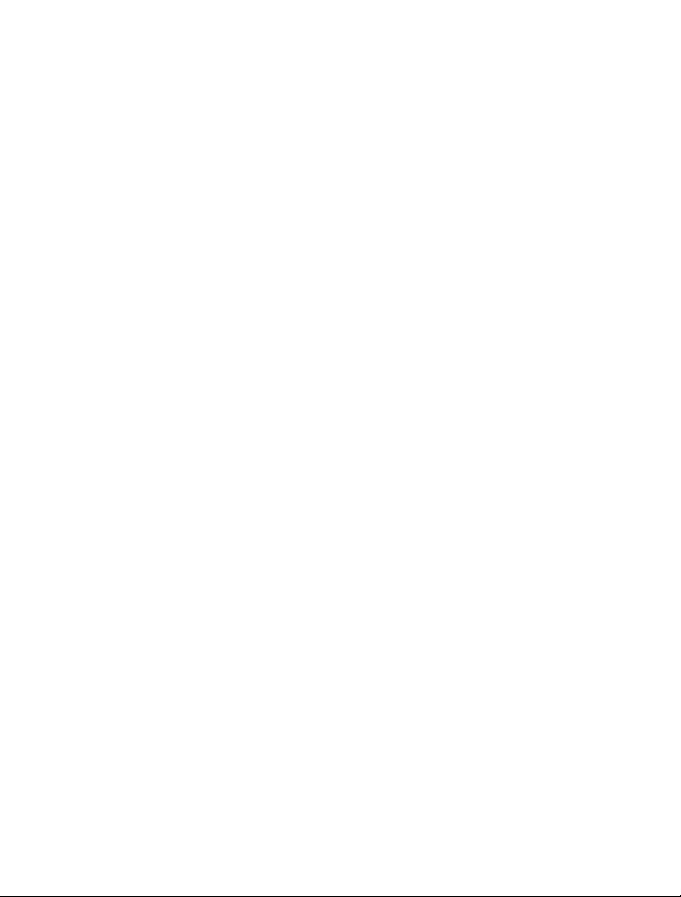
Podręcznik użytkownika Nokia Lumia 610 z technologią NFC
Wydanie 1.1
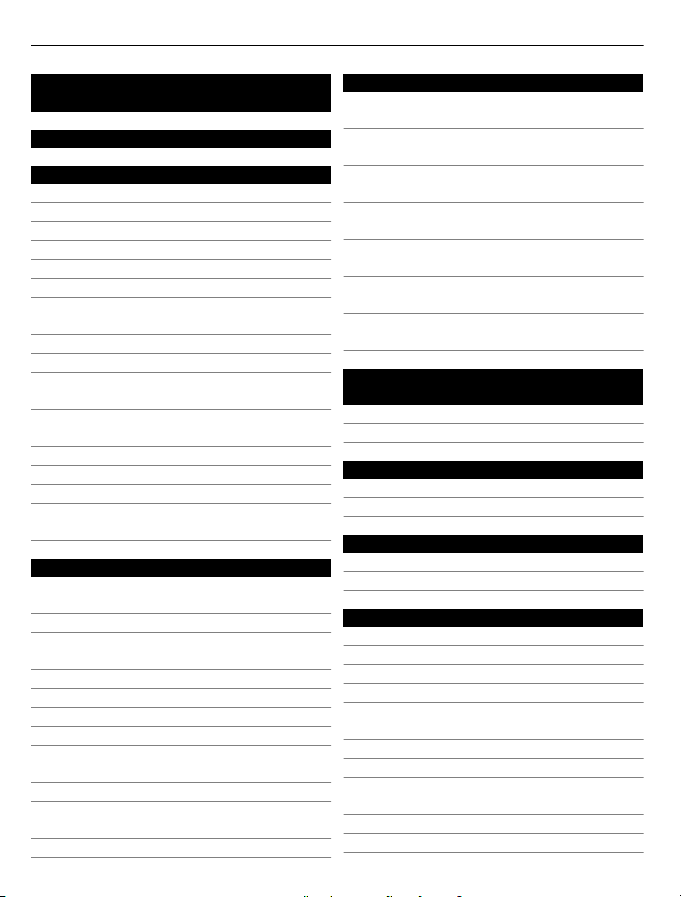
2 Spis treści
Spis treści
Bezpieczeństwo 4
Pierwsze kroki 6
Klawisze i części 6
Klawisze Wstecz, Start i Szukaj 7
Wkładanie karty SIM 8
Ładowanie telefonu 10
Lokalizacje anten 13
Włączanie i wyłączanie telefonu 14
Tworzenie identyfikatora Windows
Live 14
Identyfikator Windows Live 15
Konto Nokia 15
Kopiowanie kontaktów ze starego
telefonu 16
Blokowanie i odblokowywanie
klawiszy i ekranu 17
Zestaw słuchawkowy 17
Zmiana głośności 18
Kody dostępu 18
Konfigurowanie telefonu pod kątem
synchronizacji z komputerem 19
Podstawowe informacje 20
Ekran startowy i menu aplikacji —
informacje 20
Działania na ekranie dotykowym 21
Używanie telefonu, gdy jest
zablokowany 23
Przełączanie otwartych aplikacji 24
Personalizowanie telefonu 24
Wprowadzanie tekstu 27
Wyszukiwanie w telefonie i w sieci 29
Sterowanie telefonem za pomocą
głosu 30
Wskaźniki na pasku stanu 31
Używanie telefonu w trybie
samolotowym 31
Wydłużanie czasu pracy baterii 32
Połączenia 33
Nawiązywanie połączenia z
kontaktem 33
Nawiązywanie połączenia z ostatnio
wybranym numerem 33
Nawiązywanie połączenia z pocztą
głosową 33
Przekazywanie połączeń na pocztę
głosową lub inny numer telefonu 33
Nawiązywanie połączenia
konferencyjnego 34
Wyciszanie połączenia
przychodzącego 35
Nawiązywanie połączeń z kontaktami
za pomocą głosu 35
Kontakty i usługi sieci
społecznościowych 36
Kontakty 36
Sieci społecznościowe 39
Internet 41
Połączenia internetowe 41
Internet 44
Wiadomości i poczta 45
Wiadomości 45
Poczta 48
Aparat 50
Informacje o aparacie 50
Robienie zdjęcia 51
Robienie zdjęć z bliska 51
Robienie zdjęć w ciemności 51
Robienie zdjęć poruszających się
obiektów 52
Wskazówki dotyczące aparatu 52
Nagrywanie filmów 52
Zapisywanie informacji o lokalizacji w
danych zdjęć i filmów 53
Wysyłanie zdjęć i plików wideo 53
Udostępnianie zdjęć i filmów 54
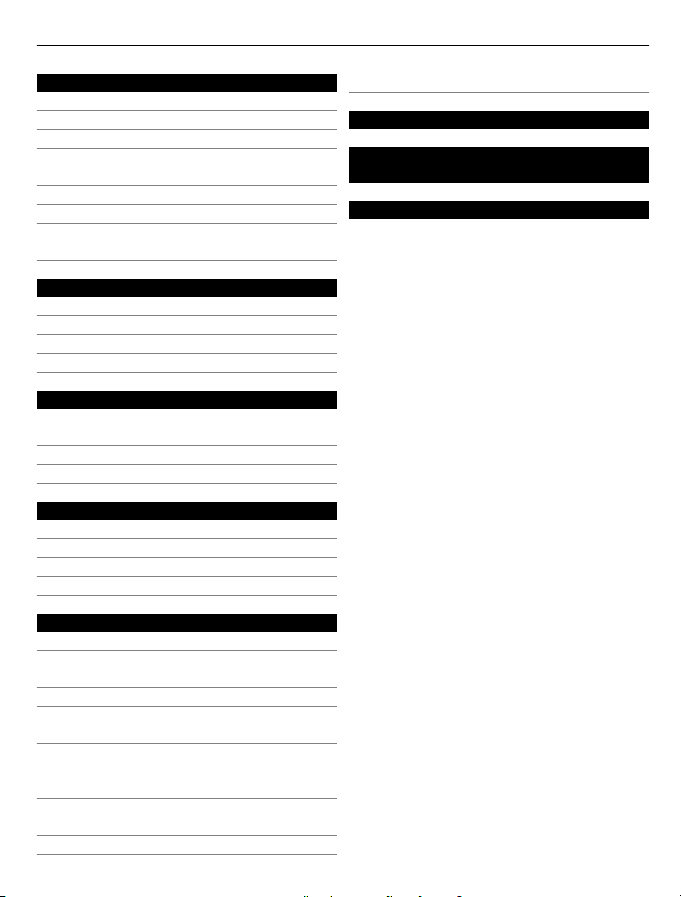
Spis treści 3
Twoje zdjęcia 55
Centrum Zdjęcia — informacje 55
Wyświetlanie zdjęć 55
Oznaczanie zdjęcia jako ulubionego 56
Przekazywanie zdjęć i filmów do
internetu 56
Zmiana tła w centrum Zdjęcia 57
Tworzenie albumu 57
Kopiowanie zdjęć między telefonem a
komputerem 57
Rozrywka 58
Muzyka i wideo 58
Nokia Muzyka 60
Marketplace 61
Gry 64
Mapy i nawigacja 65
Ustalanie pozycji i usługi
lokalizacyjne 65
Nokia Mapy 66
Nokia Nawigacja 70
Biuro 74
Zegar 74
Kalendarz 75
Microsoft Office Mobile 76
Używanie kalkulatora 81
Zarządzanie telefonem i łącznością 81
Bluetooth 81
Kopiowanie zdjęć lub innej zawartości
między telefonem a komputerem 82
NFC 83
Aktualizowanie oprogramowania i
aplikacji telefonu 86
Tworzenie kopii zapasowej,
synchronizacja i przywracanie
zawartości telefonu 87
Zwalnianie miejsca w pamięci
telefonu 88
Usuwanie aplikacji z telefonu 88
Zabezpieczenia 88
Pomoc techniczna 90
Informacje o bezpiecznym
użytkowaniu produktu 91
Indeks 98
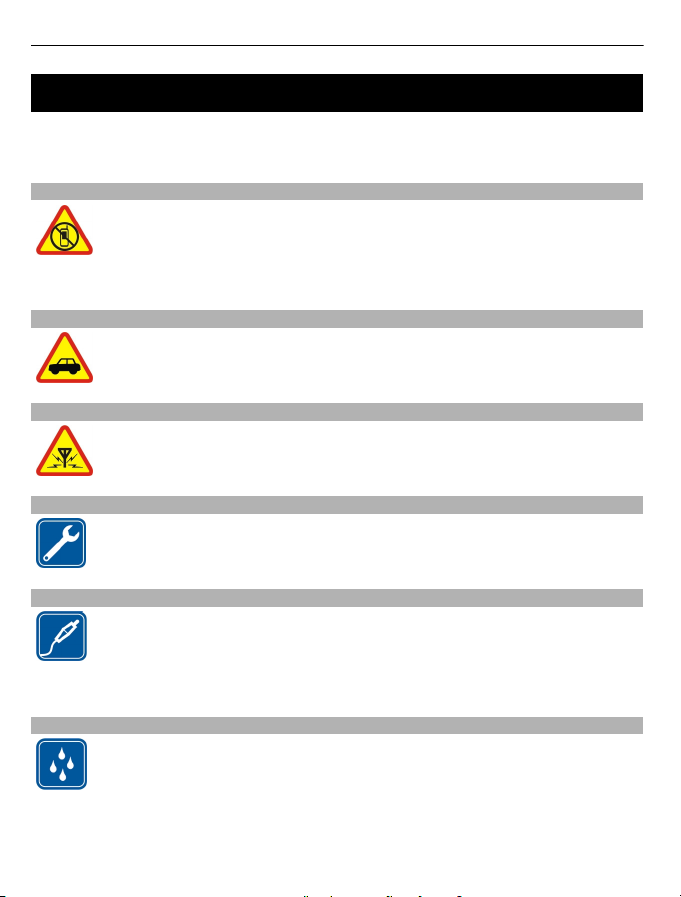
4 Bezpieczeństwo
Bezpieczeństwo
Zapoznaj się z tymi prostymi wskazówkami. Nieprzestrzeganie tych wskazówek może
być niebezpieczne lub niezgodne z prawem. Więcej informacji znajdziesz w pełnej
wersji instrukcji obsługi.
OBSZARY O OGRANICZONYM DOSTĘPIE
Urządzenie należy wyłączyć tam, gdzie używanie telefonów komórkowych
jest niedozwolone bądź może powodować zakłócenia i niebezpieczeństwo,
na przykład w samolocie, w szpitalu, w pobliżu sprzętu medycznego, paliw,
chemikaliów lub w miejscach, w których odpalane są ładunki wybuchowe.
Stosuj się do wszystkich instrukcji w obszarach o ograniczonym dostępie.
NAJWAŻNIEJSZE JEST BEZPIECZEŃSTWO W RUCHU DROGOWYM
Stosuj się do wszystkich lokalnie obowiązujących przepisów. Prowadząc
samochód, nie zajmuj rąk niczym innym. W trakcie jazdy miej przede
wszystkim na uwadze bezpieczeństwo na drodze.
ZAKŁÓCENIA
Wszystkie urządzenia bezprzewodowe mogą być podatne na zakłócenia,
które z kolei mogą wpływać na jakość połączeń.
PROFESJONALNY SERWIS
Instalować i naprawiać ten produkt może wyłącznie wykwalifikowany
personel.
BATERIE, ŁADOWARKI I INNE AKCESORIA
Korzystaj wyłącznie z baterii, ładowarek i innych akcesoriów
zatwierdzonych przez firmę Nokia do użytku z urządzeniem. Ładowarki
innych firm zgodne z normą IEC/EN 62684 mogą być kompatybilne z tym
urządzeniem, jeśli są podłączane do portu mikro-USB. Nie podłączaj
niekompatybilnych produktów.
DBAJ O TO, BY URZĄDZENIE BYŁO SUCHE
To urządzenie nie jest wodoodporne. Chroń je przed wilgocią.
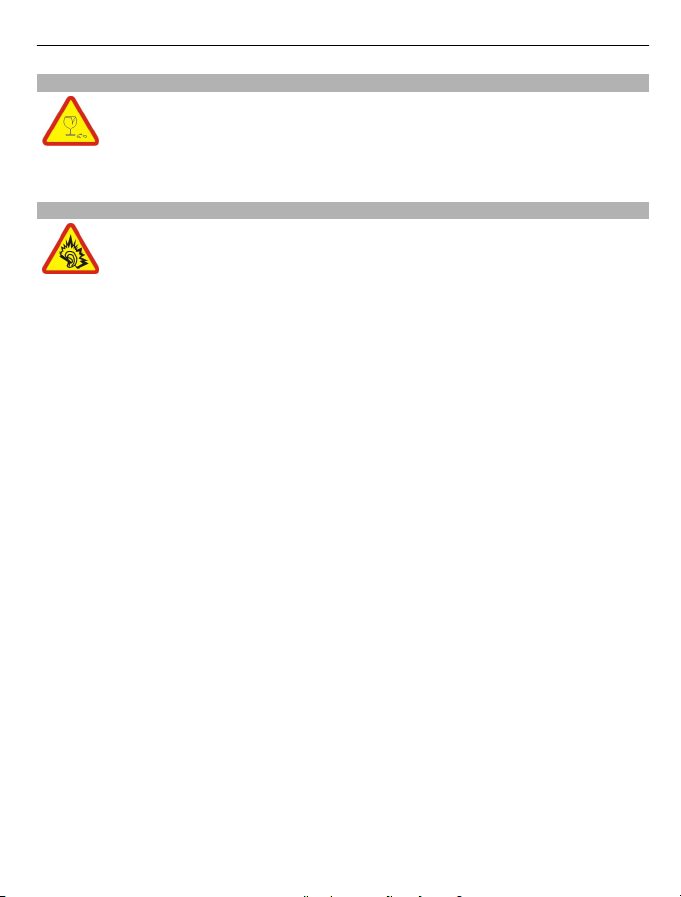
CZĘŚCI SZKLANE
Ekran urządzenia zrobiony jest ze szkła. To szkło może się stłuc, jeśli
urządzenie spadnie na twardą powierzchnię lub gdy zostanie mocno
uderzone. Jeśli to szkło się stłucze, nie dotykaj szklanych części urządzenia
i nie próbuj wyjmować odłamków szkła z urządzenia. Nie używaj urządzenia,
zanim wykwalifikowany pracownik serwisu nie wstawi nowego szkła.
CHROŃ SŁUCH
Słuchaj muzyki na umiarkowanym poziomie i nie trzymaj urządzenia blisko
ucha, kiedy używasz głośnika.
Bezpieczeństwo 5
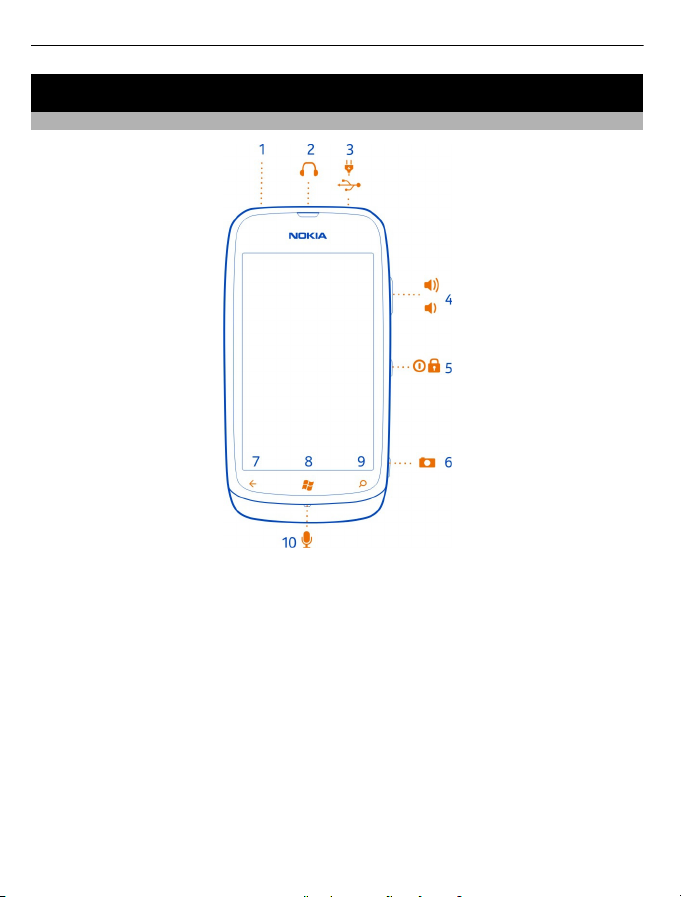
6Pierwsze kroki
Pierwsze kroki
Klawisze i części
1 Otwór na pasek
2 Złącze słuchawek i głośników (3,5 mm)
3 Złącze mikro-USB Używane również do ładowania baterii
4 Klawisz głośności
5 Klawisz zasilania/blokady
6 Klawisz aparatu
7 Klawisz Wstecz
8 Klawisz Start
9 Klawisz Szukaj
10 Mikrofon
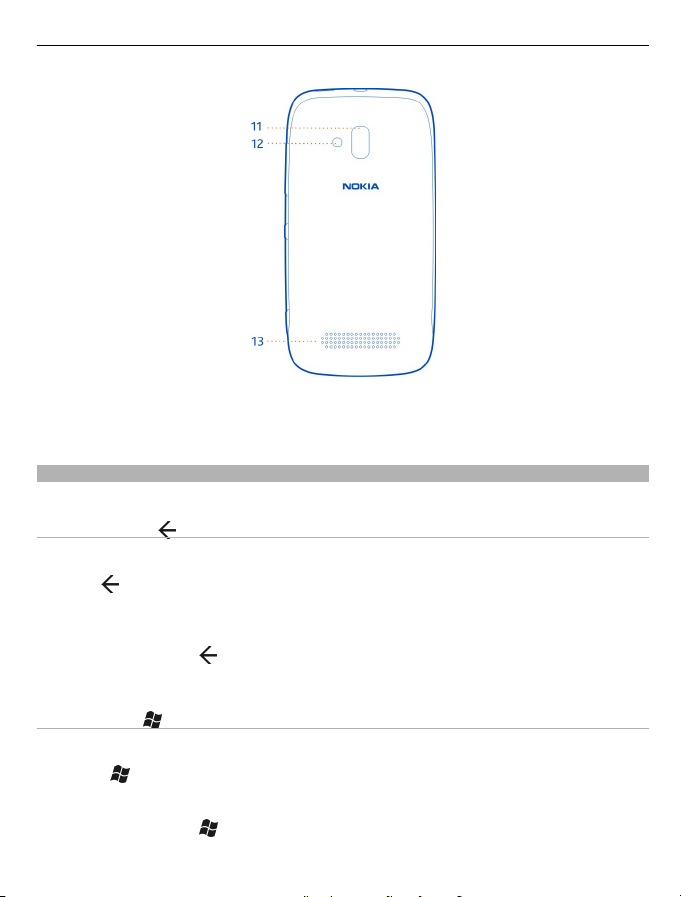
11 Obiektyw aparatu
12 Lampa błyskowa
13 Głośnik
Klawisze Wstecz, Start i Szukaj
Klawisze Wstecz, Start i Szukaj ułatwiają korzystanie z telefonu.
Klawisz Wstecz
Powrót do poprzedniego ekranu
Naciśnij
. Telefon zapamiętuje wszystkie aplikacje i witryny odwiedzone od chwili
ostatniej blokady ekranu.
Przełączanie otwartych aplikacji
Naciśnij i przytrzymaj
, przesuń palcem w lewo lub w prawo i wybierz odpowiednią
aplikację.
Pierwsze kroki 7
Klawisz Start
Przechodzenie do ekranu startowego
Nacisnąć
.
Sterowanie telefonem za pomocą głosu
Naciśnij i przytrzymaj
, a następnie wypowiedz komendę.
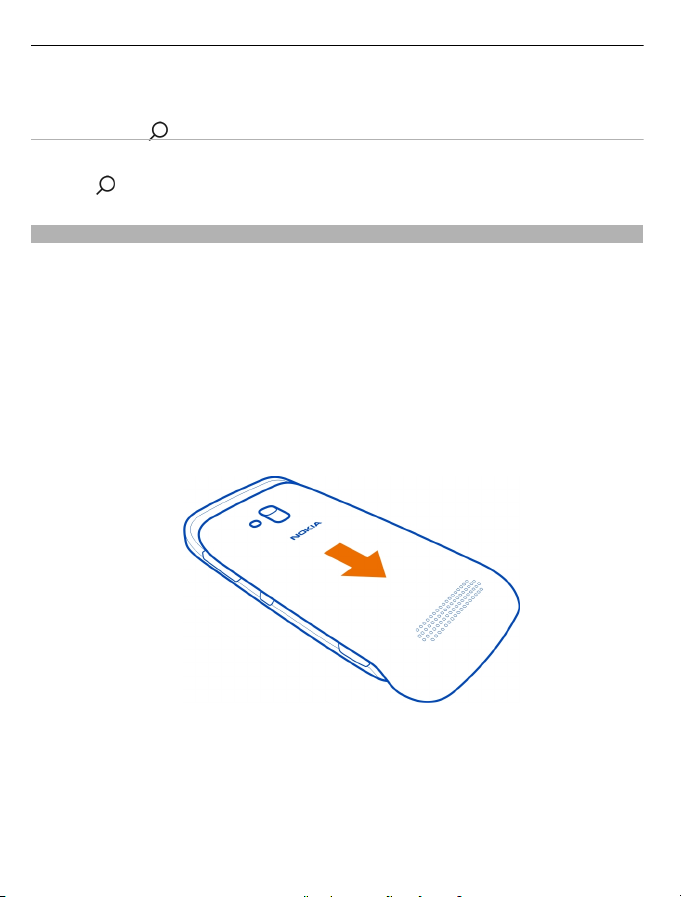
8Pierwsze kroki
Funkcja ta może nie być dostępna dla wszystkich języków.
Klawisz Szukaj
Wyszukiwanie w internecie
Naciśnij
.
Wkładanie karty SIM
To urządzenie jest przeznaczone wyłącznie do użytku z kartą SIM mini-UICC, zwaną
także kartą micro SIM. Karta micro SIM jest mniejsza niż standardowa karta SIM.
Korzystanie z niezgodnych kart SIM może spowodować uszkodzenie karty lub
urządzenia, a także danych przechowywanych na karcie.
Jeśli karta SIM została zmodyfikowana tak, aby pasowała do gniazda karty micro SIM,
nie należy jej używać. Aby zastąpić standardową kartę SIM kartą micro SIM, skontaktuj
się z usługodawcą.
Nie naklejaj żadnych naklejek na kartę.
1Naciśnij palcami tylną pokrywę, a następnie przesuń ją i zdejmij.
2Jeśli bateria jest włożona, wyjmij ją.
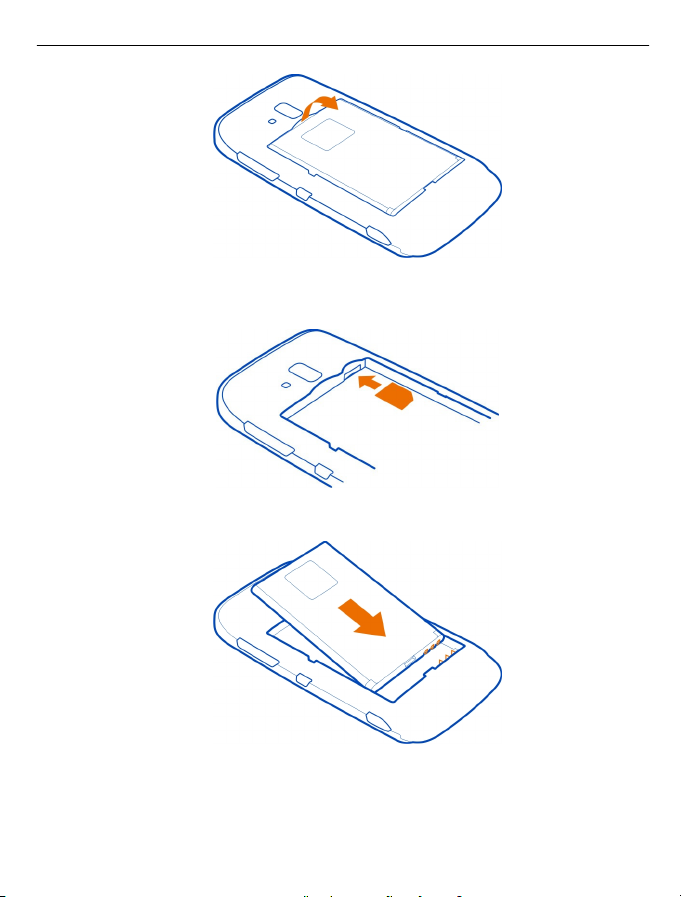
Pierwsze kroki 9
3Upewnij się, że styki są skierowane do dołu, a następnie dociśnij kartę, aż się
zablokuje.
4 Wyrównaj styki baterii i włóż baterię.
5Załóż tylną pokrywę.
Usuwanie karty SIM
1 Zdejmij tylną pokrywę i wyjmij baterię.
2Naciśnij kartę, aby ją odblokować.
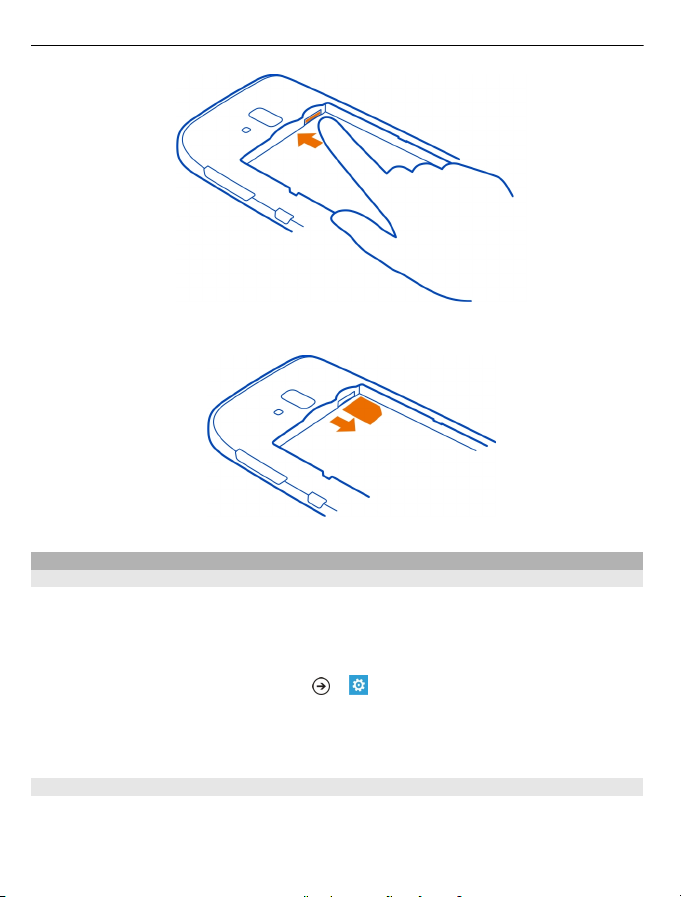
10 Pierwsze kroki
3Wysuń kartę.
Ładowanie telefonu
Bateria — informacje
Korzystaj wyłącznie z ładowarek zatwierdzonych przez firmę Nokia do użytku z tym
telefonem. Telefon można również ładować za pomocą kompatybilnego kabla USB (w
zestawie).
Możesz ustawić w telefonie automatyczne oszczędzanie energii, gdy poziom
naładowania baterii jest niski. Wybierz
> i oszczędzanie baterii > Zawsze
włączaj Oszczędzanie baterii przy niskim poziomie energii.
Przy włączonym trybie oszczędzania baterii nie można zmienić ustawień niektórych
aplikacji.
Ładowanie baterii
Bateria została częściowo naładowana w fabryce, ale przed pierwszym włączeniem
telefonu konieczne może być jej ponowne naładowanie.
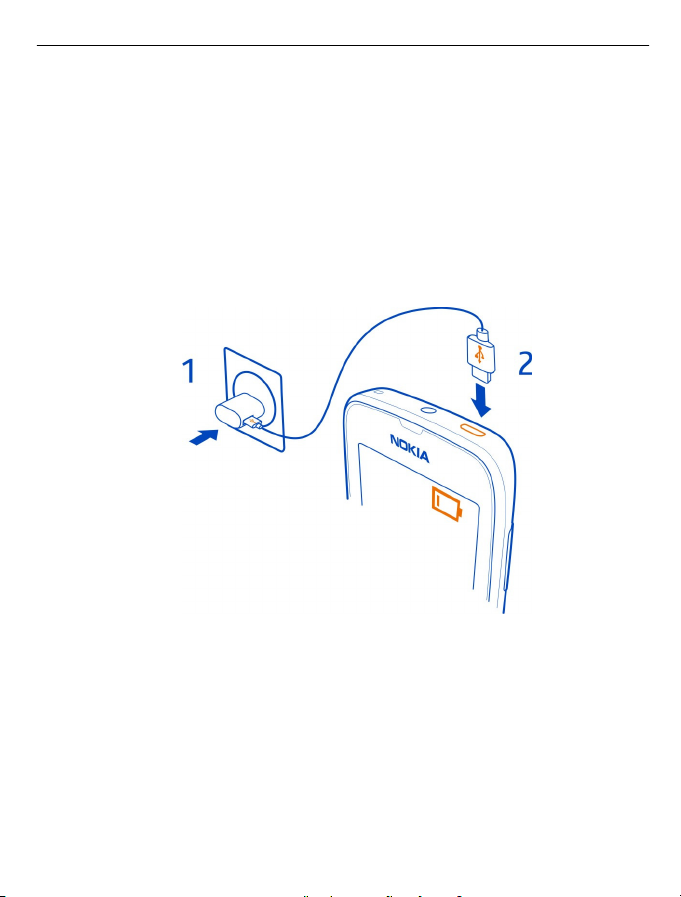
Pierwsze kroki 11
Baterii nie trzeba ładować przez określony czas, a podczas ładowania można używać
telefonu.
Jeśli podłączysz telefon do ładowarki, gdy będzie wyłączony, automatycznie się
włączy.
Upewnij się, że ładujesz telefon przy użyciu kompatybilnej ładowarki USB.
Jeżeli telefon wskazuje niski poziom naładowania, wykonaj następujące czynności:
Ładowanie telefonu przez gniazdko sieci elektrycznej
1 Najpierw podłącz kabel USB do ładowarki, następnie ładowarkę do gniazdka sieci
elektrycznej, a na końcu końcówkę mikro-USB kabla USB do telefonu.
2 Gdy bateria będzie już w pełni naładowana, odłącz ładowarkę od telefonu i od
gniazdka sieci elektrycznej.
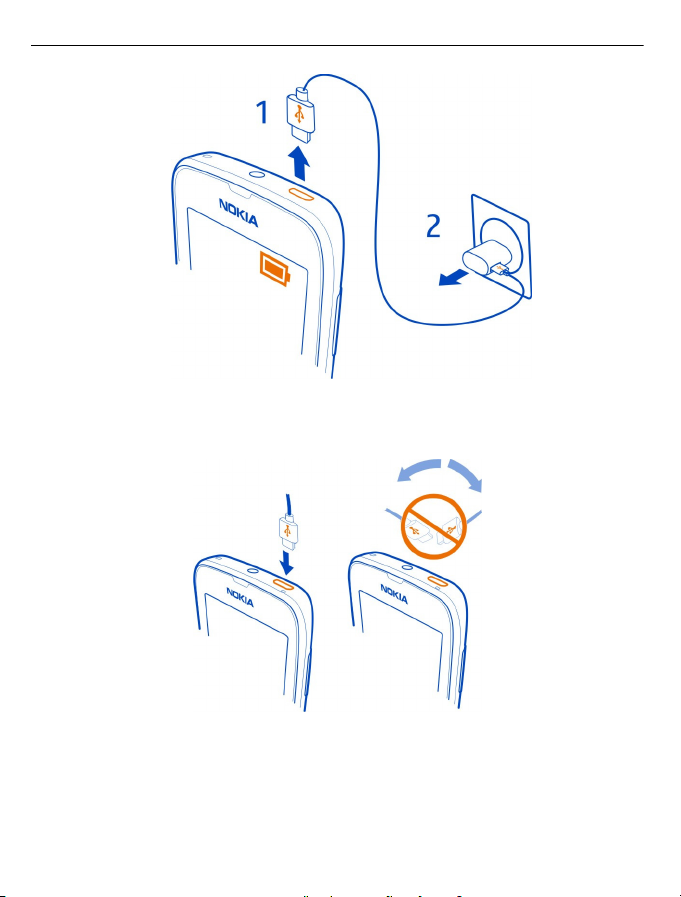
12 Pierwsze kroki
Aby uniknąć uszkodzenia kabla USB, zachowaj ostrożność podczas podłączania i
odłączania kabla ładowarki.
Ładowanie przy użyciu komputera
Z ładowania przez złącze USB można skorzystać, gdy nie ma dostępnego gniazdka
sieci elektrycznej. Podczas ładowania urządzenia można przesyłać dane. Efektywność
ładowania przez złącze USB bywa bardzo różna, a rozpoczęcie ładowania oraz
działania urządzenia może nastąpić po dłuższym czasie.
1 Najpierw podłącz kabel USB do komputera, a następnie do telefonu.
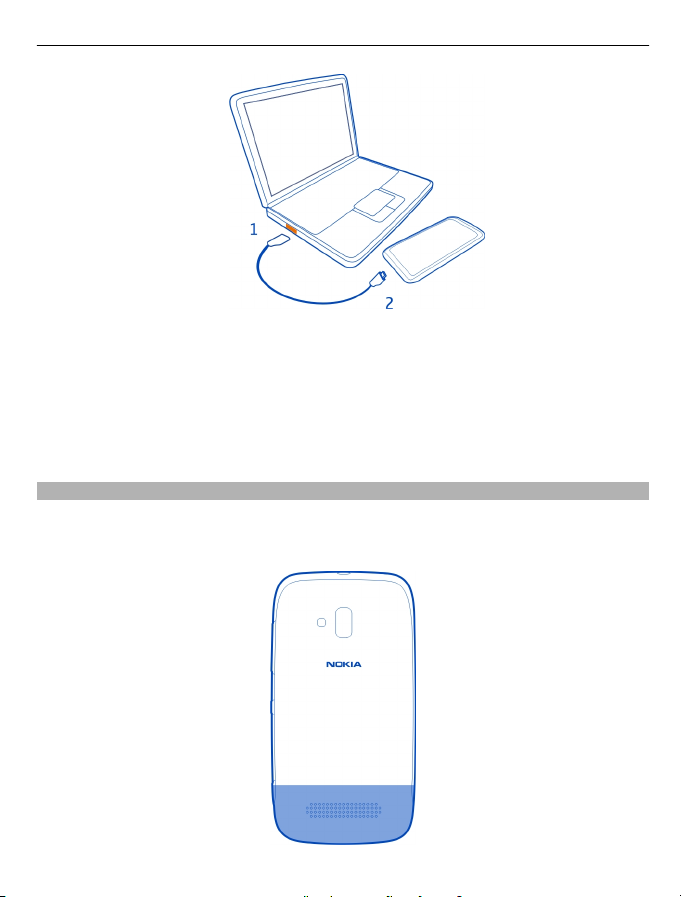
Pierwsze kroki 13
2 Gdy bateria będzie już w pełni naładowana, najpierw odłącz kabel USB od telefonu,
a następnie od komputera.
Jeśli bateria była całkowicie rozładowana, może upłynąć kilka minut, zanim pojawi się
wskaźnik ładowania i będzie można nawiązywać połączenia.
Aby rozpocząć ładowanie długo nieużywanej baterii, być może trzeba będzie
podłączyć ładowarkę, odłączyć ją, a następnie podłączyć ponownie.
Lokalizacje anten
Nie dotykaj obszaru anteny, kiedy jest używana. Kontakt z antenami wpływa na jakość
komunikacji radiowej i może skrócić żywotność baterii ze względu na ilość pobieranej
przez urządzenie energii.
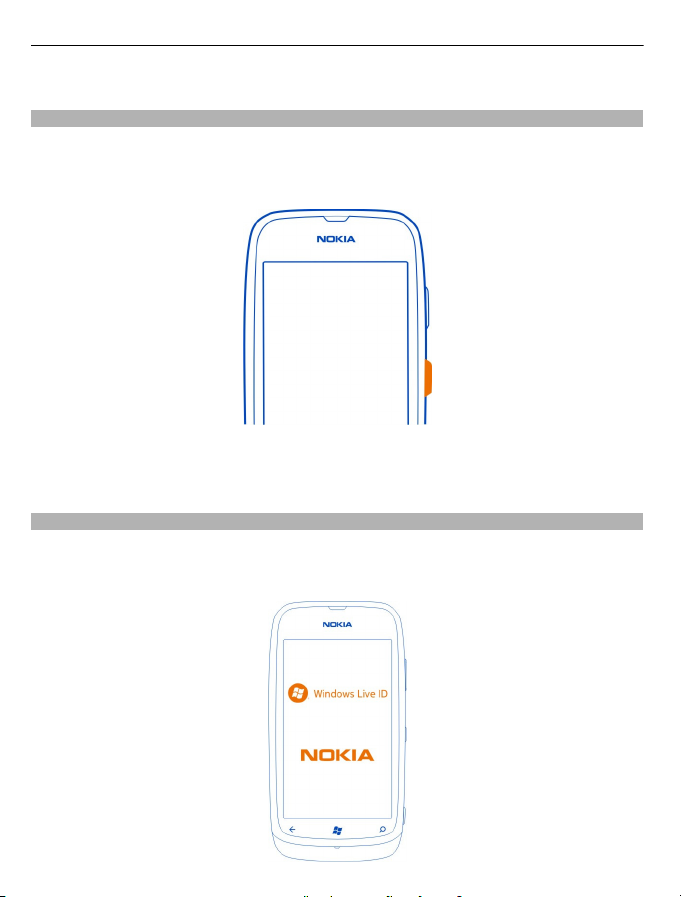
14 Pierwsze kroki
Obszar anteny jest wyróżniony.
Włączanie i wyłączanie telefonu
Włączanie telefonu
Naciśnij i przytrzymaj klawisz zasilania, aż telefon zawibruje.
Wyłączanie telefonu
Naciśnij i przytrzymaj klawisz zasilania, a następnie przeciągnij ekran blokady w dół.
Tworzenie identyfikatora Windows Live
Po włożeniu karty SIM i włączeniu telefonu po raz pierwszy zostaną wyświetlone
instrukcje pomocne w początkowej konfiguracji. Aby uzyskać dostęp do wszystkich
usług Windows Live, utwórz identyfikator Windows Live.
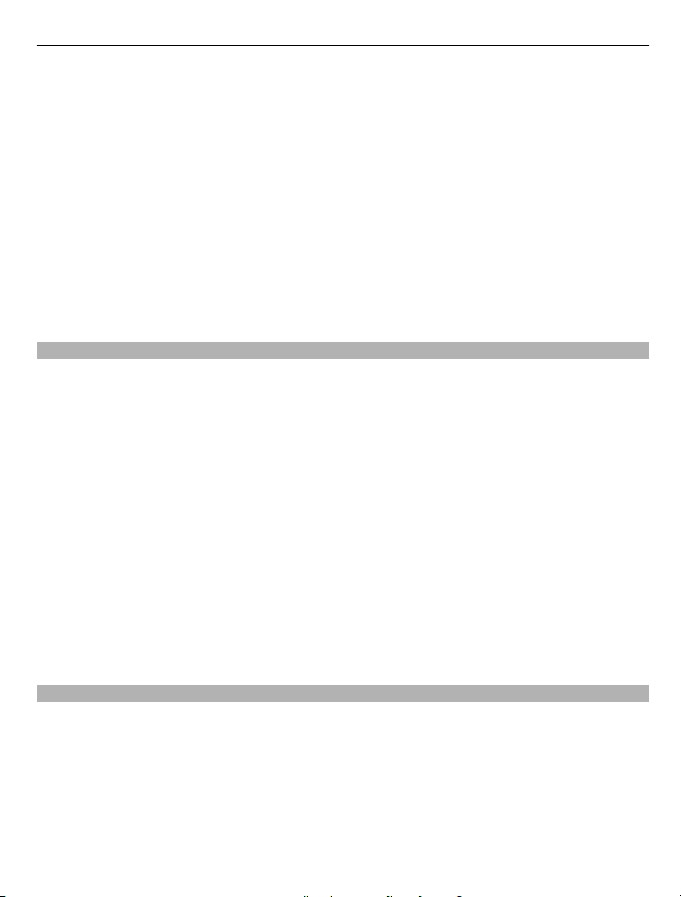
Pierwsze kroki 15
Do utworzenia identyfikatora Windows Live potrzebne aktywne połączenie
internetowe. Informacje na temat możliwych kosztów transmisji danych można
uzyskać u usługodawcy sieciowego. Jeśli połączenie z internetem nie jest możliwe,
możesz utworzyć konto później.
Jeśli masz już identyfikator Windows Live, zaloguj się, używając swojej nazwy
użytkownika i hasła.
Wskazówka: Nie pamiętasz hasła? Możesz poprosić o jego przesłanie w wiadomości
e-mail lub SMS.
Aby później utworzyć identyfikator Windows Live, przejdź do strony www.live.com.
Aby podczas konfigurowania konta nawiązać połączenie alarmowe, wybierz
alarmowe.
Identyfikator Windows Live
Za pomocą identyfikatora Windows Live możesz uzyskać dostęp do usług Windows
Live i Zune przy użyciu jednej nazwy użytkownika i jednego hasła na komputerze lub
w telefonie. Ta sama nazwa użytkownika i hasło mogą służyć do uzyskiwania dostępu
do usług Xbox Live na Twoim koncie Xbox.
Używając identyfikatora Windows Live, możesz na przykład:
• pobierać zawartość z usługi Marketplace;
• tworzyć kopie zapasowe kontaktów w usłudze Windows Live;
• przekazywać, zapisywać i udostępniać zdjęcia i dokumenty w usłudze SkyDrive;
• śledzić i blokować swój zgubiony telefon za pomocą funkcji Znajdź mój telefon;
• przenosić wyniki swoich gier do telefonu i poprawiać je, grając w gry w telefonie.
Dostępne usługi mogą być
Więcej informacji na temat identyfikatora i usług Windows Live można znaleźć w
witrynie www.live.com.
różne.
Konto Nokia
Konto Nokia pozwala uzyskać dostęp do wszystkich usług Nokia — zarówno w
telefonie, jak i na kompatybilnym komputerze — za pomocą jednej nazwy
użytkownika i hasła.
Możesz:
• Pobrać materiały z witryny usług Nokia.
• Zapisywać informacje o modelu telefonu i dane kontaktowe. Możesz także dodać
szczegóły karty płatniczej.
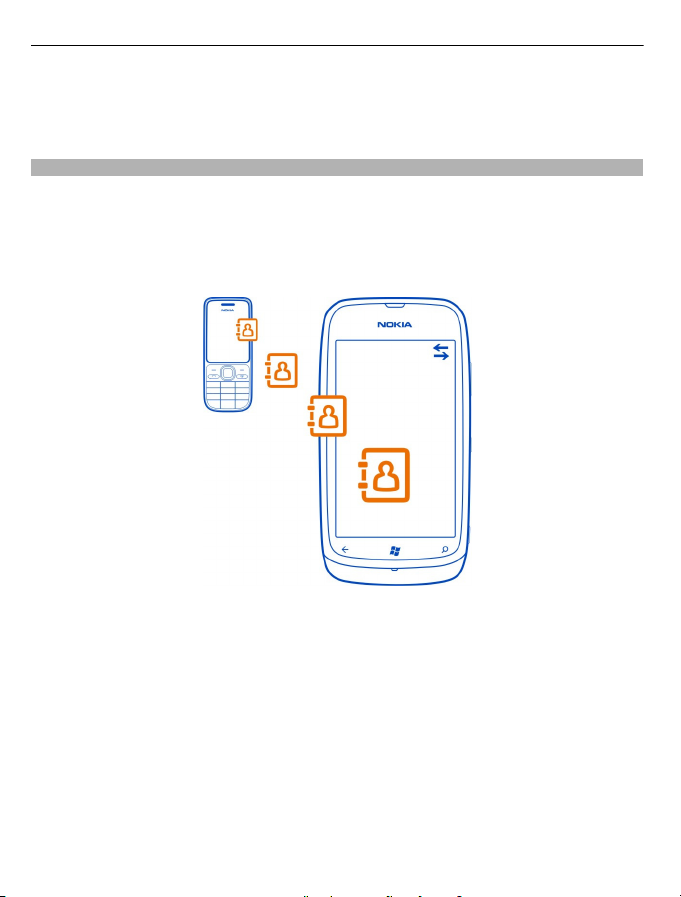
16 Pierwsze kroki
Aby dowiedzieć się więcej o koncie i usługach Nokia, przejdź do witryny
www.nokia.com/support.
Aby utworzyć konto Nokia później, przejdź do witryny account.nokia.com.
Kopiowanie kontaktów ze starego telefonu
Zapewnij sobie natychmiastowy dostęp do najbliższych Ci osób. Możesz łatwo
skopiować kontakty ze starego telefonu za pomocą aplikacji Transfer kontaktów.
Stary telefon musi obsługiwać technologię Bluetooth, natomiast kontakty muszą być
przechowywane w pamięci telefonu zamiast na karcie SIM. Aplikacja nie działa we
wszystkich modelach telefonów.
1W starym telefonie włącz technologię Bluetooth.
2 Na ekranie startowym nowego telefonu przesuń palcem w lewo do menu aplikacji,
a następnie wybierz Transfer kontaktów.
3Wybierz kontynuuj i włącz technologię Bluetooth.
4Na liście znalezionych urządzeń wybierz stary telefon, a następnie postępuj
zgodnie z instrukcjami wyświetlanymi w obu telefonach.
Jeśli Twoje kontakty są zapisane w języku nieobsługiwanym przez nowy telefon,
informacje kontaktowe mogą być wyświetlane nieprawidłowo.
Jeśli kopia zapasowa Twoich kontaktów została zapisana w usłudze Windows Live,
możesz zaimportować je do telefonu bezpośrednio z tej usługi.
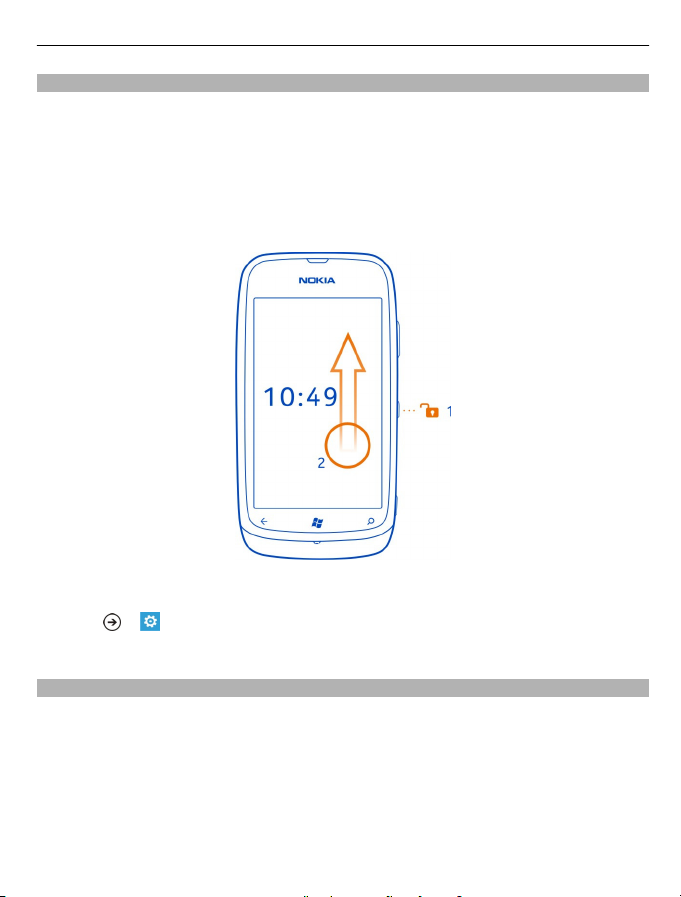
Pierwsze kroki 17
Blokowanie i odblokowywanie klawiszy i ekranu
Aby uniknąć przypadkowego nawiązania połączenia, gdy telefon znajduje się w
kieszeni lub torbie, zablokuj klawisze oraz ekran telefonu.
Blokowanie klawiszy i ekranu
Naciśnij klawisz zasilania.
Odblokowywanie klawiszy i ekranu
Naciśnij klawisz zasilania i przeciągnij ekran blokady w górę.
Ustawianie automatycznej blokady klawiszy i ekranu
Wybierz
> i blokada+tapeta > Ekran wyłącza się po, a następnie ustaw czas,
po upływie którego ma następować automatyczna blokada ekranu i klawiszy.
Zestaw słuchawkowy
Do telefonu można podłączyć kompatybilne słuchawki lub zestaw słuchawkowy.
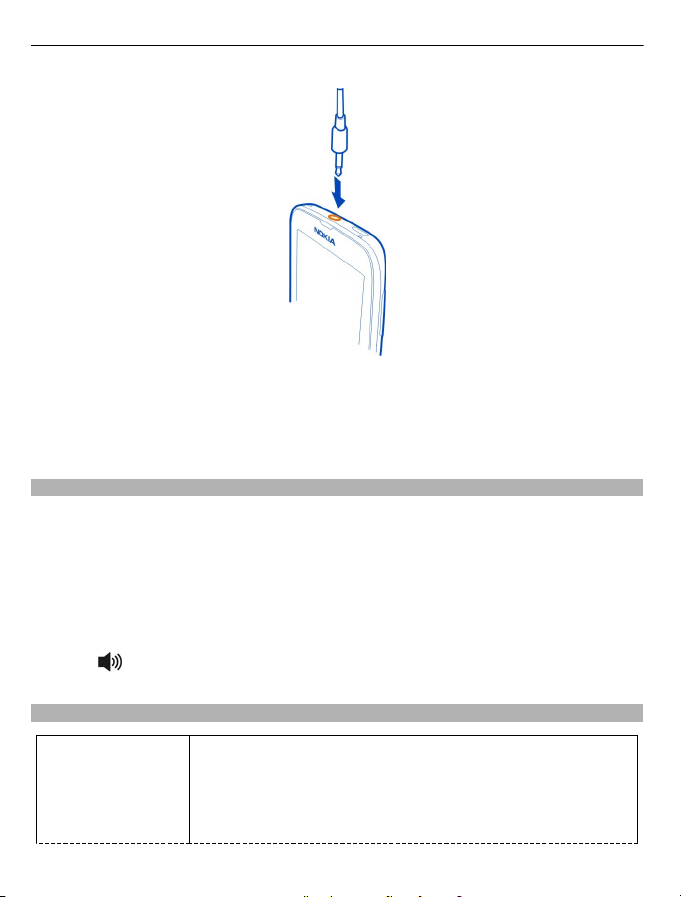
18 Pierwsze kroki
Nie podłączaj produktów, które na wyjściu generują sygnał, ponieważ może on
uszkodzić urządzenie. Do złącza audio nie należy podłączać żadnych źródeł napięcia.
Po podłączeniu do złącza audio urządzenia zewnętrznego lub zestawu
słuchawkowego innego niż zalecane przez firmę Nokia do użytku z tym urządzeniem,
należy zwrócić szczególną uwagę na poziomy głośności.
Zmiana głośności
Naciskaj klawisze głośności w dół lub w górę.
Klawisze głośności sterują wszystkimi dźwiękami, w tym głośnością alarmów i
przypomnień.
Wbudowany głośnik umożliwia rozmowę przez telefon z niewielkiej odległości, dzięki
czemu telefonu nie trzeba trzymać przy uchu.
Włączanie i wyłączanie głośnika podczas połączenia
Wybierz
.
Kody dostępu
kod PIN
(4–8 cyfr)
Ten kod chroni kartę SIM przed użyciem przez osoby
nieupoważnione lub jest wymagany podczas korzystania z
niektórych funkcji.
Telefon można skonfigurować, tak aby po jego włączeniu
pojawiał się monit o podanie kodu PIN.
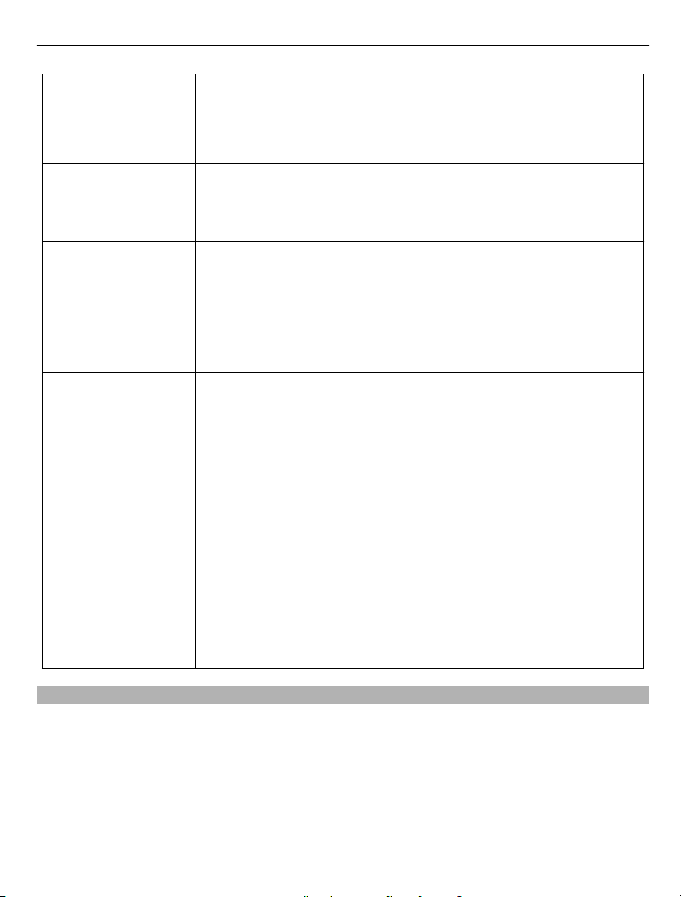
kod PUK
(8 cyfr)
Numer IMEI
(15 cyfr)
Kod blokady (kod
zabezpieczający)
(min. 4 cyfry)
Pierwsze kroki 19
Jeśli kod nie został dostarczony wraz z kartą lub jeśli go nie
pamiętasz, skontaktuj się z usługodawcą.
Jeśli wpiszesz błędny kod trzy razy z rzędu, trzeba będzie go
odblokować za pomocą kodu PUK.
Jest to potrzebne do odblokowania kodu PIN.
Jeżeli nie zostały one dostarczone wraz z kartą SIM, skontaktuj
się z usługodawcą.
Ten numer jest używany do identyfikowania telefonów, które
mogą korzystać z sieci. Może on także służyć do blokowania
telefonów, na przykład takich, które zostały skradzione.
Konieczne może być również podanie numeru w usługach
Nokia Care.
Aby wyświetlić swój numer IMEI, wybierz *#06#.
Kod blokady pomaga chronić telefon przed użyciem przez
osoby nieupoważnione.
Telefon można skonfigurować, tak aby pojawiał się monit o
podanie zdefiniowanego kodu blokady.
Nie ujawniaj nikomu tego kodu i trzymaj go w bezpiecznym
miejscu (innym niż telefon).
Jeżeli zapomnisz kodu zablokowanego telefonu, trzeba
będzie oddać telefon do serwisu. Za odblokowanie może
zostać naliczona dodatkowa opłata, może ono również
spowodować usunięcie wszystkich danych zapisanych w
telefonie.
Aby uzyskać więcej informacji, skontaktuj się z punktem Nokia
Care lub sprzedawcą telefonu.
Konfigurowanie telefonu pod kątem synchronizacji z komputerem
Za pomocą aplikacji Zune PC możesz synchronizować muzykę, filmy i zdjęcia między
telefonem a kompatybilnym komputerem. Możesz również utworzyć kopię zapasową
zawartości i aktualizować oprogramowanie swojego telefonu, aby zwiększyć jego
wydajność i uzyskać dostęp do nowych funkcji.
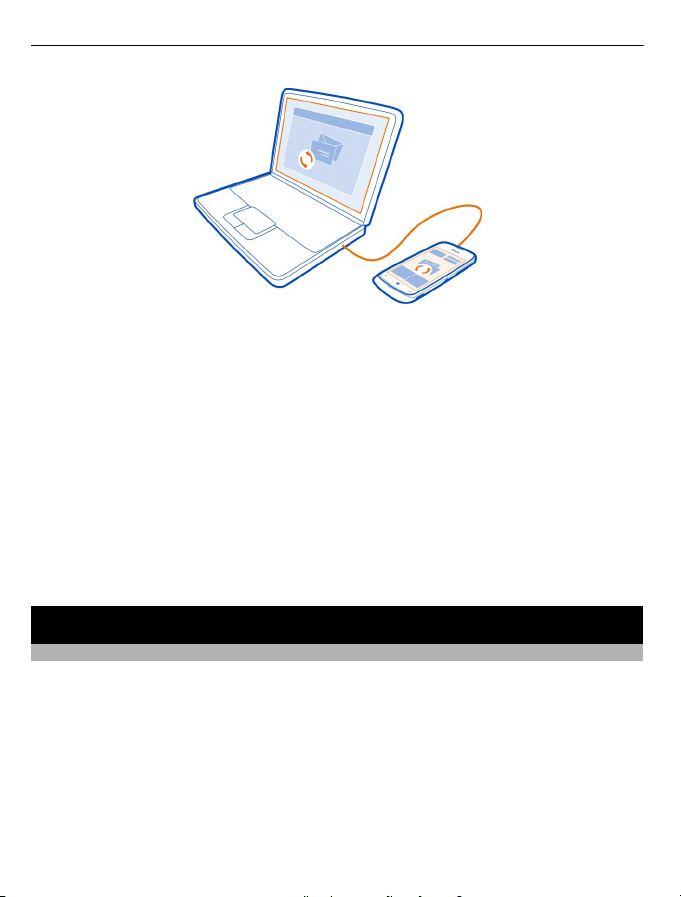
20 Podstawowe informacje
1 Pobierz z witryny www.zune.net najnowszą wersję programu Zune i zainstaluj ją
na swoim komputerze.
Wskazówka: Jeśli używasz komputera Apple Mac, pobierz aplikację Windows
Phone 7 Connector do komputerów Mac ze sklepu Mac App Store.
2Sprawdź, czy Twój telefon nie jest zablokowany przy użyciu kodu
zabezpieczającego.
3Podłącz telefon do komputera za pomocą kompatybilnego kabla USB, a następnie
postępuj zgodnie z instrukcjami wyświetlanymi na komputerze.
4Aby zmienić ustawienia aplikacji Zune, na komputerze wybierz USTAWIENIA.
Jeśli poprzednio do synchronizowania plików między telefonem a komputerem była
używana inna aplikacja, taka jak Nokia Suite lub Nokia Ovi Suite, możesz ustawić w
aplikacji Zune synchronizowanie plików w tych samych folderach co używane
wcześniej, aby łatwo synchronizować muzykę i inną zawartość z nowym telefonem.
Podstawowe informacje
Ekran startowy i menu aplikacji — informacje
Dwa główne widoki w Twoim telefonie to:
• Ekran startowy
Naciśnij kafelki, aby otworzyć ulubione aplikacje. Animowane kafelki pokazują,
między innymi, nieodebrane połączenia i odebrane wiadomości, najnowsze
wiadomości i prognozę pogody oraz internetowe statusy znajomych.
Możesz zmienić rozmieszczenie kafelków i przypiąć do nich kontakty, aplikacje,
aktualności, skrzynki pocztowe oraz inne ulubione elementy. Aktualizacje
przypiętych kontaktów będą wyświetlane na kafelku, a ponadto będzie można
połączyć się z nimi bezpośrednio z ekranu startowego.
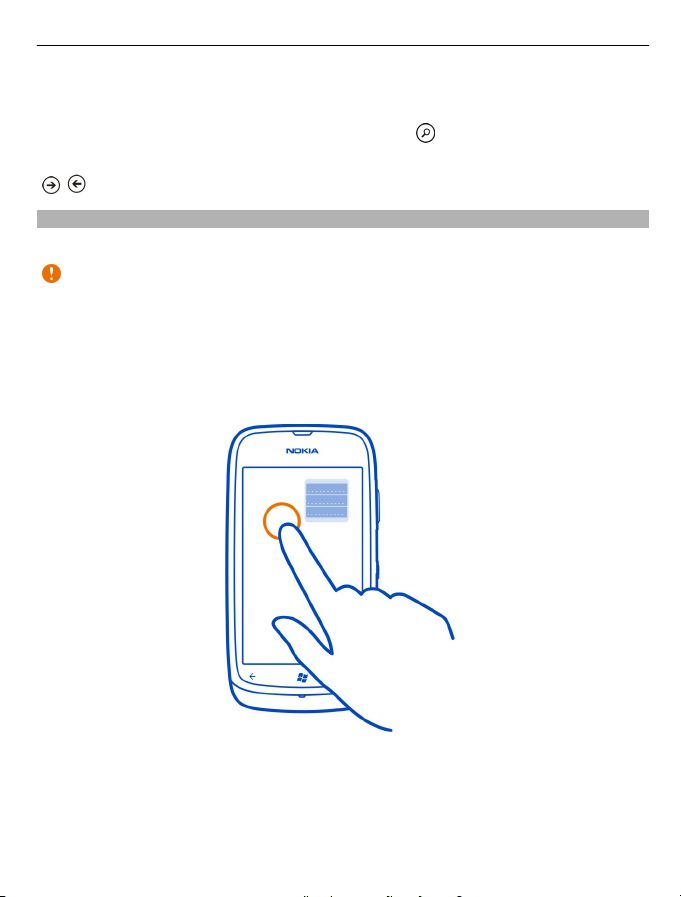
Podstawowe informacje 21
• Menu aplikacji
Wszystkie aplikacje znajdują się liście w porządku alfabetycznym. Masz wiele
aplikacji? Aby wyszukać aplikację, wybierz ikonę
.
Wskazówka: Aby przełączać się między ekranem startowym a menu aplikacji, wybierz
, lub po prostu przesuń palcem w lewo lub w prawo.
Działania na ekranie dotykowym
Aby korzystać z telefonu, naciśnij lub naciśnij i przytrzymaj ekran dotykowy.
Ważne: Staraj się nie zarysować tego ekranu. Do pisania na ekranie dotykowym
nigdy nie używaj pióra, długopisu ani żadnych innych ostrych przedmiotów.
Otwieranie aplikacji lub innego elementu ekranu
Naciśnij aplikację lub element.
Otwieranie menu z dalszymi opcjami przez naciśnięcie i przytrzymanie
Trzymaj palec na elemencie do chwili otwarcia menu.
Przykład: Aby edytować lub usunąć termin kalendarza, naciśnij i przytrzymaj termin,
a następnie wybierz odpowiednią opcję.
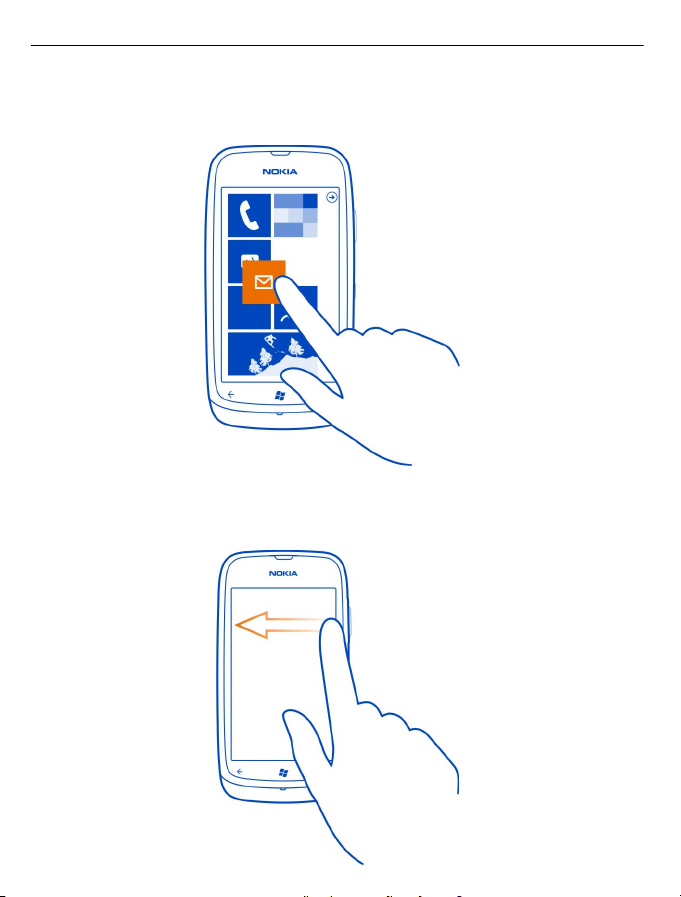
22 Podstawowe informacje
Przeciąganie elementu przez naciśnięcie i przytrzymanie
Przytrzymaj palec na elemencie przez sekundę lub dwie, a następnie przesuń palec
po ekranie.
Przesuwanie
Umieść palec na ekranie i przesuń go równo w wybranym kierunku.
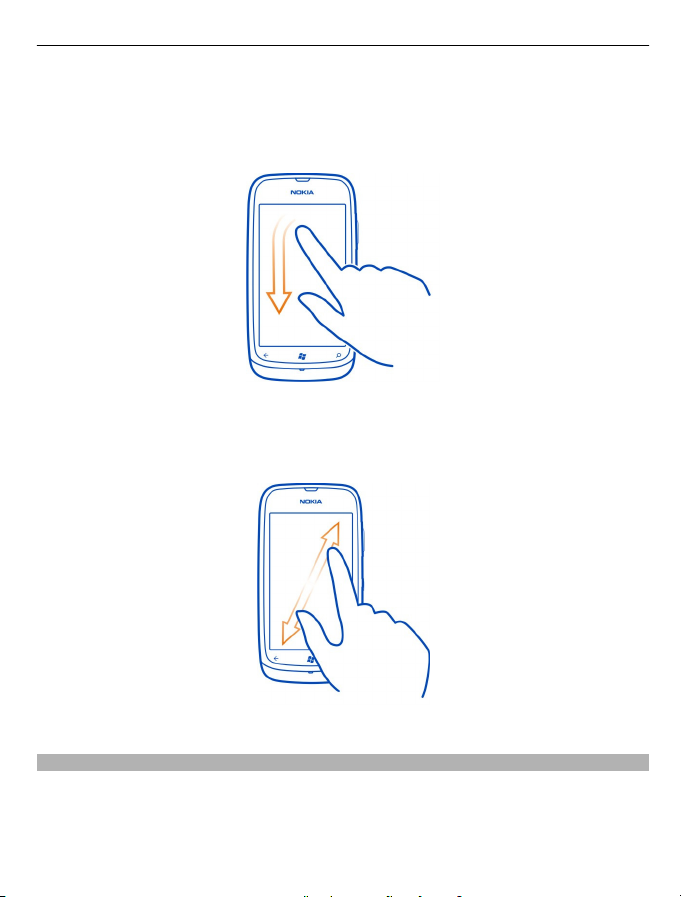
Podstawowe informacje 23
Przykład: Przesuń palcem w lewo lub w prawo między ekranem startowym a menu
aplikacji albo między różnymi widokami w centrach. Aby szybko przewinąć długą listę
lub menu, przesuń palec szybkim ruchem w górę lub w dół ekranu, a następnie unieś
palec. Aby zatrzymać przewijanie, naciśnij ekran.
Powiększanie i pomniejszanie
Umieść dwa palce na elemencie, takim jak mapa, zdjęcie czy strona internetowa, a
następnie rozsuń je lub zsuń.
Używanie telefonu, gdy jest zablokowany
Niektórych funkcji telefonu można używać nawet wtedy, gdy jest on zablokowany,
bez konieczności wprowadzania kodu zabezpieczającego.
Przykładowe czynności, które możesz wykonać:
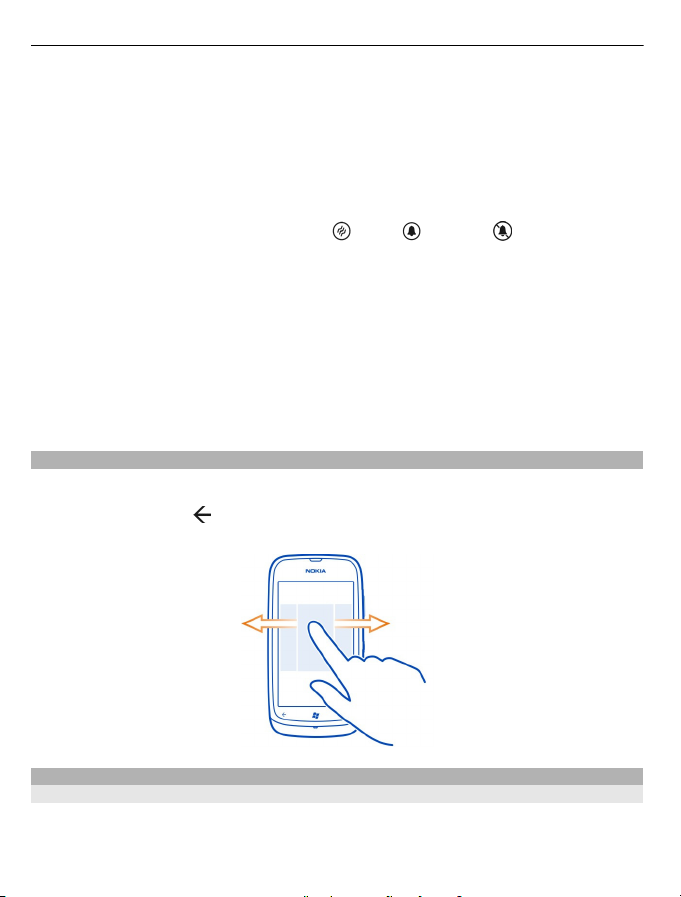
24 Podstawowe informacje
• Zmiana sposobu powiadamiania o połączeniach przychodzących w telefonie
• Odbieranie i odrzucanie połączenia przychodzącego
• Wstrzymywanie i wznawianie odtwarzania muzyki oraz przechodzenie do innego
utworu
Aby uaktywnić telefon, naciśnij klawisz zasilania.
Zmiana sposobu powiadamiania o połączeniach przychodzących
Naciśnij klawisz głośności i wybierz ikonę
Wstrzymywanie i wznawianie odtwarzania muzyki oraz przechodzenie do innego
utworu
Użyj funkcji sterowania odtwarzaczem muzyki wyświetlanych u góry ekranu.
Możesz także wyświetlić:
• datę i godzinę,
• następne zdarzenie z kalendarza,
• nieodebrane połączenia lub wiadomości.
Przełączanie otwartych aplikacji
Aplikacje i zadania otwarte w tle można wyświetlać i przełączać je.
Naciśnij i przytrzymaj
aplikację.
, przesuń palcem w lewo lub w prawo i wybierz odpowiednią
, ikonę lub ikonę .
Personalizowanie telefonu
Personalizowanie ekranu startowego
Chcesz mieć na ekranie startowym telefonu tylko potrzebną zawartość? Przenieś lub
usuń kafelki z ekranu startowego i przypnij do niego kontakty, aplikacje i witryny.
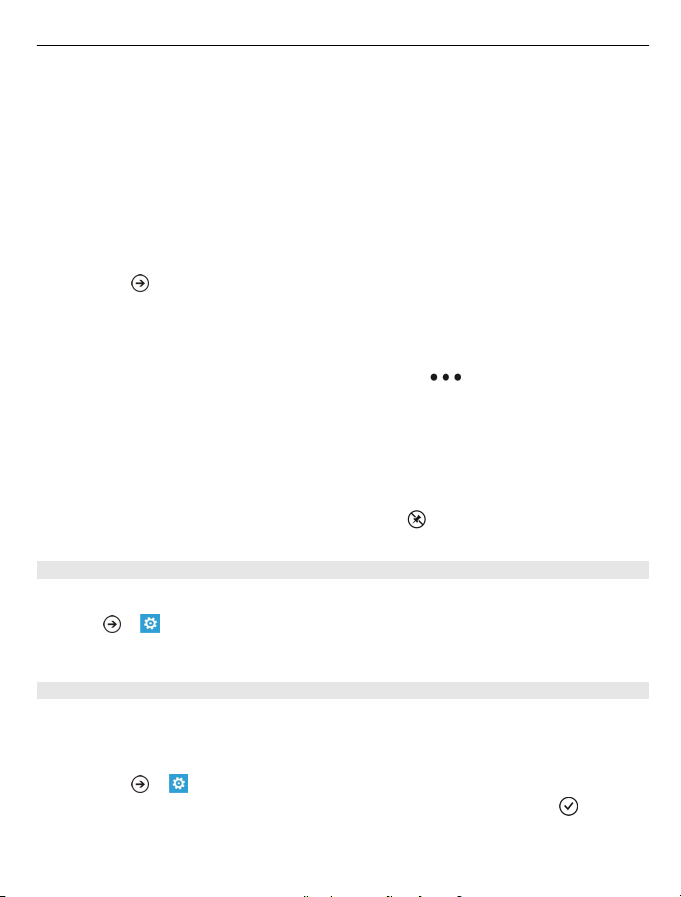
Podstawowe informacje 25
Możesz także przypiąć muzykę i zdjęcia, najnowsze wiadomości e-mail, ulubione
kontakty i nie tylko. Po przypięciu kontaktu jego aktualizacje będą wyświetlane na
kafelku, a ponadto będzie można połączyć się z nim bezpośrednio z ekranu
startowego.
Przypinanie kontaktu
1Wybierz Kontakty.
2 Wybierz i przytrzymaj odpowiedni kontakt, a następnie wybierz przypnij do
ekranu startowego.
Przypinanie aplikacji
1Wybierz
2 Wybierz i przytrzymaj aplikację, a następnie wybierz przypnij do ekranu
startowego.
Przypinanie witryny internetowej
Przejdź do witryny internetowej, a następnie wybierz
startowego.
Przenoszenie kafelków
Wybierz i przytrzymaj kafelek, przeciągnij go, a następnie upuść w nowej lokalizacji i
dotknij ekranu.
Usuwanie kafelka z ekranu startowego
Wybierz i przytrzymaj kafelek, a następnie wybierz
Zmiana motywu
Kolory można zmieniać, aby dostosować je do swoich upodobań i nastroju.
Wybierz
Wskazówka: Używając ciemniejszego tła, oszczędzasz energię baterii.
, aby przejść menu aplikacji.
> przypnij do ekranu
.
> i motyw > Tło lub Kolor akcentów.
Zmiana obrazów tła
Chcesz częściej oglądać ulubione zdjęcia? Telefon umożliwia zmienianie obrazu tła
ekranu blokady, centrum Zdjęcia i dynamicznego kafelka.
Zmiana tapety ekranu blokady
1Wybierz
2 Wybierz zdjęcie, dostosuj je do swoich potrzeb, a następnie wybierz
> i blokada+tapeta > zmień tapetę.
.
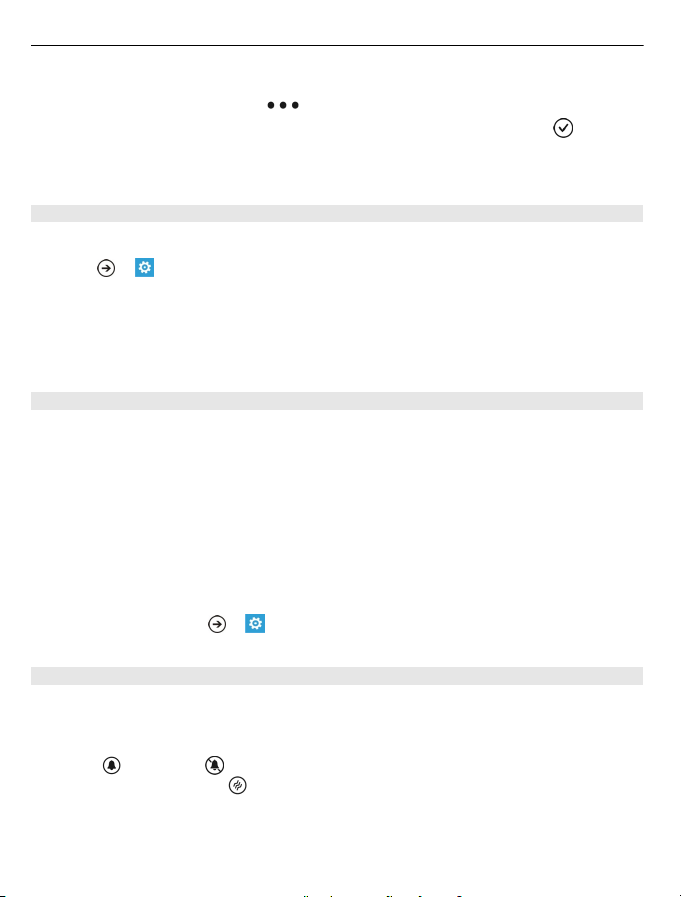
26 Podstawowe informacje
Zmiana tła centrum Zdjęcia i dynamicznego kafelka
1W centrum Zdjęcia wybierz
2Wybierz zdjęcie, dostosuj je do swoich potrzeb, a następnie wybierz
Wskazówka: Jeśli lubisz różnorodność, wybierz losowo zmieniaj tło, a telefon będzie
losowo wyświetlał zdjęcia.
Personalizowanie dzwonka i innych dźwięków
Dźwięki telefonu można personalizować.
Wybierz
Wybierz typ dzwonka lub sygnału, który chcesz zmienić, a następnie wybierz plik
dźwiękowy.
Wskazówka: Za pomocą aplikacji Zune PC możesz tworzyć dzwonki na podstawie
swoich ulubionych utworów.
Komponowanie własnej melodii dzwonka
Można ustawiać własne pliki jako dźwięki dzwonka.
1Podłącz telefon do komputera za pomocą kompatybilnego kabla USB.
2 Na komputerze otwórz aplikację Zune.
3Wybierz plik dźwiękowy, którego chcesz użyć jako dźwięku dzwonka. Plik musi być
4 Kliknij plik prawym przyciskiem myszy, a następnie wybierz Edytuj.
5Wpisz ringtone w polu gatunek lub wybierz go z listy.
6Przeciągnij nowy dźwięk dzwonka i upuść go w telefonie.
7 W telefonie wybierz
> i dzwonki+dźwięki.
zapisany w formacie MP3 lub WMA, nagranie nie może trwać dłużej niż 40 sekund,
a jego maksymalny dozwolony rozmiar wynosi 1 MB.
> i dzwonki+dźwięki, a następnie wybierz swój dźwięk
dzwonka.
> wybierz tło.
.
Wyciszanie telefonu
Po włączeniu trybu cichego wyciszone zostają wszystkie dzwonki i sygnały. Używaj
tego trybu, na przykład gdy jesteś w kinie lub na spotkaniu.
Naciśnij klawisz głośności, aby zobaczyć pasek statusu głośności, a następnie wybierz
dzwonek
włączony jest tryb wibracji
. Tryb cichy jest włączony. Jeśli w telefonie są ustawione wibracje,
zamiast trybu cichego.
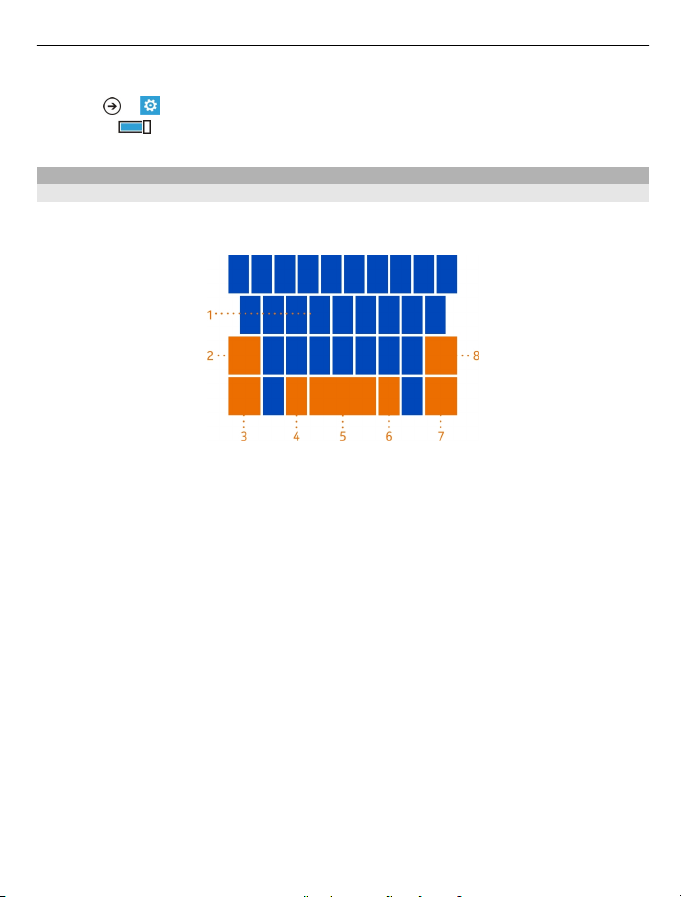
Podstawowe informacje 27
Ustawianie wibracji w telefonie
Wybierz
Włączone
Wprowadzanie tekstu
Używanie klawiatury ekranowej
Aby otworzyć klawiaturę ekranową, wybierz pole tekstowe. Klawiatury ekranowej
można używać, gdy telefon znajduje się w trybie pionowym lub poziomym.
1 Klawisze znakowe
2 Klawisz Shift
3 Klawisz liczb i symboli
4 Klawisz uśmieszków
5 Klawisz spacji
6 Klawisz języka Wyświetlane, gdy używany jest więcej niż jeden język pisania
7 Klawisz Enter
8 Klawisz Backspace
Układ klawiatury może się różnić w poszczególnych aplikacjach.
Przełączanie małych i wielkich liter
Wybierz klawisz Shift. Aby włączyć tryb Caps Lock, wybierz ten klawisz dwukrotnie.
Aby powrócić do normalnego trybu, wybierz ponownie klawisz Shift.
Wpisywanie liczby lub znaku specjalnego
Wybierz klawisz liczb i symboli. Do niektórych klawiszy znaków specjalnych może być
przypisanych kilka symboli. Aby zobaczyć więcej powiązanych symboli, wybierz i
przytrzymaj symbol lub znak specjalny.
> i dzwonki+dźwięki, a następnie przełącz opcję Wibracje na wartość
.
tekstów.
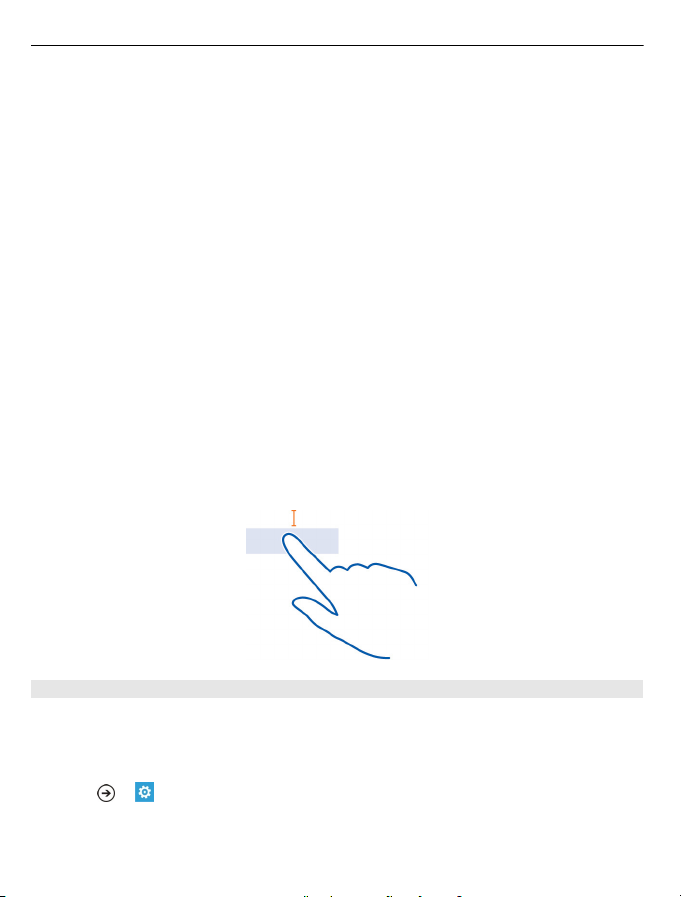
28 Podstawowe informacje
Wskazówka: Aby szybko wpisać liczbę lub najczęściej używany znak specjalny, umieść
palec na klawiszu liczb i symboli, przesuń do odpowiedniego znaku, a następnie unieś
palec.
Wskazówka: Aby szybko wpisać kropkę i spację na końcu zdania, dwukrotnie naciśnij
klawisz spacji.
Dodawanie akcentu do znaku
Wybierz i przytrzymaj znak, a następnie wybierz znak diakrytyczny.
Usuwanie znaku
Wybierz klawisz Backspace.
Przełączanie języków pisania tekstów
Wybierz klawisz języka.
Przenoszenie kursora
Naciśnij i przytrzymaj ekran obok tekstu do momentu pojawienia się kursora.
Przeciągnij kursor do wybranego miejsca, nie podnosząc palca.
Aby przenieść kursor do następnego wiersza lub pola tekstowego, wybierz klawisz
Enter. W poszczególnych aplikacjach klawisz Enter może mieć przypisane różne
funkcje. W polu adresu internetowego przeglądarki internetowej klawisz ten działa na
przykład jak ikona Idź.
Używanie klawiatury i podpowiedzi
Podczas pisania telefon podpowiada wyrazy, dzięki czemu możesz pisać szybciej i
lepiej.
Podpowiedzi wyrazów nie są dostępne w niektórych językach.
Wybierz
1 Wybierz klawiaturę i Podpowiadaj tekst i zaznaczaj wyrazy o nieprawidłowej
> i klawiatura > ustawienia wpisywania.
pisowni.
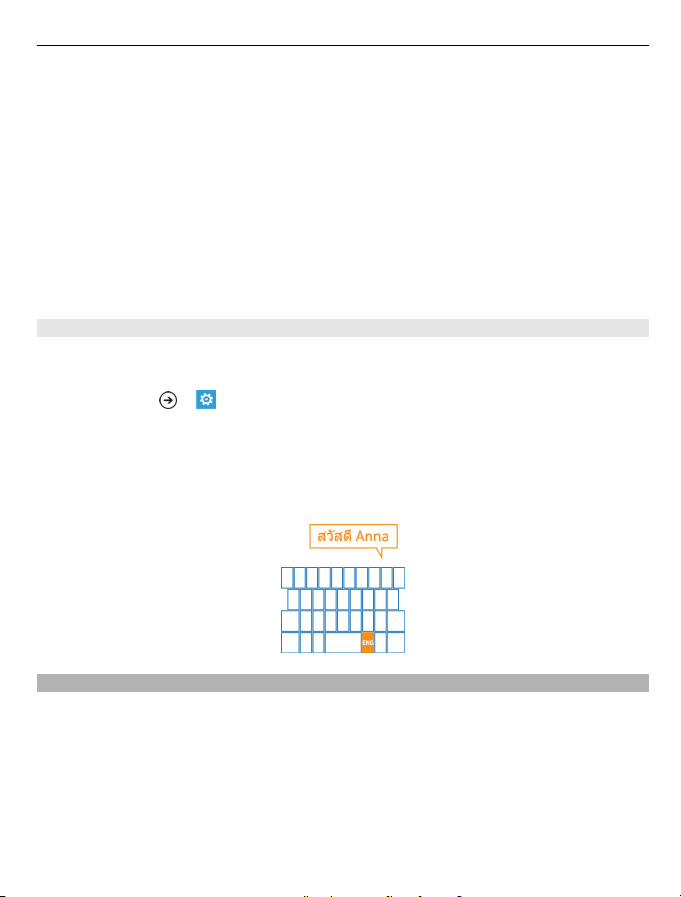
Podstawowe informacje 29
2 Rozpocznij pisanie wyrazu w polu wprowadzania tekstu. Podczas pisania telefon
podpowie Ci możliwe wyrazy. Po wyświetleniu poprawnego wyrazu wybierz go.
3 Aby dodać nowy wyraz do słownika, napisz go, wybierz, a następnie wybierz znak
plus (+) obok tego wyrazu na pasku podpowiedzi.
Wyłączanie podpowiedzi
Wybierz klawiaturę, a następnie wyczyść pole wyboru Podpowiadaj tekst i zaznaczaj
wyrazy o nieprawidłowej pisowni.
Usuwanie wszystkich wyrazów dodanych ręcznie do listy podpowiedzi
Wybierz resetuj podpowiedzi.
Dodawanie większej liczby języków pisania tekstów
Do klawiatury można dodać kilka języków pisania tekstów i przełączać je podczas
pisania.
Wybierz kolejno
Klawisz języka jest widoczny na klawiaturze.
Przełączanie języków podczas pisania
Wybierz klawisz języka. Układ klawiatury i podpowiedzi zmieniają się w zależności od
wybranego języka.
> i klawiatura, a następnie żądane języki pisania tekstów.
Wyszukiwanie w telefonie i w sieci
Poznaj swój telefon, przeszukuj sieć i zobacz, co się dzieje na świecie. W wyszukiwarce
Bing można wpisywać wyszukiwane hasła za pomocą klawiatury ekranowej lub głosu.
Za pomocą aparatu w telefonie można skanować materiały, takie jak kody kreskowe
czy okładki książek lub płyt DVD, i uzyskiwać dalsze informacje na temat tych, które
telefon rozpoznał.
Niektóre usługi mogą nie być dostępne we wszystkich krajach i mogą być dostępne
tylko w wybranych językach.
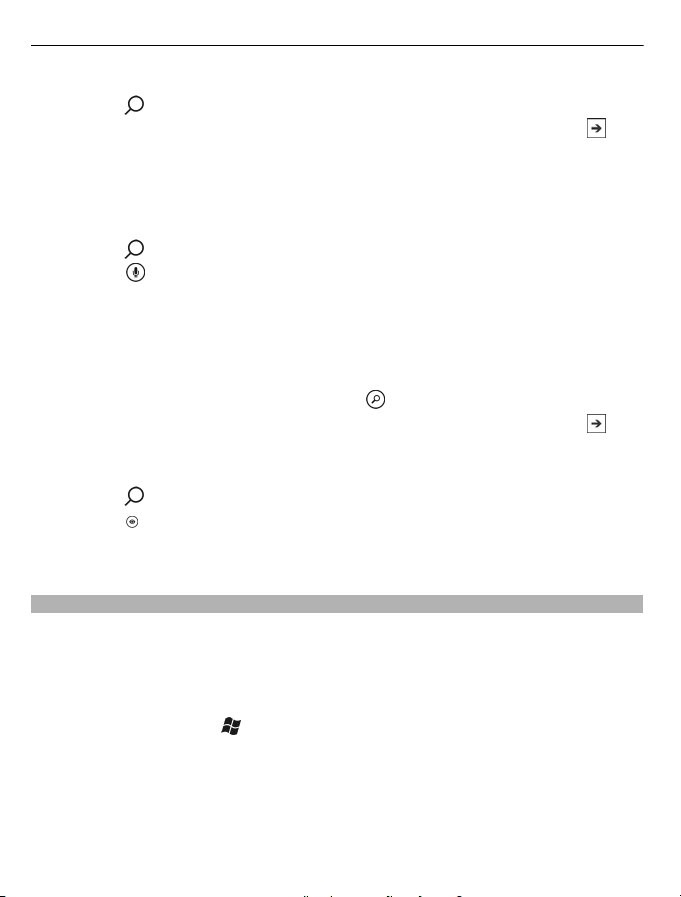
30 Podstawowe informacje
Wyszukiwanie w internecie
1Naciśnij
2Wprowadź wyszukiwane słowo w polu wyszukiwania, a następnie wybierz
Możesz także wybrać jedno z sugerowanych dopasowań.
Wskazówka: Aby zobaczyć powiązane wyniki wyszukiwania, przesuń do opcji lokalne
lub zdjęcia.
Wyszukiwanie za pomocą głosu
1Naciśnij
2Wybierz
3Wypowiedz Find lub Search for i wyszukiwane słowo.
Wyszukiwanie za pomocą głosu jest obecnie dostępne w następujących krajach:
Francja, Hiszpania, Kanada, Niemcy, Stany Zjednoczone, Wielka Brytania i Włochy.
Wyszukiwanie w aplikacji
1 W aplikacji takiej jak Marketplace, wybierz
2Wprowadź wyszukiwane słowo w polu wyszukiwania, a następnie wybierz
Możesz także wybrać jedno z sugerowanych dopasowań.
Wyszukiwanie za pomocą usługi vision
1Naciśnij
2Wybierz
Wskazówka: Aby przetłumaczyć lub wyszukać zeskanowany tekst w internecie,
wybierz skanuj tekst.
Sterowanie telefonem za pomocą głosu
Masz zajęte ręce, ale musisz skorzystać z telefonu? Używając swojego głosu, możesz
nawiązać połączenie, wysłać wiadomość SMS, przeprowadzić wyszukiwanie w
internecie lub otworzyć aplikację.
Dla niektórych języków funkcja ta może być niedostępna.
1Naciśnij i przytrzymaj
2 Wypowiedz komendę.
Przykład: Aby sprawdzić swój harmonogram, powiedz Open calendar.
Wskazówka: Aby uzyskać więcej przykładów, powiedz Help.
.
.
.
w polu wyszukiwania.
.
.
.
, a następnie zeskanuj tekst, kody QR lub kody kreskowe.
.

Podstawowe informacje 31
Wskaźniki na pasku stanu
Pasek stanu u góry ekranu informuje m.in. o aktualnej godzinie, poziomie naładowania
baterii, mocy sygnału.
Wskazówka: Aby wyświetlić ukryte ikony, naciśnij pasek stanu.
Moc sygnału.
Rozpoczęto transmisję danych GPRS.
Rozpoczęto transmisję danych EDGE.
Podłączono telefon do sieci komórkowej 3G.
Rozpoczęto transmisję danych HSDPA/HSUPA.
Połączenie Wi-Fi jest dostępne.
Połączenie Wi-Fi jest aktywne.
Do telefonu jest podłączone urządzenie Bluetooth.
Połączenia są przekazywane na inny numer lub pocztę głosową.
W telefonie nie ma karty SIM.
Karta SIM jest zablokowana. Korzystanie z usług w sieci komórkowej jest
niemożliwe. Aby ją odblokować, wpisz kod PIN.
Telefon korzysta z roamingu, a nie z macierzystej sieci komórkowej.
Aplikacja lub usługa korzysta z Twoich informacji o lokalizacji.
Tryb cichy jest włączony.
Tryb samolotowy jest włączony.
Tryb wibracji jest włączony.
Poziom naładowania baterii.
Tryb oszczędzania baterii jest włączony.
Trwa ładowanie baterii.
Ikony mogą się różnić w zależności od regionu lub usługodawcy sieciowego.
Używanie telefonu w trybie samolotowym
Jeśli znajdujesz się w miejscu, w którym nie chcesz nawiązywać ani odbierać połączeń,
po włączeniu opcji tryb samolotowy nadal masz dostęp do muzyki, filmów i gier
offline.
Wybierz
Po włączeniu opcji tryb samolotowy połączenie z siecią komórkową zostanie
zamknięte. Wymiana sygnałów o częstotliwości radiowej między telefonem a siecią
komórkową zostanie zablokowana.
Gdy opcja tryb samolotowy jest włączona, nadal możesz połączyć się z siecią Wi-Fi,
aby na przykład odczytać wiadomości e-mail lub przeglądać internet. Możesz także
używać technologii Bluetooth.
> i przełącz opcję tryb samolotowy na wartość Włączony .

32 Podstawowe informacje
Przy włączonej opcji tryb samolotowy korzystanie z technologii NFC jest niemożliwe.
Wyłącz telefon, gdy używanie telefonów komórkowych jest zabronione lub gdy może
ono spowodować zakłócenia lub inne zagrożenia. Postępuj zgodnie ze wszystkimi
obowiązującymi zaleceniami dotyczącymi bezpieczeństwa.
Wydłużanie czasu pracy baterii
Jeśli wydaje Ci się, że stale potrzebujesz ładowarki, możesz podjąć pewne kroki, aby
zmniejszyć pobór energii w telefonie. Najważniejsza jest równowaga między
maksymalnym wykorzystaniem możliwości telefonu a uzyskaniem odpowiedniego
czasu pracy baterii.
• Zawsze ładuj baterię do pełna.
• Włącz tryb oszczędzania baterii.
Wskazówka: Aby sprawdzić stan baterii i włączyć tryb oszczędzania baterii, wybierz
> i oszczędzanie baterii.
Oszczędzanie baterii dzięki odpowiednim opcjom dźwięków i ekranu
• Wycisz niepotrzebne dźwięki, takie jak dźwięki klawiszy.
• Używaj przewodowych słuchawek zamiast głośnika.
Ustawianie w telefonie wyłączania ekranu po krótkim czasie
Wybierz
Zamykanie aparatu
Po zakończeniu robienia zdjęć naciśnij
Używanie ciemnego motywu
Wybierz
Zmniejszanie jasności ekranu
Wybierz
Wyłączone
> i blokada+tapeta > Ekran wyłącza się po.
.
> i motyw > Tło > Ciemne.
> i jasność, przełącz opcję Dopasuj automatycznie na wartość
, a następnie wybierz odpowiedni poziom.
Wybiórcze używanie połączeń internetowych
• Jeśli słuchasz muzyki lub w inny sposób używasz telefonu, ale nie chcesz
nawiązywać ani odbierać połączeń, włącz tryb samolotowy.
• Ustaw w telefonie rzadsze sprawdzanie, czy nadeszły nowe wiadomości e-mail.
• Włączaj Bluetooth, tylko gdy trzeba.
• Łącz się z internetem za pomocą sieci Wi-Fi zamiast przy użyciu mobilnego
połączenia do transmisji danych.

Połączenia 33
• Zatrzymaj wyszukiwanie dostępnych sieci Wi-Fi w telefonie. Wybierz > i Wi-
Fi, a następnie przełącz opcję Sieci Wi-Fi na wartość Wyłączone
.
Połączenia
Nawiązywanie połączenia z kontaktem
Na ekranie startowym wybierz
Wyszukiwanie kontaktu
Na ekranie startowym wybierz
Nawiązywanie połączenia z ostatnio wybranym numerem
Próbujesz zadzwonić do kogoś, ale numer nie odpowiada? Możesz znów zadzwonić
pod ten sam numer. W widoku historii połączeń możesz wyświetlić informacje na
temat nawiązanych i odebranych połączeń.
Na ekranie startowym wybierz
Wybierz
Nawiązywanie połączenia z pocztą głosową
Połączenia przychodzące można przekazywać na pocztę głosową. Jeśli nie
odpowiesz, osoba dzwoniąca może zostawić dla Ciebie wiadomość. Poczta głosowa
to usługa sieciowa.
1Wybierz
2Jeśli telefon zażąda hasła poczty głosowej, wprowadź je.
3Wiadomości poczty głosowej można odsłuchiwać, usuwać i odpowiadać na nie.
Zmiana numeru telefonu poczty głosowej
1Wybierz
2Wprowadź nowy numer i wybierz zapisz.
Jeśli numer poczty głosowej został automatycznie ustawiony przez usługodawcę
sieciowego, nie trzeba go zmieniać.
obok nazwy lub numeru telefonu.
> .
Można również nagrać wiadomość powitalną. Postępuj zgodnie z usłyszanymi
instrukcjami.
> > ustawienia połączeń oraz numer poczty głosowej.
> , a następnie kontakt oraz numer.
> i zacznij wprowadzać nazwę kontaktu.
.
Przekazywanie połączeń na pocztę głosową lub inny numer telefonu
Jeśli nie możesz odbierać połączeń przychodzących, możesz je przekazywać na
pocztę głosową lub inny numer telefonu. Pamiętaj o skonfigurowaniu poczty głosowej
przed rozpoczęciem przekazywania do niej połączeń.

34 Połączenia
Aby przekazać połączenie przychodzące do poczty głosowej, wybierz ignoruj.
Przekazywanie połączeń na inny numer telefonu
1 Na ekranie startowym wybierz
Przekazywanie połączeń.
2Wprowadź numer telefonu w polu Przekazuj rozmowy pod numer i wybierz
zapisz.
Aby sprawdzić, czy przekazywanie połączeń jest używane, o czym informuje
naciśnij ekran u góry.
Przekazywanie połączeń to usługa sieciowa. Aby uzyskać szczegółowe informacje,
skontaktuj się z usługodawcą sieciowym.
Nawiązywanie połączenia konferencyjnego
Twój telefon obsługuje połączenia konferencyjne między co najmniej dwoma
osobami. Maksymalna liczba uczestników zależy od operatora sieci. Połączenia
konferencyjne to usługa sieciowa.
> > ustawienia połączeń >
,
1Nawiąż połączenie z pierwszym uczestnikiem.
2Aby nawiązać połączenie z kolejnym uczestnikiem, wybierz
3 Aby po nawiązaniu nowego połączenia rozpocząć połączenie konferencyjne,
wybierz
Dodawanie nowego uczestnika do połączenia konferencyjnego
Połącz się z następnym uczestnikiem i dodaj to nowe połączenie do połączenia
konferencyjnego, wybierając
.
.
i nawiąż połączenie.

Połączenia 35
Prowadzenie prywatnej rozmowy z jednym z uczestników połączenia
konferencyjnego
Wybierz
Twoim telefonie zostanie zawieszone. Pozostali uczestnicy kontynuują połączenie
konferencyjne.
Aby wrócić do połączenia konferencyjnego, wybierz
Kończenie aktywnego połączenia konferencyjnego
Wybierz rozłącz.
Wyciszanie połączenia przychodzącego
Gdy otrzymasz połączenie, naciśnij klawisz głośności lub obróć telefon przodem do
dołu.
Nawiązywanie połączeń z kontaktami za pomocą głosu
Możesz nawiązywać połączenia telefoniczne za pomocą głosu.
Funkcja ta może nie być dostępna dla wszystkich języków.
1Naciśnij i przytrzymaj
2Wypowiedz Call oraz nazwę kontaktu.
Wskazówka: Za pomocą komendy głosowej możesz również nawiązać połączenie
przez zestaw słuchawkowy Bluetooth.
oraz nazwę lub numer telefonu danej osoby. Połączenie konferencyjne w
.
.
Aby anulować nawiązywanie połączenia, naciśnij
.

36 Kontakty i usługi sieci społecznościowych
Kontakty i usługi sieci społecznościowych
Kontakty
Centrum Kontakty — informacje
W centrum Kontakty możesz zapisywać i porządkować numery telefonów, adresy i
inne informacje kontaktowe swoich znajomych. Możesz również kontaktować się ze
znajomymi za pośrednictwem usług sieci społecznościowych.
Usługi sieci społecznościowych są oferowane przez inne podmioty i nie są świadczone
przez firmę Nokia. Sprawdź ustawienia prywatności usługi sieci społecznościowej,
ponieważ korzystanie z niej może się wiązać z udostępnianiem informacji dużym
grupom użytkowników. Warunki korzystania z usługi sieci społecznościowej obejmują
udostępnianie informacji w tej usłudze. Zapoznaj się z warunkami korzystania z usługi
i jej zasadami dotyczącymi ochrony prywatności.
Używanie usług lub pobieranie zawartości mo
ilości danych, co może się wiązać z koniecznością poniesienia kosztów transmisji
danych.
Tworzenie, edytowanie i usuwanie kontaktu
W centrum Kontakty możesz zapisywać numery telefonów, adresy i inne informacje
kontaktowe swoich znajomych.
Wybierz Kontakty i przesuń palcem do opcji wszyscy.
Dodawanie nowego kontaktu
1Wybierz
2 Po zalogowaniu się na kilku kontach wybierz to, z którym jest połączony dany
kontakt.
3Wybierz szczegół kontaktu, wypełnij pola i wybierz
4 Po dodaniu szczegółów wybierz
> nowy kontakt.
że spowodować przesyłanie dużych
.
.
Edytowanie kontaktu
1 Wybierz kontakt i
2Jeśli z wizytówką danego kontaktu jest połączonych kilka kont, wybierz jedno z
nich.
3Wybierz szczegół kontaktu, edytuj pola i wybierz
Usuwanie kontaktu
1 Wybierz kontakt i
2Jeśli z wizytówką danego kontaktu jest połączonych kilka kont, wybierz jedno z
nich i usuń.
.
.
> usuń.

Kontakty i usługi sieci społecznościowych 37
Kontakt jest usuwany zarówno z telefonu, jak i z usługi online, w której jest
zapisany (z pewnymi wyjątkami).
Zapisywanie numeru z odebranych połączeń lub wiadomości
Masz odebrane połączenie lub wiadomość od osoby, której numer telefonu nie jest
jeszcze zapisany w centrum Kontakty? Możesz łatwo zapisać ten numer jako nową
pozycję na liście kontaktów lub dodać go do istniejącej pozycji.
Zapisywanie numeru z połączenia
1 Na ekranie startowym wybierz
2Na liście historii połączeń wybierz numer telefonu i
3Wybierz
4Wprowadź inne szczegóły kontaktu, w tym nazwę, i wybierz
Zapisywanie numeru z wiadomości
1 Na ekranie startowym wybierz
2 Wybierz rozmowę z listy rozmów.
3 U góry ekranu rozmowy wybierz numer telefonu i
4Wybierz
5Wprowadź inne szczegóły kontaktu, w tym nazwę, i wybierz
Wyszukiwanie kontaktu
Twoje centrum Kontakty obejmuje mnóstwo osób? Zamiast przewijać całą listę
kontaktów, możesz wyszukać kontakt lub przejść do wybranej litery alfabetu. W celu
nawiązania połączenia lub wysłania wiadomości do kontaktu, możesz również użyć
komendy.
Wybierz Kontakty i przesuń palcem do opcji wszyscy.
Wybierz
Przechodzenie do wybranej litery alfabetu
Najpierw wybierz jakąkolwiek literę, następnie wybierz tę, która Cię interesuje, a na
liście kontaktów przejdziesz do nazw zaczynających się na nią.
Zmniejszanie liczby widocznych kontaktów
Wybierz
odpowiednie pola wyboru.
, edytuj numer telefonu i typ numeru telefonu, a następnie wybierz
.
, edytuj numer telefonu i typ numeru telefonu, a następnie wybierz
.
i zacznij pisać nazwę. Lista jest filtrowana podczas pisania.
> ustawienia > filtruj moją listę kontaktów i zaznacz lub wyczyść
.
.
.
.
.
.

38 Kontakty i usługi sieci społecznościowych
Używanie komend
1 W dowolnym widoku naciśnij i przytrzymaj
2Wypowiedz Call lub Text i nazwę kontaktu.
Niektóre języki mogą nie być obsługiwane.
Wskazówka: Przypnij najważniejsze kontakty lub grupy kontaktów do ekranu
startowego. Wybierz i przytrzymaj kontakt, a następnie wybierz przypnij do ekranu
startowego.
Tworzenie, edytowanie i usuwanie grupy kontaktów
Po utworzeniu grup kontaktów można wysłać wiadomości do kilku osób jednocześnie.
Możesz na przykład przypisać wszystkich członków swojej rodziny do jednej grupy i
łatwo kontaktować się z nimi, wysyłając jedną wiadomość.
Wybierz Kontakty i przesuń palcem do opcji wszyscy.
Dodawanie nowej grupy kontaktów
1Wybierz
2Wprowadź nazwę grupy.
3Wybierz dodaj kontakt i kontakt. Aby dodać kolejny kontakt, wybierz ponownie
dodaj kontakt.
4Wybierz
Edytowanie grupy kontaktów
Wybierz grupę i
Zmiana nazwy grupy
Wybierz nazwę grupy i wprowadź nową nazwę.
Dodawanie nowego kontaktu
Wybierz dodaj kontakt i kontakt.
Usuwanie kontaktu
Wybierz kontakt i usuń z grupy > Usuń.
Zmiana preferowanych informacji kontaktowych dla kontaktu
Wybierz kontakt oraz informacje, które chcesz zmienić, a po zakończeniu wybierz
.
> nowa grupa.
.
.
.
Usuwanie grupy kontaktów
Wybierz grupę i
> usuń > usuń.

Kontakty i usługi sieci społecznościowych 39
Łączenie kontaktów
Czy w Twoim telefonie informacje kontaktowe tej samej osoby z różnych usług sieci
społecznościowych lub kont poczty e-mail są zapisane jako oddzielne pozycje na liście
kontaktów? Można połączyć ze sobą kilka kontaktów, aby ich informacje znajdowały
się na jednej wizytówce.
Wybierz Kontakty i przesuń palcem do opcji wszyscy.
Łączenie co najmniej dwóch kontaktów
1Wybierz główny kontakt, z którym chcesz połączyć inne, a następnie wybierz
ikonę
2Wybierz wybierz kontakt i kontakt, który ma zostać połączony.
Odłączanie kontaktu
1Wybierz główny kontakt i ikonę
2 Wybierz kontakt, który ma zostać odłączony i odłącz.
Kopiowanie kontaktów z karty SIM do telefonu
Jeśli masz kontakty zapisane na karcie SIM, możesz skopiować je do telefonu.
Informacje kontaktów zapisanych w telefonie mogą być uzupełniane o dodatkowe
szczegóły, takie jak inne numery telefonów, adresy czy zdjęcia.
1Wybierz Kontakty.
2Wybierz
Sieci społecznościowe Konfigurowanie konta
Skonfiguruj konta usług sieci społecznościowych.
Wybierz
Wybierz dodaj konto i nazwę usługi, a następnie postępuj zgodnie z wyświetlanymi
instrukcjami.
.
.
> ustawienia > importuj kontakty\rz karty SIM.
> i poczta+konta.
Zmiana zdjęcia profilowego
Po skonfigurowaniu w telefonie konta na Facebooku lub konta usługi Windows Live
Twoje zdjęcie profilowe z jednej z tych usług sieci społecznościowych zostanie
umieszczone w Twojej wizytówce w telefonie. Jeśli zmienisz swoje zdjęcie w telefonie,
możesz jednocześnie zaktualizować swój profil na Facebooku i w usłudze Windows
Live.
Wybierz Kontakty i przesuń palcem do opcji wszyscy.
1Wybierz swoją wizytówkę i zdjęcie.

40 Kontakty i usługi sieci społecznościowych
2 Wybierz ponownie zdjęcie, a następnie w centrum Zdjęcia wybierz nowe zdjęcie.
3Przeciągnij odpowiednio zdjęcie, aby dostosować jego przycięcie, i wybierz
4 Aby zaznaczyć usługi, w których zdjęcie ma zostać zaktualizowane, wybierz
Opublikuj w sieci, zaznacz lub wyczyść odpowiednie pola wyboru, a następnie
wybierz
5Wybierz
Wyświetlanie aktualizacji statusów znajomych
Po skonfigurowaniu usług sieci społecznościowych w swoim telefonie możesz śledzić
aktualizacje statusów swoich znajomych w centrum Kontakty.
Wybierz Kontakty i przesuń palcem do opcji co nowego.
Publikowanie statusu
Jeśli masz ochotę skontaktować się ze znajomymi, podziel się z nimi swoimi
przemyśleniami. Opublikuj swój status w usługach sieci społecznościowych, z których
korzystasz.
Wybierz Kontakty i przesuń palcem do opcji wszyscy.
1Wybierz swoją wizytówkę i opublikuj wiadomość.
2Wpisz wiadomość.
3W polu Opublikuj w sieci zaznacz pole wyboru obok każdego konta, na którym
chcesz opublikować swój status, a następnie wybierz
4Wybierz
Pisanie wiadomości na tablicy znajomego
Na Facebooku masz możliwość kontaktu ze znajomymi przez napisanie wiadomości
na ich tablicy lub skomentowanie aktualizacji statusów.
Wybierz Kontakty.
1Przesuń palcem do opcji wszyscy.
2 Wybierz profil znajomego z Facebooka i napisz na tablicy.
3Wpisz wiadomość i wybierz
.
.
.
.
.
.
Komentowanie postów znajomych
1Przesuń palcem do opcji co nowego. Zostaną wyświetlone najnowsze posty
Twoich znajomych.
2 W obszarze posta wybierz
3 Wpisz komentarz i wybierz
.
.

Internet 41
Przekazywanie zdjęcia do usługi
Po zrobieniu zdjęcia możesz przekazać je do internetu, aby pokazać wszystkim
znajomym, co porabiasz. Możesz również ustawić w telefonie automatyczne
przekazywanie zdjęć do usług sieci społecznościowych.
Wybierz Zdjęcia.
1 Przejrzyj swoje albumy zdjęć, aby znaleźć zdjęcie, które chcesz udostępnić.
2 Wybierz i przytrzymaj zdjęcie, a następnie wybierz udostępnij....
3Wybierz metodę udostępniania. Możesz wysłać zdjęcie w wiadomości SMS lub e-
mail albo przekazać je do usług sieci społecznościowych.
4 W razie potrzeby dodaj podpis zdjęcia, a następnie wybierz
.
Internet
Połączenia internetowe
Określanie sposobu łączenia się telefonu z internetem
Czy Twój usługodawca sieciowy pobiera stałą opłatę za transfer danych, czy płacisz
za rzeczywiste wykorzystanie danych? Aby korzystać z optymalnej metody
połączenia, zmień ustawienia sieci Wi-Fi i przesyłania danych.
Wybierz
Korzystanie z połączenia Wi-Fi
1Wybierz Wi-Fi.
2Upewnij się, że opcja Sieci Wi-Fi jest ustawiona na wartość Włączony
3Wybierz połączenie, z którego chcesz korzystać.
Korzystanie z połączenia Wi-Fi jest na ogół szybsze i tańsze niż korzystanie z
mobilnego połączenia do transmisji danych. Jeżeli dostępne są połączenie Wi-Fi oraz
mobilne połączenie do transmisji danych, telefon wykorzysta połączenie Wi-Fi.
Korzystanie z mobilnego połączenia do transmisji danych
1Wybierz sieć komórkowa.
2Przełącz opcję Transmisja danych na wartość Włączona
Korzystanie z mobilnego połączenia do transmisji danych podczas roamingu
Wybierz sieć komórkowa > Opcje roamingu danych > korzystaj z roamingu.
Roaming transmisji danych oznacza, że telefon odbiera dane za pośrednictwem sieci
nienależącej do Twojego usługodawcy.
Łączenie się z internetem podczas roamingu, szczególnie za granicą, może znacznie
zwiększyć koszty transmisji danych.
> .
.
.

42 Internet
Aby używać najszybszego dostępnego mobilnego połączenia do transmisji danych,
wybierz Największa szybkość połączenia oraz połączenie. Jeśli moc sygnału w Twoim
obszarze jest niska, wyszukiwanie sieci lub próba utrzymania połączenia z najszybszą
dostępną siecią może zwiększyć zużycie energii baterii.
Punkty dostępu przesyłania danych mogą być podane przez usługodawcę sieciowego.
Punkty dostępu można dodawać ręcznie.
Ręczne dodawanie punktu dostępu przesyłania danych
1Wybierz sieć komórkowa > dodaj APN.
2 Wpisz adres punktu APN w polu APN.
3Wpisz nazwę użytkownika i hasło konta do przesyłania danych.
4Jeśli punkt APN korzysta z serwera proxy, wpisz adres i numer portu w
odpowiednich polach.
W razie zmiany usługodawcy sieciowego w późniejszym czasie instrukcje dotyczą
pobrania ustawień internetowych znajdziesz na stronie www.nokia.com/support.
Połączenia Wi-Fi — informacje
Wybierz
Wskazówka: Telefon co jakiś czas sprawdza dostępność połączeń i informuje o nich.
Powiadomienie jest wyświetlane na krótko u góry ekranu. Aby zarządzać połączeniami
Wi-Fi, wybierz powiadomienie.
szyfrowania. Szyfrowanie zmniejsza ryzyko dostępu do danych przez inne osoby.
ograniczona. We Francji, na przykład, można korzystać z sieci Wi-Fi tylko w
pomieszczeniach. W celu uzyskania informacji na ten temat należy zwrócić się do
lokalnych władz.
> i Wi-Fi.
Ważne: Aby zwiększyć bezpieczeństwo połączenia Wi-Fi, należy używać
Uwaga: Możliwość korzystania z sieci Wi-Fi może być w niektórych krajach
ce
Łączenie się z siecią Wi-Fi
Połączenie z siecią Wi-Fi to praktyczny sposób uzyskiwania dostępu do internetu.
Przebywając poza domem, możesz łączyć się z sieciami Wi-Fi w miejscach publicznych,
takich jak biblioteki czy kafejki internetowe.
Wybierz
1 Upewnij się, że opcja Sieci Wi-Fi jest ustawiona na wartość Włączony
2Wybierz połączenie Wi-Fi, z którego chcesz korzystać.
> i Wi-Fi.
.

Internet 43
Łączenie się z ukrytą siecią Wi-Fi
1Upewnij się, że opcja Sieci Wi-Fi jest ustawiona na wartość Włączony
2Wybierz zaawansowane >
3Wpisz nazwę sieci, a następnie wybierz dodaj.
Zamykanie połączenia Wi-Fi
Przełącz opcję Sieci Wi-Fi na wartość Wyłączone
Zamykanie połączenia sieciowego
Jeśli aplikacja uruchomiona w tle używa połączenia internetowego, możesz zamknąć
połączenie, nie zamykając aplikacji.
Wybierz
Zamykanie wszystkich mobilnych połączeń do transmisji danych
1Wybierz sieć komórkowa.
2Przełącz opcję Transmisja danych na wartość Wyłączona
Zamykanie wszystkich połączeń Wi-Fi
1Wybierz Wi-Fi.
2Przełącz opcję Sieci Wi-Fi na wartość Wyłączone
Zamykanie wszystkich połączeń sieciowych
1Wybierz tryb samolotowy.
2Przełącz opcję Stan na wartość Włączony
Udostępnianie mobilnego połączenia do transmisji danych
Chcesz korzystać z internetu na swoim laptopie, ale nie masz dostępu do sieci? Jeśli
telefon ma połączenie bezprzewodowe z komputerem lub innym urządzeniem,
możesz na tym urządzeniu korzystać z mobilnego połączenia do transmisji danych.
Połączenie Wi-Fi zostało utworzone.
1Wybierz
2Przełącz opcję Dostęp na wartość Włączony
3Aby zmienić nazwę połączenia, wybierz skonfiguruj > Rozgłaszana nazwa, a
4 Wybierz typ połączenia na drugim urządzeniu.
> .
> i dostęp do internetu.
następnie wpisz nazwę.
Możesz także wprowadzić hasło do połączenia.
.
.
.
.
.
.
.

44 Internet
Drugie urządzenie korzysta z danych zawartych w Twoim planie taryfowym, może się
to wiązać z naliczeniem opłat za transmisję danych. Informacje na temat dostępności
i kosztów transmisji można uzyskać u usługodawcy sieciowego.
Internet
Przeglądarka internetowa — informacje
Wybierz
Bądź na bieżąco z wiadomościami i odwiedzaj swoje ulubione witryny internetowe. Do
wyświetlania stron internetowych w telefonie możesz używać programu Internet
Explorer 9 Mobile.
Aby przeglądać sieć, musisz mieć połączenie z internetem.
Przeglądanie stron internetowych
Wybierz
Wskazówka: Jeśli nie masz stałej stawki za transmisję danych w planie taryfowym u
swojego usługodawcy sieciowego, do łączenia się z internetem używaj sieci Wi-Fi, aby
zmniejszyć koszty przesyłania danych.
Przechodzenie do witryny internetowej
Wprowadź adres internetowy na pasku adresu, a następnie wybierz
Wyszukiwanie w internecie
Wprowadź wyszukiwane słowo na pasku adresu, a następnie wybierz
Powiększanie i pomniejszanie
Umieść dwa palce na ekranie, a następnie je rozsuń lub zsuń.
.
.
.
.
Wskazówka: Aby szybko powiększyć sekcję strony internetowej, dwukrotnie naciśnij
ekran. Aby pomniejszyć, ponownie dwukrotnie naciśnij ekran.
Jednocześnie można otworzyć do sześciu kart przeglądarki i przełączać je.
Otwieranie nowej karty
Wybierz
Przełączanie kart
Wybierz
Zamykanie karty
Wybierz
> karty > .
> karty oraz kartę.
.

Wiadomości i poczta 45
Wysyłanie łącza internetowego
Wybierz
Pamięć cache to pamięć buforowa, która służy do tymczasowego przechowywania
danych. Po uzyskaniu lub próbie uzyskania dostępu do informacji poufnych lub usług
z zabezpieczeniami, wymagających podania hasła, należy opróżnić pamięć cache.
Opróżnianie pamięci podręcznej
Wybierz
Dodawanie witryny internetowej do ulubionych
Jeśli często odwiedzasz te same witryny internetowe, dodaj je do ulubionych, aby
mieć do nich łatwy dostęp.
Wybierz
Podczas przeglądania wybierz
Przechodzenie do ulubionej witryny internetowej
Wybierz
> udostępnij stronę oraz metodę udostępniania.
> ustawienia > usuń historię.
.
> dodaj do ulubionych.
> ulubione oraz witrynę.
Wskazówka: Możesz również przypiąć swoje ulubione witryny internetowe do ekranu
startowego. Podczas przeglądania witryny wybierz
startowego.
> przypnij do ekranu
Wiadomości i poczta
Wiadomości
Wiadomości — informacje
Wybierz
Możesz wysyłać i odbierać różne typy wiadomości:
• wiadomości tekstowe,
• wiadomości MMS zawierające zdjęcia,
• wiadomości czatu.
Wiadomości i czat między Tobą a określonym kontaktem są uporządkowane w
rozmowy.
Jeśli chcesz nawiązać połączenie z wybranym kontaktem, telefon pomoże Ci wybrać
najlepszą metodę. Jeśli dany kontakt jest zalogowany w usłudze czatu, możesz wysłać
do niego wiadomość błyskawiczną. Jeśli nie, możesz wysłać wiadomość SMS.
.

46 Wiadomości i poczta
Jeśli utworzysz grupy kontaktów, obejmujące na przykład rodzinę lub
współpracowników, możesz wysłać wiadomość do grupy.
Wiadomości SMS można wysyłać nawet po przekroczeniu dozwolonej liczby znaków
pojedynczej wiadomości. Dłuższe wiadomości zostaną wysłane w postaci dwóch lub
więcej wiadomości. Za każdą z nich usługodawca może naliczyć odpowiednią opłatę.
Litery akcentowane, symbole oraz litery charakterystyczne dla języka polskiego (ą, ć,
ę, ł, ń, ó, ś, ź, ż) zajmują więcej miejsca, ograniczając tym samym liczbę znaków, z
których może się składać pojedyncza wiadomość.
Używanie usług lub pobieranie zawartości może spowodować przesyłanie dużych
ilości danych, co może się wiązać z koniecznością poniesienia kosztów transmisji
danych.
Wysyłanie wiadomości
Dzięki wiadomościom SMS i MMS można szybko skontaktować się ze znajomymi i
rodziną. Do wiadomości MMS można dołączać zdjęcia.
Wybierz
1Wybierz
2Wybierz ikonę
3 Wybierz pole wiadomości i wpisz jej treść.
4 Aby dodać załącznik, wybierz
5Wybierz
Odpowiadanie na wiadomość
1 Wybierz konwersację zawierającą wiadomość.
2 Wybierz pole wiadomości, wpisz odpowiedź, a następnie wybierz ikonę
.
.
, aby dodać odbiorcę z listy kontaktów lub wprowadź numer
telefonu. Można dodać kilku adresatów.
i plik.
.
.
Przekazywanie wiadomości dalej
1 Wybierz konwersację zawierającą wiadomość.
2 Wybierz i przytrzymaj wiadomość, a następnie wybierz prześlij dalej.
3Wybierz ikonę
telefonu.
4Wybierz
Wysyłanie wiadomości z załącznikiem może być droższe niż wysyłanie zwykłej
wiadomości SMS. Aby uzyskać więcej informacji na ten temat, zwróć się do
usługodawcy.
, aby dodać odbiorcę z listy kontaktów lub wprowadź numer
.

Wiadomości i poczta 47
Jeżeli element wstawiony do wiadomości MMS jest zbyt duży, by można było przesłać
go przez sieć, urządzenie może automatycznie go zmniejszyć.
Wiadomości MMS mogą odbierać i wyświetlać tylko urządzenia kompatybilne. W
poszczególnych urządzeniach wiadomości mogą wyglądać inaczej.
Wysyłanie wiadomości do grupy osób
Chcesz wysłać wiadomość do wszystkich członków swojej rodziny? Jeśli są oni
przypisani do grupy, możesz wysłać wiadomość SMS lub e-mail do wszystkich
jednocześnie.
Wybierz Kontakty.
Wybierz grupę i sms lub wyślij e-mail, a następnie napisz i wyślij wiadomość.
Czat ze znajomymi
Wybierz
Aby korzystać z czatu, potrzebujesz konta Windows Live.
Skonfiguruj usługę czatu, zanim zaczniesz z niej korzystać. Przesuń w lewo do opcji
dostępni, a następnie postępuj zgodnie z instrukcjami wyświetlanymi na ekranie
telefonu.
1Zaloguj się do usługi czatu, jeśli jeszcze nie zalogowano.
2 W centrum Kontakty wybierz kontakt, z którym chcesz porozmawiać na czacie.
3Wpisz wiadomość i wybierz
Wyświetlanie rozmowy
Wiadomości wysłane do określonego kontaktu i otrzymane od niego są wyświetlane
w jednej konwersacji, w której można kontynuować rozmowę. Konwersacja zawiera
wiadomości błyskawiczne, SMS i MMS.
Na ekranie startowym wybierz
Odpowiadanie na wiadomość w rozmowie
Wybierz pole wiadomości, wpisz odpowiedź i wyślij wiadomość.
Usuwanie rozmowy
W widoku konwersacje wybierz i przytrzymaj rozmowę, a następnie wybierz usuń.
.
Możesz również rozmawiać na czacie z grupą osób.
.
, a następnie rozmowę.
Wysłana wiadomość zostaje dodana do bieżącej rozmowy. Jeśli nie ma żadnej
rozmowy, rozpoczynana jest nowa konwersacja.

48 Wiadomości i poczta
Otrzymana wiadomość otwarta z ekranu startowego otwiera się w widoku rozmowy.
Poczta
Poczta — informacje
Na ekranie startowym wybierz skrzynkę pocztową.
Twój telefon umożliwia odczytywanie wiadomości e-mail i odpowiadanie na nie, kiedy
jesteś w podróży. Możesz łączyć skrzynki pocztowe, aby wyświetlać wszystkie
wiadomości e-mail w połączonej skrzynce odbiorczej.
Wiadomości e-mail są uporządkowane w rozmowy.
Dodawanie skrzynki pocztowej
Do telefonu można dodać kilka skrzynek pocztowych.
Wybierz
1Wybierz dodaj konto i konto.
2Wprowadź nazwę użytkownika i hasło w odpowiednich polach.
3Wybierz zaloguj.
Usuwanie skrzynki pocztowej
Wybierz i przytrzymaj skrzynkę pocztową, a następnie wybierz usuń.
Wyświetlanie kilku skrzynek pocztowych w połączonej skrzynce odbiorczej
Jeśli masz kilka kont poczty e-mail, możesz wybrać, które z nich chcesz umieścić
razem w połączonej skrzynce odbiorczej. Połączona skrzynka odbiorcza umożliwia
szybki podgląd wszystkich wiadomości e-mail.
Połączone skrzynki odbiorcze
1 Na ekranie startowym wybierz skrzynkę pocztową.
2Wybierz
3Na liście inne skrzynki wybierz skrzynki odbiorcze, które chcesz połączyć z
4Wybierz zmień nazwę połączonej skrzynki, wprowadź nową nazwę i wybierz
Odłączanie skrzynek odbiorczych
1 Na ekranie startowym wybierz połączoną skrzynkę odbiorczą.
2Wybierz
3Na liście ta skrzynka odbiorcza wybierz skrzynki odbiorcze, które chcesz
> > poczta+konta.
> połącz skrzynki odbiorcze.
pierwszą skrzynką.
Nowa połączona skrzynka odbiorcza jest przypięta do ekranu startowego.
> połączone skrzynki.
odłączyć, i wybierz odłącz.
.

Wiadomości i poczta 49
Odczytywanie otrzymanych wiadomości e-mail
Za pomocą telefonu możesz odczytywać wiadomości e-mail i odpowiadać na nie.
Na ekranie startowym wybierz skrzynkę pocztową.
W skrzynce odbiorczej wybierz wiadomość e-mail.
Wskazówka: Aby powiększyć lub pomniejszyć, umieść dwa palce na ekranie i zsuń je
lub rozsuń.
Otwieranie załącznika
Wybierz załącznik. Jeżeli załącznik nie został jeszcze pobrany na telefon, wybierz ten
załącznik, a następnie wybierz go ponownie po ukończeniu pobierania.
Zapisywanie załącznika
Otwórz załącznik, a następnie wybierz ikonę
> zapisz w telefonie.
Odpowiadanie na wiadomość e-mail
1Wybierz
.
2Aby wysłać odpowiedź tylko do nadawcy, wybierz odpowiedz. Aby odpowiedzieć
nadawcy wiadomości i wszystkim jej adresatom, wybierz odpowiedz wszystkim.
Przekazywanie wiadomości e-mail dalej
Wybierz prześlij dalej.
Usuwanie wiadomości e-mail
Otwórz wiadomość e-mail i wybierz ikonę
.

50 Aparat
Usuwanie wielu wiadomości e-mail jednocześnie
W skrzynce odbiorczej naciśnij miejsce z lewej strony wiadomości e-mail, którą chcesz
usunąć. Zaznacz pola wyboru obok wiadomości e-mail, a następnie wybierz ikonę
.
Wskazówka: Jeśli wiadomość e-mail zawiera adres internetowy, możesz wybrać ten
adres, aby otworzyć go w przeglądarce internetowej.
Wysyłanie wiadomości e-mail
Za pomocą telefonu możesz pisać i wysyłać wiadomości e-mail oraz dołączać do nich
pliki.
Na ekranie startowym wybierz skrzynkę pocztową.
1Wybierz
2 Aby dodać adresata z centrum Kontakty, wybierz
3 Aby usunąć adresata, wybierz jego nazwę i adres e-mail, a następnie Usuń.
4Wprowadź temat w polu Temat:.
5Wpisz treść wiadomości.
6 Aby dołączyć plik, wybierz
7Aby wysłać wiadomość e-mail, wybierz
Otwieranie wiadomości e-mail z ekranu startowego
Do ekranu startowego można przypiąć kilka skrzynek pocztowych. Można na przykład
przeznaczyć jeden kafelek na służbową, a drugi na prywatną pocztę e-mail. Można
również połączyć kilka skrzynek pocztowych na jednym kafelku.
Kafelki informują o otrzymanych wiadomościach oraz liczbie nieprzeczytanych
wiadomości e-mail. Aby odczytać wiadomość e-mail, wybierz kafelek.
.
w polu Do:.
.
.
Aparat
Informacje o aparacie
Aby włączyć aparat, naciśnij i przytrzymaj klawisz aparatu.
Nie musisz nosić ze sobą aparatu fotograficznego, ponieważ Twój telefon ma
wszystko, czego potrzeba do utrwalania wspomnień. Za pomocą aparatu w telefonie
można łatwo robić zdjęcia lub nagrywać filmy.
Zarówno zdjęcia, jak i filmy można później oglądać w telefonie oraz wysyłać je
znajomym i rodzinie. Zdjęcia można ponadto w prosty sposób udostępniać w
internecie.

Aparat 51
Robienie zdjęcia
Aby włączyć aparat, naciśnij i przytrzymaj klawisz aparatu.
1 Aby powiększyć lub pomniejszyć, wybierz znak + lub – na .
2Aby ustawić ostrość, wciśnij klawisz aparatu do połowy i przytrzymaj go. O
zablokowaniu ostrości świadczy zaprzestanie migania białego prostokąta.
Wskazówka: Gdy ostrość jest zablokowana, możesz zmienić kompozycję zdjęcia,
nadal trzymając klawisz aparatu wciśnięty do połowy.
3Aby zrobić zdjęcie, wciśnij klawisz aparatu do końca.
Nie poruszaj telefonem, dopóki zdjęcie nie zostanie zapisane, a aparat nie będzie
gotowy do zrobienia kolejnej fotografii.
Aby wyświetlić właśnie zrobione zdjęcie, przesuń palcem w prawo. Zdjęcia są
automatycznie zapisywane Z aparatu w centrum Zdjęcia.
Robienie zdjęć bez użycia klawisza aparatu
1Aby ustawić ostrość na określonym obiekcie lub obszarze, naciśnij obiekt lub
obszar na ekranie.
2 Trzymaj telefon nieruchomo, dopóki biały kwadrat nie przestanie migać.
Robienie zdjęć z bliska
Ustawienie ostrości w przypadku małych obiektów, takich jak owady czy kwiaty, może
być trudne. Trzeba wtedy przysunąć aparat bliżej obiektu. Aby robić ostre i dokładne
zdjęcia, na których widać nawet najdrobniejsze szczegóły, użyj zbliżenia.
Aby włączyć aparat, naciśnij i przytrzymaj klawisz aparatu.
Włączanie zbliżenia
Wybierz
Robienie zdjęć w ciemności
Chcesz robić dobre zdjęcia nawet przy słabym oświetleniu? Użyj trybu nocnego.
> Sceny > Makro.

52 Aparat
Aby włączyć aparat, naciśnij i przytrzymaj klawisz aparatu.
Włączanie trybu nocnego
Wybierz
Robienie zdjęć poruszających się obiektów
Uczestniczysz w imprezie sportowej i chcesz uchwycić ruch za pomocą telefonu? Użyj
trybu sportowego, aby robić ostre zdjęcia poruszających się osób.
Aby włączyć aparat, naciśnij i przytrzymaj klawisz aparatu.
Włączanie trybu sportowego
Wybierz
Wskazówki dotyczące aparatu
Poniżej przedstawiamy wskazówki, które pomogą Ci maksymalnie wykorzystać
możliwości aparatu.
• Telefon trzymaj stabilnie, obiema rękami.
• Aby powiększyć lub pomniejszyć, wybierz znak + lub – na
• Aby przełączać tryby robienia zdjęć i nagrywania filmów, wybierz
• Aby zmienić ustawienia aparatu, takie jak lampa błyskowa, programy tematyczne
• Jeśli telefon nie jest używany przez kilka minut, przejdzie on w stan uśpienia. Aby
Gdy używasz lampy błyskowej, zachowaj bezpieczną odległość. Nie używaj lampy
błyskowej, gdy fotografujesz ludzi lub zwierzęta z bliskiej odległości. Robiąc zdjęcie,
nie zasłaniaj lampy błyskowej.
> Sceny > Noc.
> Sceny > Sport.
.
Podczas powiększania jakość zdjęcia może ulec pogorszeniu.
lub .
i rozdzielczość, wybierz
ponownie uaktywnić aparat, naciśnij klawisz wyłącznika, a następnie przeciągnij
ekran blokady w górę.
i ustawienie.
Nagrywanie filmów
Oprócz robienia zdjęć Twój telefon umożliwia także filmowanie wyjątkowych chwil.
1Aby włączyć aparat, naciśnij i przytrzymaj klawisz aparatu.
2 Aby przełączyć tryb zdjęć na tryb wideo, wybierz
3Aby rozpocząć nagrywanie, naciśnij klawisz aparatu. Włączy się czasomierz.
4 Aby zatrzymać nagrywanie, naciśnij klawisz aparatu. Czasomierz zatrzyma się.
.

Aparat 53
Aby odtworzyć wybrany film, przesuń palcem w prawo, a następnie wybierz .
Film jest automatycznie zapisywany w folderze Z aparatu w centrum Zdjęcia.
Zapisywanie informacji o lokalizacji w danych zdjęć i filmów
Jeśli chcesz pamiętać dokładnie, gdzie zrobiono zdjęcie lub nagrano film, możesz
ustawić w telefonie automatyczne rejestrowanie lokalizacji.
Włączanie rejestrowania lokalizacji
1Wybierz
2Przesuń palcem do opcji aplikacje i wybierz zdjęcia+aparat.
3Przełącz opcję Dołączaj do zdjęć informacje o lokalizacji na wartość Włączone
Jeśli chcesz, aby informacje o lokalizacji były dołączane do zdjęć przekazywanych
do usługi udostępniania, takiej jak Facebook lub SkyDrive, przełącz opcję
Zachowaj informacje o lokalizacji w przekazywanych zdjęciach na wartość
Włączone
Wysyłanie zdjęć i plików wideo
Zdjęcia i pliki wideo można wysyłać w wiadomości MMS lub e-mail.
Wysyłanie zdjęć i plików wideo w wiadomości MMS
1Wybierz
2 Aby dodać adresata z centrum Kontakty, wybierz
nazwę lub numer telefonu adresata w polu Do:.
3Jeśli chcesz, wpisz wiadomość.
4Wybierz
zdjęcie lub plik wideo.
Wskazówka: Zdjęcie można zrobić również podczas pisania wiadomości. Wybierz
5Wybierz
> .
.
.
i .
. Możesz również wpisać
> zdjęcie lub film, a następnie przejdź do albumu zawierającego
> zdjęcie lub film > , zrób zdjęcie, a następnie wybierz akceptuj.
.
Wysyłanie zdjęć w wiadomości e-mail
1 Na ekranie startowym wybierz skrzynkę pocztową.
2Wybierz
3 Aby dodać adresata z centrum Kontakty, wybierz
4 Wpisz temat w polu Temat:.
5Wpisz treść wiadomości.
6Wybierz
.
, a następnie wybierz album i zdjęcie.
.

54 Aparat
Wskazówka: Zdjęcie można zrobić również podczas pisania wiadomości e-mail.
Wybierz
7Wybierz
Wskazówka: Można także wysłać film z komputera. Po nagraniu filmu za pomocą
telefonu podłącz telefon do komputera przy użyciu kompatybilnego kabla USB,
skopiuj film na komputer, używając aplikacji Zune, a następnie wyślij go z komputera.
Udostępnianie zdjęć i filmów
Po zrobieniu zdjęcia lub nagraniu filmu możesz przekazać je do usługi udostępniania,
takiej jak Facebook lub SkyDrive.
Aby włączyć aparat, naciśnij i przytrzymaj klawisz aparatu.
Udostępnianie zdjęć
1Zrób zdjęcie.
2Przesuń palcem w prawo, naciśnij i przytrzymaj zdjęcie, a następnie wybierz
udostępnij....
3Wybierz usługę udostępniania, w razie potrzeby wprowadź podpis, a następnie
wybierz
Udostępnianie filmów
1 Nagraj film.
2Przesuń palcem w prawo, naciśnij i przytrzymaj film, a następnie wybierz
udostępnij....
3Wybierz usługę udostępniania, w razie potrzeby wprowadź podpis, a następnie
wybierz
Wskazówka: Aby uprościć udostępnianie, możesz skonfigurować usługę Facebook
lub SkyDrive jako konto do szybkiego udostępniania. Konto do szybkiego
udostępniania jest wyświetlane w menu na początku udostępniania.
Aby ustawić konto do szybkiego udostępniania, wybierz
opcji aplikacje, a następnie wybierz zdjęcia+aparat > Konto do szybkiego
udostępniania i konto.
Używanie usług lub pobieranie zawartości może spowodować przesyłanie dużych
ilości danych, co może się wiązać z koniecznością poniesienia kosztów transmisji
danych.
Nie każda usługa udostępniania obsługuje wszystkie formaty plików lub filmy nag rane
w wysokiej jakości.
> , zrób zdjęcie, a następnie wybierz akceptuj.
.
.
.
> , przesuń palcem do

Twoje zdjęcia 55
Twoje zdjęcia
Centrum Zdjęcia — informacje
Wybierz Zdjęcia.
Zdjęcia i filmy zrobione i nagrane za pomocą telefonu są zapisywane w centrum
Zdjęcia, w którym można je przeglądać i wyświetlać.
Aby efektywniej zarządzać plikami multimedialnymi, zaznacz ulubione lub uporządkuj
je w albumy.
Wyświetlanie zdjęć
Wybierz Zdjęcia.
Przeglądanie zdjęć
Wybierz Z aparatu.
Wyświetlanie zdjęcia
Naciśnij zdjęcie.
Aby wyświetlić następne zdjęcie, przesuń palcem w lewo. Aby wyświetlić poprzednie
zdjęcie, przesuń palcem w prawo.
Powiększanie i pomniejszanie
Umieść dwa palce na ekranie, a następnie zsuń je lub rozsuń.
Wskazówka: Aby szybko powiększyć lub pomniejszyć, naciśnij zdjęcie dwukrotnie.

56 Twoje zdjęcia
Wyświetlanie dostępnych opcji
Naciśnij i przytrzymaj zdjęcie.
Zdjęcia mogą być wysyłane w wiadomości e-mail lub MMS. Aby wyświetlić zdjęcia
później, zapisz je w centrum Zdjęcia.
Zapisywanie zdjęcia w centrum Zdjęcia
W wiadomości e-mail lub MMS wybierz zdjęcie i
Zapisane zdjęcie można wyświetlić w centrum Zdjęcia. Wybierz albumy > Zapisane
zdjęcia.
Oznaczanie zdjęcia jako ulubionego
Chcesz szybko i łatwo znajdować swoje najlepsze zdjęcia? Oznacz je jako ulubione,
dzięki czemu będą wyświetlane w widoku ulubione w centrum Zdjęcia.
Wybierz Zdjęcia.
1Wybierz albumy i przejdź do zdjęcia.
Jeśli zdjęcie pochodzi z albumu internetowego, najpierw zapisz je w telefonie.
Wybierz
2Naciśnij i przytrzymaj zdjęcie, a następnie wybierz dodaj do ulubionych.
Wskazówka: Zdjęcie można oznaczyć jako ulubione tuż po zrobieniu go. W tym celu
przesuń palcem w prawo, naciśnij i przytrzymaj zdjęcie, a następnie wybierz dodaj do
ulubionych.
Wyświetlanie ulubionych
Przesuń palcem do opcji ulubione.
> zapisz w telefonie.
> zapisz w telefonie.
Przekazywanie zdjęć i filmów do internetu
Chcesz przesyłać zdjęcia i filmy do usługi sieci społecznościowej, aby Twoja rodzina i
znajomi mogli je zobaczyć? Można to zrobić bezpośrednio z centrum Zdjęcia.
1Wybierz Zdjęcia.
2Wybierz zdjęcie lub film, który chcesz przekazać.
3Naciśnij i przytrzymaj zdjęcie lub film, a następnie wybierz udostępnij... i usługę.
4Jeśli chcesz, wprowadź podpis, a następnie wybierz
lub .

Twoje zdjęcia 57
Wskazówka: Aby uprościć udostępnianie, możesz skonfigurować usługę Facebook
lub SkyDrive jako konto do szybkiego udostępniania. Konto do szybkiego
udostępniania jest wyświetlane w menu na początku udostępniania.
Aby ustawić konto do szybkiego udostępniania, wybierz
opcji aplikacje, a następnie wybierz zdjęcia+aparat > Konto do szybkiego
udostępniania i konto.
Zmiana tła w centrum Zdjęcia
Masz świetne zdjęcie, które poprawia Ci humor za każdym razem, gdy na nie
spojrzysz? Ustaw je jako tło centrum Zdjęcia.
Wybierz Zdjęcia.
1Wybierz
2 Wybierz zdjęcie i
Wskazówka: Możesz również ustawić w telefonie automatyczną zmianę zdjęcia co
jakiś czas. Wybierz
Tworzenie albumu
Aby łatwo znaleźć zdjęcia na przykład z danego wydarzenia lub wycieczki bądź zdjęcia
danej osoby, uporządkuj je w albumy według tematu.
Użyj aplikacji Zune PC lub programu Windows Phone 7 Connector dla komputerów
Mac na swoim komputerze.
W przypadku usunięcia albumu z telefonu usuwane są również zdjęcia znajdujące się
w tym albumie. Jeśli album został skopiowany na komputer, zarówno album, jak i
zdjęcia pozostaną na komputerze.
Usuwanie albumu
1Wybierz Zdjęcia i albumy.
2 Wybierz i przytrzymaj album, a następnie wybierz usuń.
Za pomocą telefonu nie można usuwać albumów online.
> wybierz tło.
.
> losowo zmieniaj tło.
> , przesuń palcem do
Kopiowanie zdjęć między telefonem a komputerem
Masz zdjęcia zrobione telefonem, które chcesz skopiować na komputer? Za pomocą
aplikacji Zune PC możesz kopiować zdjęcia między telefonem a komputerem.
1Podłącz telefon do kompatybilnego komputera za pomocą kompatybilnego kabla
USB.
2 Na komputerze otwórz aplikację Zune. Więcej informacji znajduje się w menu
pomocy aplikacji Zune.

58 Rozrywka
Najnowszą wersję aplikacji Zune można pobrać z witryny www.zune.net.
Rozrywka
Muzyka i wideo
Odtwarzacz Zune — informacje
Wybierz
Za pomocą odtwarzacza Zune można oglądać filmy, słuchać muzyki, radia i
podkastów, będąc poza domem.
Odtwarzanie muzyki, filmów i podkastów
Wybierz
1Wybierz muzyka, filmy lub podkasty.
2 Aby przeglądać według kategorii, przesuwaj palcem w lewo lub w prawo.
3 Wybierz plik, który chcesz odtworzyć.
Wstrzymywanie i wznawianie odtwarzania
Aby wstrzymać odtwarzanie, wybierz
Przewijanie do przodu lub do tyłu
Wybierz i przytrzymaj
.
.
, natomiast aby je wznowić, wybierz .
lub .
Wskazówka: Aby odtwarzać utwory w kolejności losowej, wybierz
Wskazówka: Za pomocą aplikacji Zune PC możesz tworzyć listy odtwarzania swoich
ulubionych utworów i kopiować je do telefonu.
Słuchanie radia
Słuchaj swoich ulubionych stacji radiowych w podróży.
Podłącz kompatybilny zestaw słuchawkowy i wybierz
słuchawkowy pełni funkcję anteny.
oraz radio. Zestaw
.

Rozrywka 59
Przechodzenie do następnej lub poprzedniej stacji
Przesuń palcem w lewo lub w prawo.
Wskazówka: Jeśli wykonasz krótszy ruch przesuwania, możesz przejść do stacji o
silniejszym sygnale.
Zapisywanie stacji radiowej jako ulubionej
Zapisz swoje ulubione stacje radiowe, aby móc je później łatwo znaleźć.
Wybierz
Aby zapisać aktualnie słuchaną stację, wybierz
i radio.
.
Wyświetlanie listy zapisanych stacji
Wybierz
.
Usuwanie stacji z ulubionych
Wybierz
.
Kopiowanie muzyki i filmów z komputera
Masz na komputerze pliki multimedialne, które chcesz odtworzyć w telefonie? Za
pomocą aplikacji Zune PC możesz skopiować muzykę i filmy do telefonu, a ponadto
synchronizować swoją kolekcję multimedialną i zarządzać nią.

60 Rozrywka
1Podłącz telefon do kompatybilnego komputera za pomocą kompatybilnego kabla
USB.
2 W komputerze otwórz aplikację Zune. Więcej informacji znajduje się w menu
pomocy aplikacji Zune.
Niektóre pliki muzyczne mogą być chronione za pomocą technologii zarządzania
prawami cyfrowymi (DRM) i nie można ich odtwarzać w kilku telefonach.
Wskazówka: Za pomocą aplikacji Zune możesz tworzyć listy odtwarzania swoich
ulubionych utworów i filmów oraz kopiować je do telefonu.
Najnowszą wersję aplikacji Zune można pobrać z witryny www.zune.net.
Nokia Muzyka
Nokia Muzyka — informacje
Za pomocą aplikacji Nokia Muzyka w telefonie z systemem Windows Phone możesz
pobierać utwory do telefonu i na kompatybilny komputer.
Aby rozpocząć odkrywanie muzyki, wybierz Nokia Muzyka.
Strumieniowe odtwarzanie muzyki
Usługa Nokia Muzyka pozwala na strumieniowe odtwarzanie muzyki umożliwiające
poznanie nowych gatunków i wykonawców.
1Wybierz Nokia Muzyka > radio mix.
2 Wybierz typ muzyki, której chcesz posłuchać.
3Aby wstrzymać radio, wybierz ikonę , natomiast aby je wznowić, wybierz ikonę
.
4 Aby przejść do następnego utworu, wybierz ikonę
Liczba utworów, które można pominąć, może być ograniczona.
.

Rozrywka 61
Ta usługa może być niedostępna w niektórych krajach lub regionach.
Znajdowanie występów
Usługa Nokia Muzyka umożliwia znajdowanie informacji o wykonawcach
występujących w okolicy, w której przebywasz.
Wybierz Nokia Muzyka > występy.
Podczas używania tej usługi po raz pierwszy należy zezwolić jej na używanie informacji
o Twojej lokalizacji.
Ta usługa może nie być dostępna we wszystkich krajach lub regionach.
Marketplace
Marketplace — informacje
Wybierz
Chcesz personalizować swój telefon za pomocą dodatkowych aplikacji? A może
chcesz bezpłatnie pobierać gry? W usłudze Marketplace znajdziesz najnowszą
zawartość przeznaczoną specjalnie do Twojego telefonu.
Do pobrania dostępne są:
• gry,
• aplikacje,
• filmy,
• tapety,
• dzwonki.
Wybór elementów dostępnych do pobrania zależy od regionu.
Możesz również:
• Pobierać zawartość odpowiadającą Twoim upodobaniom i lokalizacji.
• Udostępniać znajomym rekomendacje.
Aby pobierać materiały z usługi Marketplace, musisz zalogować się do konta Windows
Live za pośrednictwem telefonu. Po zalogowaniu zostaną wyświetlone materiały
kompatybilne z Twoim telefonem.
Jeśli usługa Marketplace nie jest dostępna w Twoim regionie, opcje korzystania z niej
są ograniczone.
.

62 Rozrywka
Zawartość możesz wyszukiwać i pobierać bezpośrednio przy użyciu swojego telefonu
albo przeglądać usługę Marketplace na kompatybilnym komputerze i wysyłać łącza
do zawartości do telefonu w wiadomościach SMS.
Wskazówka: Usługa Zune Marketplace umożliwia pobieranie muzyki bezpośrednio do
telefonu. Za pomocą aplikacji Zune możesz również przeglądać np. muzykę i filmy na
kompatybilnym komputerze i kopiować wybrane elementy do swojego telefonu. W
niektórych regionach usługa Zune Music jest niedostępna.
Niektóre elementy są bezpłatne, a za inne trzeba zapłacić kartą kredytową lub
doliczyć je do rachunku telefonicznego. Dostępność metod płatności zależy od kraju
zamieszkania oraz usługodawcy sieciowego.
Przeglądanie usługi Marketplace i wyszukiwanie w niej zawartości
Sprawdź najnowsze i najbardziej popularne aplikacje, gry i elementy polecane dla
Ciebie i do Twojego telefonu. Przeglądaj różne kategorie lub wyszukuj określone
aplikacje lub gry.
Wybierz
Wyświetlanie najbardziej popularnych, nowych lub polecanych elementów i
przeglądanie kategorii
Wybierz aplikacje lub gry, a następnie przesuń palcem w lewo lub w prawo.
Wyszukiwanie w usłudze Marketplace
Wybierz
Podczas przeglądania elementu są wyświetlane również elementy pokrewne.
Wskazówka: Aby wyświetlić opinie innych osób na temat danego elementu, wybierz
go. Możesz również wyświetlić opis, cenę i rozmiar pobierania.
Wskazówka: Wydaje Ci się, że zawartość w usłudze Marketplace mogłaby
zainteresować Twoich znajomych? Możesz wysłać im odpowiednie łącze. Jeśli dany
element jest bezpłatny, wybierz udostępnij. Jeśli dany element ma podaną cenę,
wybierz
.
.
> udostępnij.
Pobieranie gier, aplikacji i innych elementów
Gry, aplikacje i filmy możesz pobierać bezpłatnie, ale możesz też kupować zawartość
do swojego telefonu. W usłudze Marketplace znajdziesz zawartość przeznaczoną
specjalnie do Twojego telefonu.
Wybierz
.

Rozrywka 63
Zanim rozpoczniesz pobieranie, upewnij się, że bateria telefonu jest dostatecznie
naładowana.
1 Wybierz element.
2Jeśli dany element ma podaną cenę, wybierz kup. Jeśli dany element jest
bezpłatny, wybierz zainstaluj.
3Jeśli nie było logowania w usłudze Windows Live, zrób to teraz.
4Domyślnie zakupy są dodawane do Twojego rachunku telefonicznego, jeśli taka
opcja jest dostępna. Można płacić kartą kredytową.
5Postępuj zgodnie z instrukcjami wyświetlanymi na ekranie telefonu.
6 Po zakończeniu pobierania możesz otworzyć lub wyświetlić element bądź
kontynuować przeglądanie dalszej zawartości. Typ zawartości decyduje o tym,
gdzie w urządzeniu zostanie zapisany dany element: muzykę, filmy i podkasty
można znaleźć w centrum Muzyka+Wideo, gry można znaleźć w centrum Gry, a
aplikacje w menu aplikacji.
Wskazówka: Aby pobierać większe pliki, takie jak gry, aplikacje czy filmy, u
połączenia Wi-Fi.
Aby uzyskać więcej informacji na temat elementu, skontaktuj się z jego wydawcą.
Wyświetlanie kolejki pobierania
Podczas pobierania elementu możesz kontynuować przeglądanie innej zawartości i
dodawać elementy do kolejki pobierania.
Wybierz
Powiadomienie o pobieraniu u dołu widoku głównego zawiera informację o liczbie
pobieranych elementów. Aby wyświetlić kolejkę pobierania, wybierz powiadomienie.
Elementy są pobierane po kolei, a elementy oczekujące znajdują się w kolejce
pobierania.
Wskazówka: Jeśli musisz na przykład tymczasowo zamknąć połączenie Wi-Fi, wybierz
i przytrzymaj pobierany element, a następnie wybierz wstrzymaj. Aby wznowić
pobieranie, wybierz wznów. Elementy oczekujące należy wstrzymywać oddzielnie.
Jeśli pobieranie nie powiedzie się, możesz ponownie pobrać dany element.
.
żywaj
Pisanie recenzji aplikacji
Chcesz podzielić się swoją opinią na temat aplikacji z innymi użytkownikami usługi
Marketplace? Oceń i opisz daną aplikację.
Możesz opublikować jedną recenzję dla każdej pobranej aplikacji.

64 Rozrywka
1 W menu aplikacji wybierz i przytrzymaj aplikację, a następnie wybierz oceń i
opisz.
2Oceń daną aplikację i napisz jej recenzję.
Wskazówka: W ten sam sposób możesz oceniać i opisywać gry. Wybierz Gry.
Gry
Pobieranie gier
Pobieraj gry do telefonu, gdziekolwiek jesteś.
1 Na ekranie startowym wybierz Gry.
2 Przejrzyj dostępne opcje i wybierz odpowiednią grę.
3 Aby wypróbować aplikację, wybierz wypróbuj > zainstaluj.
4 Aby kupić aplikację, wybierz kup i sposób zapłaty kartą kredytową lub w ramach
rachunku telefonicznego (jeśli ta opcja jest dostępna).
Granie w grę
Granie przez telefon to prawdziwe spotkanie towarzyskie. Xbox LIVE firmy Microsoft
to usługa umożliwiająca wspólne granie ze znajomymi i śledzenie wyników gier i
osiągnięć za pomocą profilu gracza. Grać można w trybie online na konsoli Xbox lub
w telefonie za pośrednictwem centrum Gry.
Wybierz Gry.
Do grania w gry w usłudze Xbox LIVE potrzebne jest konto Xbox LIVE. Jeśli nie masz
jeszcze konta, możesz je utworzyć. Usługa Xbox LIVE nie jest dostępna we wszystkich
obszarach.
Przesuń palcem do opcji kolekcja i wybierz grę. Jeśli została wybrana gra z usługi Xbox
LIVE, zaloguj się na konto Xbox LIVE.
Aby móc zagrać w grę, należy ją zainstalować w telefonie.
Jeśli chcesz znaleźć nowe gry, możesz wypróbować usługę Marketplace, w której
można je kupić. Usługa Marketplace nie jest dostępna we wszystkich obszarach.
Pobieranie większej liczby gier
Przesuń palcem do opcji
kolekcja, przewiń do dołu i wybierz pobierz więcej gier.
Wskazówka: Jeśli często grasz w daną grę, przypnij ją do ekranu startowego. W tym
celu w widoku kolekcja naciśnij i przytrzymaj grę, a następnie wybierz przypnij do
ekranu startowego.

Mapy i nawigacja 65
Akceptowanie zaproszenia do gry
1Zaloguj się w usłudze Xbox LIVE.
2Przesuń palcem do opcji zaproszenia i wybierz zaproszenie.
3Jeśli nie masz gry, ale jest ona dostępna w Twoim obszarze w usłudze
Marketplace, możesz pobrać wersję próbną lub od razu ją kupić.
Wznowienie gry
W przypadku wznawiania gry w samej grze może być widoczna ikona wznawiania. Jeśli
nie, naciśnij ekran.
Mapy i nawigacja
Ustalanie pozycji i usługi lokalizacyjne
Metody ustalania pozycji — informacje
Telefon wyświetla Twoją lokalizację na mapie za pomocą połączeń GPS, A-GPS i Wi-Fi
lub ustalania pozycji przez sieć komórkową.
GPS GPS (Global Positioning System) to system nawigacji określający
A-GPS Usługa sieciowa Assisted GPS (A-GPS) pobiera informacje o
Wi-Fi Ustalanie pozycji przez połączenie Wi-Fi zwiększa dokładność
Identyfikator
telefonu
komórkowego
System A-GPS lub inne rozszerzenia usługi GPS mogą wymagać transferu niewielkiej
ilości danych za pośrednictwem sieci komórkowej. Jeśli chcesz uniknąć dodatkowych
kosztów transmisji danych, np. w czasie podróży, możesz wyłączyć mobilne
połączenie do transmisji danych w ustawieniach telefonu.
Na możliwość odbioru i jakość sygnałów GPS może mieć wpływ lokalizacja, położenie
satelitów, okoliczne zabudowania, przeszkody naturalne i warunki atmosferyczne
lokalizację użytkownika za pomocą satelity.
lokalizacji za pośrednictwem sieci komórkowej i wspomaga GPS
w obliczaniu aktualnej lokalizacji.
ustalania pozycji, gdy sygnały GPS nie są dostępne, zwłaszcza w
pomieszczeniach lub między wysokimi budynkami.
W ustawieniach telefonu można również wyłączyć ustalanie
pozycji przez połączenie Wi-Fi i sieć komórkową.
W przypadku ustalania pozycji na podstawie sieci (identyfikatora
telefonu komórkowego) telefon określa Twoją pozycję za
pomocą systemu komórkowego, do którego w danej chwili jest
podłączony.

66 Mapy i nawigacja
oraz korekty satelitów GPS dokonywane przez władze USA. Sygnały GPS mogą być
niedostępne wewnątrz budynków lub pod ziemią.
GPS nie należy używać do precyzyjnych pomiarów lokalizacji. Nie należy też polegać
wyłącznie na informacjach o lokalizacji udostępnianych przez GPS i sieci komórkowe.
Uwaga: Możliwość korzystania z sieci Wi-Fi może być w niektórych krajach
ograniczona. We Francji, na przykład, można korzystać z sieci Wi-Fi tylko w
pomieszczeniach. W celu uzyskania informacji na ten temat należy zwrócić się do
lokalnych władz.
W zależności od dostępnych metod ustalania pozycji ta funkcja działa z dokładnością
od kilku metrów do kilku kilometrów.
Nokia Mapy
Nokia Mapy — informacje
Wybierz
Nokia Mapy pokazują, co znajduje się w pobliżu i prowadzą do celu.
• Wyszukiwanie miast, ulic i usług
• Znajdowanie drogi dzięki szczegółowym wskazówkom dojazdu
• Udostępnianie swojej lokalizacji
Niektóre usługi mogą nie być dostępne we wszystkich krajach i mogą być dostępne
tylko w wybranych językach. Dostępność usług może się różnić w zależności od sieci
komórkowej. Aby uzyskać więcej informacji, skontaktuj się z usługodawcą sieciowym.
Używanie usług lub pobieranie zawartości może spowodować przesyłanie dużych
ilości danych, co może się wiązać z konieczności
danych.
Zawartość cyfrowych map może niekiedy być niedokładna i niepełna. W sytuacjach
krytycznych, takich jak konieczność wezwania pomocy, nigdy nie powinno się polegać
wyłącznie na zawartości lub usłudze.
Część zawartości jest wytwarzana przez osoby trzecie, a nie firmę Nokia. Zawartość
ta być nie zawsze dokładna i dostępna.
> Nokia Mapy.
ą poniesienia kosztów transmisji
Wyświetlanie lokalizacji i przeglądanie mapy
Można zobaczyć swoją bieżącą lokalizację na mapie, a także przeglądać mapy różnych
miast i krajów.
Wybierz
> Nokia Mapy.

Mapy i nawigacja 67
wyświetla Twoją obecną lokalizację (jeśli opcja ta jest dostępna). Jeśli znalezienie
Twoje bieżącej lokalizacji nie będzie możliwe,
Jeśli dokładne ustalanie pozycji będzie niedostępne, zielona otoczka wokół ikony
ustalania pozycji pokaże ogólny obszar, w którym możesz się znajdować. Precyzja
ustalania pozycji jest większa w gęsto zaludnionych obszarach, dlatego w takich
miejscach zielona otoczka będzie obejmowała mniejszy obszar niż na terenach słabo
zaludnionych.
Przeglądanie mapy
Przeciągnij mapę, używając palca. Domyślnie mapa jest zorientowana na północ.
Wyświetlanie bieżącej lub ostatniej znanej lokalizacji
Wybierz
Powiększanie i pomniejszanie
Aby powiększyć lub pomniejszyć mapę, umieść dwa palce na ekranie i zsuń je lub
rozsuń.
Wskazówka: Aby dodać do widoku mapy sterowniki powiększania/pomniejszania,
wybierz
pozycji Włączone
Zasięg map różni się w zależności od kraju i regionu.
Znajdowanie lokalizacji
Nokia Mapy ułatwiają znajdowanie określonych lokalizacji i firm.
Wybierz
1Wybierz
2 Wpisz wyszukiwane słowa, takie jak nazwa i numer ulicy lub nazwa miejsca.
3 Wybierz element z mapy lub wybierz
Wskazówka: W widoku wyszukiwania można także korzystać z poprzednio
wyszukiwanych słów.
Jeśli nie zostaną wyświetlone żadne wyniki wyszukiwania, upewnij się, że pisownia
wyszukiwanych haseł jest prawidłowa. Do wyszukiwania miejsc i lokalizacji konieczne
jest połączenie z internetem.
.
> ustawienia, a następnie przełącz opcję Przyciski powiększenia do
.
> Nokia Mapy.
.
dopasowań.
wyświetli ostatnią znaną pozycję.
, aby zobaczyć listę proponowanych

68 Mapy i nawigacja
Odkrywanie pobliskich miejsc
Szukasz nowej restauracji, hotelu albo sklepu? Nokia Mapy zasugeruje Ci miejsca
znajdujące się w pobliżu.
Wybierz
Znajdowanie sugerowanych miejsc znajdujących się najbliżej
Wybierz
Wszystkie rodzaje sugerowanych miejsc zostaną pokazane na mapie.
Znajdowanie sugerowanych miejsc w dowolnej lokalizacji
Przeglądaj, aby znaleźć odpowiedni punkt na mapie, a następnie wybierz
Wyświetlanie szczegółów dotyczących miejsca
Na mapie wybierz pinezkę odpowiadającą miejscu, a następnie wybierz dymek z
informacjami.
Karta miejsca zawiera informacje ogólne, zdjęcia, recenzje, łącza do przewodników
oraz dalsze sugestie dotyczące pobliskich miejsc.
> Nokia Mapy.
> .
.
Znajdowanie określonych rodzajów pobliskich miejsc
1Wybierz
2Wybierz
3 Wybierz kafelek kategorii.
Pobliskie miejsca z danej kategorii zostaną pokazane na mapie.
Wskazówka: Wybierz i przytrzymaj kafelek kategorii, aby przypiąć go do ekranu
startowego. W ten sposób można szybko odkrywać nowe miejsca w dowolnych
lokalizacjach.
Wyświetlanie szczegółów dotyczących miejsca
Chcesz uzyskać dodatkowe informacje na temat miejsca, które wydaje Ci się
interesujące? Karty miejsca mogą zawierać informacje ogólne, zdjęcia, recenzje, łącza
do przewodników oraz dalsze sugestie dotyczące pobliskich miejsc.
Wybierz
Wyświetlanie karty miejsca
Na mapie wybierz ikonę miejsca, a następnie wybierz dymek z informacjami.
W widoku informacje zostaną wyświetlone podstawowe informacje o miejscu, takie
jak numer telefonu i adres.
> .
, a następnie przesuń palcem do polecenia odkrywaj.
> Nokia Mapy.

Mapy i nawigacja 69
Wyświetlanie zdjęć i recenzji zamieszczonych przez inne osoby
Na karcie miejsca przesuń palcem do zdjęcia lub recenzje.
Wyświetlanie przewodników
Na karcie miejsca przesuń palcem do przewodniki, a następnie przejdź do
przewodników internetowych zawierających informacje o danym miejscu.
Wyświetlanie pobliskich miejsc
Na karcie miejsca przesuń palcem do w pobliżu, a następnie przejdź do kart innych
miejsc.
Uzyskiwanie wskazówek dojazdu do określonego miejsca
Chcesz łatwo znaleźć drogę do celu? Z miejsca, w którym aktualnie się znajdujesz
możesz uzyskać wskazówki dojazdu, dojścia pieszo lub skorzystania z transportu
publicznego (jeśli opcja ta jest dostępna w danym mieście).
Wybierz
1 Na mapie wybierz ikonę miejsca lub wybierz i przytrzymaj punkt, a następnie
2W widoku informacje wybierz pokaż trasę.
Na mapie zostanie wyświetlona trasa wraz z szacowanym czasem podróży. Aby
zobaczyć szczegółowe wskazówki, wybierz
Przełączanie między wskazówkami pieszymi, dojazdu i korzystania z transportu
publicznego
W widoku szczegółowych wskazówek wybierz
Warunkiem wyświetlenia tras środków transportu publicznego jest znalezienie
prawidłowego połączenia miedzy bieżącą lokalizacją a wybranym miejscem
docelowym.
> Nokia Mapy.
wybierz dymek z informacjami.
.
, lub .
Zmiana wyglądu mapy
Telefon umożliwia wyświetlanie map w różnych trybach, co ułatwia zaznaczanie
określonych szczegółów i znajdowanie drogi do celu.
Wybierz
Wyświetlanie mapy standardowej
Wybierz mapa. Standardowy widok mapy ułatwia odczytywanie szczegółów, takich jak
nazwy lokalizacji oraz numery dróg.
> Nokia Mapy i .

70 Mapy i nawigacja
Korzystanie z widoku satelitarnego
Aby uzyskać prawdziwy widok mapy, wybierz satelita.
Korzystanie z widoku transportu publicznego
Aby wyświetlić usługi transportu publicznego, np. trasy metra lub tramwajów, wybierz
przejazd.
Dostępność opcji i funkcji może się różnić w zależności od regionu. Opcje niedostępne
są zaciemnione.
Nokia Nawigacja
Dojazd do celu
Gdy podczas jazdy samochodem potrzebujesz szczegółowych wskazówek, funkcja
Nokia Nawigacja pomoże Ci dotrzeć do celu.
Wybierz
Podczas korzystania z aplikacji Nokia Nawigacja po raz pierwszy, zostanie wyświetlony
monit o pobranie map ulic dla bieżącej lokalizacji, a także wskazówek głosowych, które
odpowiadają ustawieniom języka Twojego telefonu. Pobranie map przy użyciu
domowej sieci Wi-Fi, zanim wyruszysz w drogę, pozwoli Ci zmniejszyć koszty
transmisji danych w trakcie podróży.
1Wybierz
2Wybierz JEDŹ DO > URUCHOM.
3Aby zakończyć korzystanie z nawigacji, wybierz
Możesz także rozpocząć podróż bez wyznaczenia celu. Mapa śledzi Twoją lokalizację.
Domyślnie obraca się ona zgodnie z kierunkiem jazdy. Kompas zawsze wskazuje
północ.
Wskazówka: Aby używać mapy w trybie pełnoekranowym, dotknij jej.
Stosuj się do wszystkich lokalnie obowiązujących przepisów. Prowadząc samochód,
nie zajmuj rąk niczym innym. W trakcie jazdy miej przede wszystkim na uwadze
bezpieczeństwo na drodze.
> Nokia Nawigacja.
> Ustaw cel, a następnie wyszukaj miejsce docelowe lub wybierz
ostatnio wyznaczony cel podróży, korzystając z opcji Ostatnie cele.
> Zatrzymaj nawigację.
Dostęp do nawigacji głosowej
Nawigacja głosowa, jeżeli jest dostępna w Twoim języku, ułatwia znalezienie drogi do
celu, uprzyjemniając podróż.
Wybierz
> Nokia Nawigacja.

Mapy i nawigacja 71
1Wybierz > Ustawienia > Głos nawigacji.
2Wybierz język lub, jeśli nie chcesz korzystać z nawigacji głosowej, wybierz Brak.
Możesz także pobrać inne pliki nawigacji głosowej.
Pobieranie wskazówek głosowych
Wybierz
Pobieranie i usuwanie map
Aby ograniczyć koszty transmisji danych podczas podróży, zanim wyruszysz w drogę,
zapisz nowe mapy ulic w telefonie. Jeśli w pamięci Twojego telefonu kończy się
miejsce, możesz usunąć niektóre mapy.
Wybierz
Aby pobieranie map na telefon było możliwe, wymagane jest połączenie z siecią WiFi.
Pobieranie mapy
1Wybierz
2 Wybierz kontynent, kraj i obszar, jeśli jest taka potrzeba, a następnie wybierz
Usuwanie mapy
Wybierz mapę, a na stronie szczegółów mapy wybierz
Usuwanie wszystkich map
Wybierz
> Ustawienia > Głos nawigacji > Pobierz nowe oraz głos.
> Nokia Nawigacja i > Ustawienia > Zarządzaj mapami.
.
Instaluj.
Aby anulować pobieranie, wybierz
> usuń wszystko > OK.
.
.
Używanie usług lub pobieranie zawartości może spowodować przesyłanie dużych
ilości danych, co może się wiązać z koniecznością poniesienia kosztów transmisji
danych.
Nawigacja w trybie offline
Aby ograniczyć koszty transmisji danych, możesz skorzystać z usługi Nokia Nawigacja
w trybie offline.
1Wybierz
2Wybierz
3Ustaw opcję Połączenie na Offline.
> Nokia Nawigacja.
> Ustawienia.

72 Mapy i nawigacja
Działanie niektórych funkcji, takich jak wyniki wyszukiwania, może być ograniczone
podczas korzystania z aplikacji Nokia Nawigacja w trybie offline.
Zmiana wyglądu widoku aplikacji Nokia Nawigacja
Chcesz wyświetlić bardziej realistyczną mapę 3D lub korzystasz z funkcji Nokia
Nawigacja w nocy, gdy jest ciemno? Za pomocą różnych trybów map możesz
wyświetlać informacje, które chcesz widzieć wyraźnie w każdych warunkach.
Wybierz
Przełączanie między widokami 2D a 3D
Wybierz
Aby wyraźnie widzieć mapę w ciemności, skorzystaj z trybu nocnego.
Włączanie trybu nocnego
Wybierz
Aby uzyskać większy i dokładniejszy widok swojego otoczenia na mapie, obejrzyj mapę
w trybie pełnoekranowym.
Korzystanie z mapy w trybie pełnoekranowym
Dotknij mapy. Aby zobaczyć obszar informacji, naciśnij
Gdy korzystasz z nawigacji, odległość pozostała do przebycia jest wyświetlana
domyślnie. Możesz także tak ustawić aplikację Nokia Nawigacja, aby widoczna była
szacowana godzina przyjazdu na miejsce lub czas, jaki pozostał do końca podróży.
Przełączanie między widokami: odległości, godziny przyjazdu lub pozostałego
czasu
W widoku nawigacji wybierz pozostałą odległość oraz odpowiednią opcję.
> Nokia Nawigacja.
, a następnie wybierz 2D lub 3D.
> Ustawienia, a następnie ustaw opcję Kolory mapy na Noc.
.

Mapy i nawigacja 73
Wskazówka: Usługa Nokia Nawigacja domyślnie wyświetla na mapie ważne budynki i
ciekawe atrakcje turystyczne. Jeżeli nie chcesz ich widzieć, wybierz
Ustawienia, a następnie ustaw opcję P. orient. na WYŁĄCZONE
Otrzymywanie ostrzeżeń o ograniczeniu prędkości
Nie przekraczaj dozwolonej prędkości — ustaw w telefonie ostrzeganie o nadmiernej
prędkości.
Informacje o ograniczeniu prędkości mogą być niedostępne w niektórych regionach
i krajach.
1Wybierz
2Wybierz
na wartość Alarm włączony
3Aby określić, o ile możesz przekroczyć prędkość przed ostrzeżeniem, przeciągnij
suwak Alarmuj, gdy dozwoloną prędkość przekroczę o. Możesz ustawić
oddzielny limit dla niższych i wyższych prędkości.
Opinie na temat aplikacji Nokia Nawigacja
Wyraź swoją opinię na temat usługi Nokia Nawigacja i miej swój udział w jej ulepszaniu.
Do przesłania opinii potrzebne jest aktywne połączenie internetowe.
1Wybierz
2Wybierz
> Nokia Nawigacja.
> Ustawienia, a następnie przełącz ustawienie Ogranicz. prędkości
.
> Nokia Nawigacja.
> Opinia.
>
.

74 Biuro
3 Zaznacz, jakie jest prawdopodobieństwo, że polecisz aplikację Nokia Nawigacja
innym. Możesz również uzasadnić swoją opinię.
Opinia jest anonimowa.
4Wybierz WYŚLIJ.
Po przesłaniu opinii na temat bieżącej wersji aplikacji Nokia Nawigacja opcja nie będzie
już dostępna.
Biuro
Zegar
Ustawianie alarmu
Telefonu można używać jako budzika.
Wybierz
1Wybierz
2Wypełnij pola i wybierz
Tymczasowe wyłączanie alarmu
Przełącz alarm na Wyłączone
Usuwanie alarmu
Wybierz alarm i
Aby alarm zadziałał, telefon musi być włączony, a głośność ustawiona na odpowiednim
poziomie.
Odkładanie alarmu
Nie chcesz jeszcze wstawać? Gdy usłyszysz alarm, możesz go odłożyć. Dzięki temu
alarm zostanie wstrzymany na ustawiony czas.
Po usłyszeniu alarmu wybierz odłóż.
> Alarmy.
.
.
.
.
Automatyczna aktualizacja daty i godziny
Możesz ustawić w telefonie automatyczną aktualizację daty, godziny i strefy
czasowej.
W telefonie jest kilka usług oferowanych w czasie rzeczywistym. Dostępność usług
Nokia może się różnić w zależności od regionu.
1Wybierz
2Przełącz opcję Ustaw automatycznie na wartość Włączone
> i data+godzina.
.

Biuro 75
Wskazówka: Chcesz ręcznie aktualizować datę, godzinę i strefę czasową podczas
podróży za granicę? Upewnij się, że opcja Ustaw automatycznie jest ustawiona na
wartość Wyłączone
Ustawianie daty i godziny
1Wybierz
automatycznie na wartość Wyłączone
2Zmień godzinę i datę.
Kalendarz
Dodawanie terminu
Wybierz
1Przesuń palcem do opcji dzień lub plan i wybierz
2Wypełnij pola.
3 Aby dodać przypomnienie, wybierz więcej szczegółów > Przypomnienie.
4Wybierz
Edytowanie i usuwanie terminu
Wybierz i przytrzymaj termin, a następnie wybierz edytuj lub usuń.
Wyświetlanie harmonogramu
Zdarzenia kalendarza można przeglądać w różnych widokach.
Wybierz
Aby przełączyć widok kalendarza na inny, przesuń palcem w lewo lub w prawo.
Wyświetlanie całego miesiąca
W widoku dzień lub plan wybierz
miesiąca, krótkim ruchem przesuń palcem w górę lub w dół kalendarza. Aby przejść
do określonego miesiąca, wybierz miesiąc u góry ekranu.
Wyświetlanie określonego dnia
W widoku dzień lub plan wybierz
> i data+godzina, a następnie przełącz opcję Ustaw
> Kalendarz.
.
> Kalendarz.
, a następnie wybierz Strefa czasowa i lokalizację.
.
.
. Aby przejść do następnego lub poprzedniego
i dzień.
Używanie wielu kalendarzy
Po skonfigurowaniu w telefonie kont poczty e-mail możesz wyświetlać kalendarze ze
wszystkich używanych usług w jednym miejscu.
Wybierz
> Kalendarz.

76 Biuro
Wyświetlanie i ukrywanie kalendarza
Wybierz
.
Jeśli kalendarz jest ukryty, jego zdarzenia i przypomnienia nie są wyświetlane w innych
widokach kalendarza.
> ustawienia i przełącz kalendarz na włączony lub wyłączony
Wskazówka: Kolor każdego kalendarza można zmienić. Wybierz kolejno:
ustawienia, bieżący, a następnie nowy kolor.
Dodawanie zadania do listy rzeczy do zrobienia
Masz ważne rzeczy do zrobienia w pracy albo książki, które musisz zwrócić do
biblioteki? A może chcesz pamiętać o jakimś wydarzeniu? Możesz dodawać zadania
(rzeczy do zrobienia) do kalendarza. Jeśli masz określony termin, ustaw
przypomnienie.
Wybierz
1Wybierz
2 Aby dodać przypomnienie, przełącz opcję Przypomnienie na wartość Włączone
3Wybierz
Oznaczanie zadania jako ukończonego
Wybierz i przytrzymaj zadanie, a następnie wybierz ukończ.
Edytowanie i usuwanie zadania
Wybierz i przytrzymaj zadanie, a następnie wybierz edytuj lub usuń.
Microsoft Office Mobile
Microsoft Office Mobile — informacje
Wybierz
Pakiet Microsoft Office Mobile to Twoje biuro zawsze pod ręką. Przejdź do centrum
Office, aby tworzyć i edytować dokumenty programu Word i skoroszyty programu
Excel, otwierać i wyświetlać pokazy slajdów programu PowerPoint, tworzyć notatki w
programie OneNote, a także udostępniać dokumenty w witrynie SharePoint. Możesz
również zapisywać swoje dokumenty w usłudze Windows SkyDrive.
Pakiet Microsoft Office Mobile obejmuje następujące programy:
• Microsoft Word Mobile,
• Microsoft Excel Mobile,
> Kalendarz i przesuń palcem do opcji do zrobienia.
, a następnie wypełnij pola.
, a następnie wypełnij pola.
.
> Office.
>

Biuro 77
• Microsoft PowerPoint Mobile,
• Microsoft OneNote Mobile,
• Microsoft SharePoint Workspace Mobile,
• Windows SkyDrive.
Czytanie dokumentów pakietu Microsoft Office
W centrum Office można wyświetlać dokumenty pakietu Microsoft Office, takie jak
dokumenty programu Word, skoroszyty programu Excel czy prezentacje programu
PowerPoint.
Wybierz
1Przesuń palcem do opcji dokumenty.
2 Wybierz plik programu Word, Excel lub PowerPoint.
Tworzenie i edytowanie dokumentu programu Word
Program Microsoft Word Mobile umożliwia pracę nad dokumentami w podróży.
Możesz tworzyć nowe dokumenty, edytować istniejące i udostępniać efekty swojej
pracy w witrynie SharePoint.
Wybierz
Tworzenie nowego dokumentu
1Wybierz ikonę
2 Wybierz pusty plik lub szablon programu Word.
3 Wpisz tekst.
4 Aby zapisać dokument, wybierz ikonę
Edytowanie dokumentu
1 Wybierz plik programu Word.
2Aby edytować tekst, wybierz ikonę
3 Aby zapisać dokument, wybierz ikonę
Zmiana formatu i koloru tekstu
1Wybierz ikonę
2Wybierz słowo. Aby wybrać kilka słów, przeciągnij strzałki na końcach, aby
3Wybierz ikonę
Dodawanie komentarza
Wybierz ikony
> Office.
> Office i przesuń palcem do opcji dokumenty.
.
> zapisz.
.
> zapisz.
.
rozszerzyć zaznaczenie.
oraz odpowiednie formatowanie.
> .

78 Biuro
Wyszukiwanie tekstu w dokumencie
Wybierz plik programu Word i ikonę
Wysyłanie dokumentu w wiadomości e-mail
Wybierz plik programu Word i ikonę
Usuwanie dokumentu
1Przesuń palcem do opcji lokalizacje.
2 Wybierz lokalizację dokumentu, który chcesz usunąć.
3 Wybierz i przytrzymaj dokument, a następnie wybierz usuń.
Wskazówka: Aby szybko uzyskać dostęp do ważnego dokumentu, możesz przypiąć
go do ekranu startowego. W centrum Office wybierz i przytrzymaj dokument, a
następnie wybierz przypnij do ekranu startowego.
Tworzenie i edytowanie skoroszytu programu Excel
Nie musisz być w biurze, aby być na bieżąco z wynikami. Za pomocą programu
Microsoft Excel Mobile możesz tworzyć nowe skoroszyty, edytować istniejące i
udostępniać efekty swojej pracy w witrynie SharePoint.
Wybierz
Tworzenie nowego skoroszytu
1Wybierz ikonę
2 Wybierz pusty plik lub szablon programu Excel.
3 Wybierz komórkę, a następnie pole tekstowe u góry strony.
4Wprowadź wartości lub tekst.
5 Aby zapisać skoroszyt, wybierz ikonę
Edytowanie skoroszytu
1 Wybierz plik programu Excel.
2 Aby przejść do następnego skoroszytu, wybierz ikonę
3 Aby zapisać skoroszyt, wybierz ikonę
Dodawanie komentarza do komórki
Wybierz ikonę
Stosowanie filtrów w komórkach
Wybierz
> Office i przesuń palcem do opcji dokumenty.
.
.
> zastosuj filtr.
.
> udostępnij....
> zapisz.
i skoroszyt.
> zapisz.

Biuro 79
Zmiana formatu komórki i tekstu
Wybierz
Znajdowanie danych w skoroszycie
Wybierz plik programu Excel i ikonę
Wysyłanie skoroszytu w wiadomości e-mail
Wybierz plik programu Excel i ikonę
Usuwanie skoroszytu
1Przesuń palcem do opcji lokalizacje.
2 Wybierz lokalizację pliku programu Excel, który chcesz usunąć.
3 Wybierz i przytrzymaj plik programu Excel, a następnie wybierz usuń.
Pisanie notatek
Notatki na papierze łatwo zgubić. Zamiast notować na papierze, możesz pisać notatki
za pomocą programu Microsoft OneNote Mobile. Dzięki temu notatki będą zawsze
pod ręką.
Możesz również synchronizować notatki z usługą Windows Live SkyDrive oraz
wyświetlać i edytować je za pomocą programu OneNote w telefonie, na komputerze
lub w trybie online w przeglądarce internetowej.
Wybierz
1Wybierz
2 Napisz notatkę.
3Aby sformatować tekst, wybierz
4 Aby dodać zdjęcie, wybierz
5Aby nagrać plik dźwiękowy, wybierz
6 Aby zapisać zmiany, naciśnij
Jeśli w Twoim telefonie jest skonfigurowany identyfikator Windows Live, zmiany
zostaną zapisane i zsynchronizowane z domyślnym notatnikiem Osobiste
(Internet) w usłudze Windows Live SkyDrive. Jeśli nie, zmiany zostaną zapisane w
telefonie.
Wysyłanie notatki w wiadomości e-mail
Wybierz notatkę i
> formatuj komórkę....
.
> udostępnij....
> Office i przesuń palcem do opcji notatki.
.
> format.
.
.
.
.

80 Biuro
Wskazówka: Aby szybko uzyskać dostęp do ważnej notatki, możesz przypiąć ją do
ekranu startowego. W centrum Office wybierz i przytrzymaj notatkę, a następnie
wybierz przypnij do ekranu startowego.
Wyświetlanie i edytowanie prezentacji programu PowerPoint
Program Microsoft PowerPoint Mobile umożliwia nanoszenie ostatnich poprawek do
prezentacji w drodze na spotkanie.
Wybierz
1 Wybierz plik programu PowerPoint, a następnie ustaw w telefonie tryb poziomy.
2 Aby przeglądać slajdy, przesuwaj palcem w lewo lub w prawo.
3 Aby przejść do określonego slajdu, wybierz ikonę
4 Aby dodać notatkę do slajdu, wybierz ikonę
5Aby edytować slajd, wybierz ikonę
6 Aby zapisać prezentację, wybierz ikonę
Wysyłanie prezentacji w wiadomości e-mail
Wybierz plik programu PowerPoint i ikonę
Usuwanie prezentacji
1Przesuń palcem do opcji lokalizacje.
2 Wybierz lokalizację pliku programu PowerPoint, który chcesz usunąć.
3 Wybierz i przytrzymaj plik programu PowerPoint, a następnie wybierz usuń.
Oglądanie emisji programu PowerPoint
Możesz wziąć udział w spotkaniu, gdy jesteś w podróży, i obejrzeć emisję prezentacji
programu PowerPoint w internecie przy użyciu telefonu.
Otwórz wiadomość e-mail zawierającą łącze do prezentacji emisji i wybierz łącze.
> Office i przesuń palcem do opcji dokumenty.
i nazwę slajdu.
.
.
> zapisz.
> udostępnij....
Udostępnianie dokumentów za pomocą programu SharePoint Workspace Mobile
Edytuj udostępniane dokumenty pakietu Microsoft Office i współpracuj przy
projektach, harmonogramach i pomysłach. Za pomocą programu Microsoft
SharePoint Workspace Mobile możesz przeglądać, wysyłać, edytować i
synchronizować swoje dokumenty w trybie online.
Wybierz
1Wybierz SharePoint, wprowadź adres internetowy witryny programu SharePoint,
> Office i przesuń palcem do opcji lokalizacje.
a następnie wybierz
.

Zarządzanie telefonem i łącznością 81
2 Po wybraniu dokumentu jego kopia jest pobierana do telefonu.
3Wyświetl lub edytuj dokument i zapisz wprowadzone zmiany.
4Aby wrócić do programu SharePoint Workspace Mobile, naciśnij
Wskazówka: Aby zachować kopię offline dokumentu w telefonie, wybierz i
przytrzymaj dokument, a następnie wybierz zawsze zachowuj offline.
Przechowywanie pliku w usłudze Windows Live SkyDrive
Usługa Windows Live SkyDrive umożliwia przechowywanie i udostępnianie plików
pakietu Microsoft Office oraz uzyskiwanie dostępu do nich. Do usługi SkyDrive można
także przesłać pliki zapisane w telefonie, aby łatwo uzyskiwać d o n ic h do s tęp, zarówno
z telefonu jak i komputera.
Aby przekazać pliki, musisz zalogować się na konto usługi Windows Live.
1Wybierz
2Wybierz Telefon.
3 Wybierz i przytrzymaj plik, a następnie wybierz udostępnij.
Używanie kalkulatora
Wybierz
Aby użyć podstawowego kalkulatora, trzymaj telefon pionowo. Aby użyć kalkulatora
naukowego, obróć telefon na bok.
1Wprowadź pierwszą liczbę do obliczeń.
2Wybierz funkcję, taką jak dodawanie lub odejmowanie.
3Wprowadź drugą liczbę do obliczeń.
4Wybierz =.
Ta funkcja jest przeznaczona do użytku na własne potrzeby. Jej dokładność może być
ograniczona.
> Office, a następnie przesuń palcem do lokalizacje.
> Kalkulator.
.
Zarządzanie telefonem i łącznością
Bluetooth
Informacje o połączeniach Bluetooth
Wybierz
Telefon można podłączyć bezprzewodowo do innych kompatybilnych urządzeń,
takich jak: telefony, komputery, zestawy słuchawkowe i samochodowe.
Ponieważ urządzenia z funkcjami bezprzewodowej technologii Bluetooth komunikują
się drogą radiową, nie muszą się wzajemnie „widzieć”. Odległość między dwoma
> i Bluetooth.

82 Zarządzanie telefonem i łącznością
urządzeniami nie może jednak przekraczać 10 metrów. Ściany lub urządzenia
elektroniczne mogą powodować zakłócenia w połączeniach Bluetooth.
Kiedy funkcja łączności Bluetooth jest włączona, z telefonem mogą łączyć się
urządzenia powiązane. Inne urządzenia mogą wykrywać Twój telefon tylko wtedy, gdy
widok ustawień Bluetooth jest otwarty.
Nie należy wiązać swojego telefonu z nieznanym urządzeniem ani akceptować żądań
połączenia wysyłanych z nieznanych urządzeń. Dzięki temu telefon jest chroniony
przed szkodliwą zawartością.
Podłączanie bezprzewodowego zestawu słuchawkowego
Za pomocą bezprzewodowego zestawu słuchawkowego możesz rozmawiać przez
telefon bez użycia rąk — nie musisz już przerywać pracy przy komputerze, gdy
prowadzisz rozmowę. Bezprzewodowe zestawy słuchawkowe są sprzedawane
osobno.
1Wybierz
2Przełącz opcję Wyszukiwanie i widoczność na wartość Włączone
Upewnij się, że akcesorium, które chcesz powiązać, jest włączone.
3 Aby powiązać telefon z zestawem słuchawkowym, wybierz zestaw słuchawkowy
z listy.
4Może być konieczne wprowadzenie kodu dostępu. Szczegółowe instrukcje
znajdują się w podręczniku użytkownika zestawu słuchawkowego.
> i Bluetooth.
.
Kopiowanie zdjęć lub innej zawartości między telefonem a komputerem
Za pomocą aplikacji Zune możesz kopiować między telefonem a komputerem zdjęcia,
filmy, muzykę i inne utworzone przez Ciebie materiały.

Zarządzanie telefonem i łącznością 83
1Podłącz telefon do kompatybilnego komputera za pomocą kompatybilnego kabla
USB.
2 Na komputerze otwórz aplikację Zune. Więcej informacji znajduje się w menu
pomocy aplikacji Zune.
Najnowszą wersję aplikacji Zune można pobrać z witryny www.zune.net.
NFC
NFC — informacje
Technologia Near Field Communication (NFC) sprawia, że komunikacja jest łatwa i
przyjemna. Stykając telefony Nokia i akcesoria obsługujące technologię NFC, możesz
je bezprzewodowo połączyć.
Dzięki NFC możesz również:
• Nawiązać połączenie z kompatybilnymi akcesoriami Bluetooth, które obsługują
technologię NFC, takimi jak zestaw słuchawkowy lub głośniki bezprzewodowe.
• Dotknąć znaczników, aby pobrać więcej materiałów na telefon lub uzyskać dostęp
do usług online.
• Dokonać płatności za pośrednictwem telefonu, jeśli taka usługa jest zapewniana
przez usługodawcę sieciowego.
Obszar NFC znajduje się z tyłu telefonu, przy obiektywie aparatu. Dotknij akcesoriów,
znaczników lub czytników obszarem NFC.

84 Zarządzanie telefonem i łącznością
Z technologii NFC można korzystać, kiedy ekran telefonu jest włączony. W zależności
od usługodawcy można dokonać płatności lub kupić bilet za pośrednictwem telefonu,
nawet, jeśli jest zablokowany.
Włączanie obsługi technologii NFC
Zanim rozpoczniesz korzystanie z technologii NFC, sprawdź, czy jej obsługa jest
włączona.
1Wybierz
2Przełącz opcję NFC na wartość włączone
> .
.
Nawiązywanie połączenia z akcesorium Bluetooth za pomocą technologii NFC
Dotknij obszaru NFC akcesorium obszarem NFC telefonu.
Rozłączanie akcesorium
Ponownie dotknij obszaru NFC akcesorium.
Więcej informacji znajduje się w podręczniku użytkownika akcesorium.
Uzyskiwanie dostępu do usługi online za pomocą NFC
Kiedy dotkniesz znacznika NFC zawierającego adres internetowy obszarem NFC
telefonu, w przeglądarce telefonu otworzy się witryna.

Zarządzanie telefonem i łącznością 85
Wskazówka: Znaczniki NFC mogą także zawierać informacje takie jak numer telefonu
i wizytówka. Kiedy widzisz numer telefonu w reklamie, która obsługuje technologię
NFC, dotknij znacznika, aby zadzwonić pod dany numer.
Dokonywanie płatności za pośrednictwem telefonu
Nie masz przy sobie portfela? Nic nie szkodzi — możesz dokonać płatności lub kupić
bilet za pośrednictwem telefonu, jeśli taka usługa jest zapewniana przez usługodawcę
sieciowego.
Aby dowiedzieć się, które usługi są dostępne w Twoim regionie, skontaktuj się z
usługodawcą sieciowym. Potrzebna jest karta SIM, która obsługuje technologię NFC.
Usługi są powiązane z Twoją kartą SIM.
Pierwsze kroki
1 Aby aktywować usługę, skontaktuj się z usługodawcą sieciowym.
2Wybierz
3Wybierz NFC i przełącz opcję Karty na wartość Włączone
Dokonywanie płatności za pośrednictwem telefonu
Dotknij czytnika obszarem NFC telefonu. Usługodawca może poprosić o
potwierdzenie płatności.
> .
.
Aby korzystać z usług płatności lub biletowania zgodnych z funkcją Near Field
Communication (NFC) za pośrednictwem tego telefonu, konieczne jest posiadanie
subskrypcji danej usługi i aplikacji usługodawcy zainstalowanej w telefonie. Aplikacje
i usługi służące do dokonywania płatności i biletowania pochodzą od firm

86 Zarządzanie telefonem i łącznością
zewnętrznych. Nokia nie składa żadnych zapewnień, nie oferuje gwarancji ani nie
ponosi żadnej odpowiedzialności w odniesieniu do aplikacji i usług, do obsługi
użytkowników, funkcjonalności, transakcji pieniężnych ani do utraty środków. Przed
oddaniem telefonu do naprawy lub konserwacji sporządź kopię zapisanych na nim
danych i skontaktuj się z usługodawcą, aby mieć pewność, że usługi płatności lub
biletowania będą nadal dostępne po naprawie lub konserwacji. Jeśli masz pytania
dotyczące aplikacji lub usług płatności lub biletowania, skontaktuj się z usługodawcą.
Aktualizowanie oprogramowania i aplikacji telefonu
Informacje o aktualizacjach oprogramowania i aplikacji telefonu
Bądź zawsze na bieżąco — aktualizuj oprogramowanie i aplikacje telefonu, aby mieć
dostęp do nowych i udoskonalonych funkcji. Aktualizacja oprogramowania może
także poprawić wydajność telefonu.
Ostrzeżenie:
W trakcie instalowania aktualizacji oprogramowania nie można używać urządzenia
nawet do połączeń alarmowych. Zakaz ten obowiązuje do momentu zakończenia
instalacji i ponownego uruchomienia urządzenia.
Po aktualizacji informacje zawarte w podręczniku użytkownika mogą okazać się
nieaktualne. Zaktualizowany podręcznik użytkownika znajduje się na stronie:
www.nokia.com/support.
Aktualizowanie oprogramowania telefonu
Za pomocą aplikacji Zune PC można aktualizować oprogramowanie telefonu, aby
uzyskać dostęp do nowych funkcji i większą wydajność telefonu. Podczas aktualizacji
oprogramowania telefonu za pomocą aplikacji Zune zawartość osobista nie jest
usuwana z telefonu.
Potrzebne są:
• aplikacja Zune,
• kompatybilny komputer,
• szybkie połączenie internetowe,
• kompatybilny kabel USB.
Aby pobrać aplikację Zune PC i zainstalować ją na komputerze, przejdź do witryny
www.zune.net.
Wskazówka: Jeśli używasz komputera Apple Mac, pobierz aplikację Windows Phone
7 Connector dla komputerów Mac ze sklepu Mac App Store.
Zanim zaczniesz aktualizowanie, upewnij się, że bateria telefonu jest dostatecznie
naładowana.

Zarządzanie telefonem i łącznością 87
1Podłącz telefon do komputera za pomocą kabla USB.
2Jeśli aplikacja Zune nie otworzy się automatycznie, otwórz ją.
3 Poczekaj, aż aplikacja Zune sprawdzi dostępność aktualizacji, a następnie
wykonaj instrukcje wyświetlane na ekranie komputera.
Wskazówka: Jeśli podczas aktualizacji zostanie wyświetlony komunikat o błędzie,
zanotuj kod błędu i wyszukaj go w witrynie support.microsoft.com, aby sprawdzić, co
poszło źle.
Podczas aktualizacji oprogramowania automatycznie jest tworzona kopia zapasowa
zawartości telefonu. Możesz również zsynchronizować telefon z komputerem za
pomocą aplikacji Zune lub programu Windows Phone 7 Connector dla komputerów
Mac bez aktualizowania oprogramowania telefonu.
Konfigurowanie w telefonie powiadomień o dostępnych aktualizacjach
Wybierz
Tworzenie kopii zapasowej, synchronizacja i przywracanie zawartości telefonu
Podczas aktualizacji oprogramowania telefonu za pomocą głównego komputera (czyli
komputera, z którym telefon został po raz pierwszy połączony kablem USB) kopia
zapasowa zawartości telefonu jest tworzona automatycznie. Jeśli zaktualizujesz
oprogramowanie telefonu za pomocą innego komputera, kopia zapasowa nie
zostanie utworzona. Główny komputer można zmienić w ustawieniach aplikacji Zune.
Kopia zapasowa obejmuje następujące elementy:
• ustawienia systemowe,
• ustawienia konta,
• zdjęcia,
• muzyka,
• filmy,
• dokumenty.
Kopia zapasowa nie zawiera pobranych aplikacji, ale można je bezpłatnie pobrać
ponownie z usługi Marketplace. Mogą zostać naliczone opłaty za przesyłanie danych.
Aby uzyskać więcej informacji, skontaktuj się z usługodawcą sieciowym.
Aby utworzyć kopię zapasową zawartości, możesz również zsynchronizować telefon
z komputerem za pomocą aplikacji Zune lub programu Windows Phone 7 Connector
dla komputerów Mac bez aktualizowania oprogramowania telefonu. Synchronizacja
nie powoduje utworzenia kopii zapasowej ustawień systemowych ani aplikacji. Możesz
równie
Outlook, aby móc je przywrócić w telefonie z komputera.
> i aktualizacje > Powiadom mnie o znalezieniu nowych aktualizacji.
ż ustawić w telefonie synchronizację kontaktów z programem Microsoft

88 Zarządzanie telefonem i łącznością
Przywracanie kopii zapasowej w telefonie
Podłącz telefon do głównego komputera przy użyciu kabla USB, a następnie za
pomocą aplikacji Zune przywróć kopię zapasową zawartości oraz wcześniejsze wersje
oprogramowania telefonu.
Zwalnianie miejsca w pamięci telefonu
Chcesz powiększyć pojemność dostępnej pamięci telefonu, aby zainstalować kolejne
aplikacje lub dodać inną zawartość?
Możesz usunąć następujące elementy (jeśli ich nie potrzebujesz):
• wiadomości SMS, MMS oraz e-mail,
• pozycje i szczegóły kontaktów,
• aplikacje,
• muzyka, zdjęcia i wideo.
Usuwanie aplikacji z telefonu
Możesz usunąć zainstalowane aplikacje, których nie używasz lub nie chcesz mieć w
telefonie, i w ten sposób zwiększyć ilość dostępnej pamięci.
1 Na ekranie startowym wybierz
2 Wybierz i przytrzymaj aplikację, którą chcesz usunąć, a następnie wybierz
odinstaluj. Niektórych aplikacji nie można usunąć.
Po usunięciu aplikacji można ją ponownie zainstalować bez konieczności zakupu, pod
warunkiem że jest dostępna w usłudze Marketplace.
Jeśli jakaś zainstalowana aplikacja jest zależna od aplikacji, która została usunięta,
może ona przestać działać. Szczegółowe informacje znajdują się w dokumentacji
zainstalowanej aplikacji.
.
Zabezpieczenia
Zmiana kodu PIN
Jeśli do karty SIM dołączono domyślny kod PIN, możesz go zmienić na
bezpieczniejszy.
Wybierz
telefon > zmień PIN karty SIM.
Kod PIN może się składać z 4–8 cyfr.
> , przesuń palcem w lewo do ustawień aplikacji, a następnie wybierz

Zarządzanie telefonem i łącznością 89
Ustawianie automatycznej blokady w telefonie
Chcesz zabezpieczyć swój telefon przed używaniem przez osoby niepowołane?
Określ kod zabezpieczający i ustaw automatyczną blokadę w telefonie, gdy nie jest
on używany.
1Wybierz
2Przełącz opcję hasło na wartość Włączone
(co najmniej 4 cyfry).
Nie ujawniaj nikomu kodu zabezpieczającego i trzymaj go w bezpiecznym miejscu
(innym niż telefon). Jeżeli zapomnisz kodu zabezpieczającego i jego odzyskanie
nie będzie możliwe lub wprowadzisz błędny kod zbyt wiele razy, telefon trzeba
będzie oddać do serwisu. Za odblokowanie może zostać naliczona dodatkowa
opłata. Może ono również spowodować usunięcie wszystkich danych zapisanych
w telefonie. Aby uzyskać więcej informacji, zgłoś się do punktu Nokia Care lub
sprzedawcy telefonu.
3Wybierz Wymagaj hasła po i określ czas, po upływie którego ma następować
automatyczna blokada telefonu.
Odblokowywanie telefonu
1Naciśnij klawisz zasilania i przeciągnij ekran blokady w górę.
2Wprowadź kod zabezpieczający.
Używanie telefonu, gdy jest zablokowany
Niektórych funkcji telefonu można używać nawet wtedy, gdy jest on zablokowany,
bez konieczności wprowadzania kodu zabezpieczającego.
Przykładowe czynności, które możesz wykonać:
• Zmiana sposobu powiadamiania o połączeniach przychodzących w telefonie
• Odbieranie i odrzucanie połączenia przychodzącego
• Wstrzymywanie i wznawianie odtwarzania muzyki oraz przechodzenie do innego
utworu
Aby uaktywnić telefon, naciśnij klawisz zasilania.
Zmiana sposobu powiadamiania o połączeniach przychodzących
Naciśnij klawisz głośności i wybierz ikonę
Wstrzymywanie i wznawianie odtwarzania muzyki oraz przechodzenie do innego
utworu
Użyj funkcji sterowania odtwarzaczem muzyki wyświetlanych u góry ekranu.
> i blokada+tapeta.
i wprowadź kod zabezpieczający
, ikonę lub ikonę .

90 Pomoc techniczna
Możesz także wyświetlić:
• datę i godzinę,
• następne zdarzenie z kalendarza,
• nieodebrane połączenia lub wiadomości.
Znajdowanie zgubionego telefonu
Twój telefon gdzieś się zapodział? A może obawiasz się, że został skradziony? Za
pomocą funkcji Znajdź mój telefon możesz zlokalizować swój telefon i zdalnie
zablokować wszystkie dane lub usunąć je z telefonu.
Przejdź do witryny my.windowsphone.com, zaloguj się, używając tego samego
identyfikatora Windows Live co w telefonie, i wybierz Znajdź mój telefon.
Możesz:
• zlokalizować telefon na mapie;
• włączyć dzwonek telefonu, nawet jeśli jest włączony tryb cichy;
• zablokować telefon i ustawić w nim wyświetlanie wiadomości umożliwiającej jego
zwrot do Ciebie;
• zdalnie usunąć z telefonu wszystkie dane.
Dostępne opcje mogą być różne.
Pomoc techniczna
Aby uzyskać więcej informacji na temat użytkowania lub działania telefonu, przeczytaj
uważnie podręcznik użytkownika.
Aby obejrzeć wideo informacyjne, przejdź na stronę www.youtube.com/user/
NokiaSupportVideos lub go.microsoft.com/fwlink/?LinkId=238503.
W przypadku problemów wykonaj następujące czynności:
• Ponownie uruchom telefon. Wyłącz telefon i wyjmij baterię. Po upływie minuty
ponownie włóż baterię i włącz telefon.
• Zaktualizuj oprogramowanie telefonu.
• Przywróć oryginalne ustawienia fabryczne.
Jeżeli problem będzie się utrzymywał, skontaktuj się z firmą Nokia, aby uzyskać
informacje na temat możliwości naprawy. Przed wysłaniem telefonu do naprawy
wykonaj kopię zapasową danych, ponieważ wszystkie dane osobiste mogą zostać
usunięte.

Informacje o bezpiecznym użytkowaniu produktu 91
Informacje o bezpiecznym użytkowaniu produktu
Usługi sieciowe i koszty
To urządzenie jest dopuszczone do użytku w sieci WCDMA 850, 900, 1900, 2100 i GSM/EDGE 850, 900 , 1800, 1900 MHz .
Korzystanie z urządzenia wymaga wykupienia abonamentu u usługodawcy.
Korzystanie z usług sieciowych i pobieranie materiałów do urządzenia wymaga połączenia sieciowego i może wiązać się z
naliczeniem opłat za transmisję danych. Niektóre funkcje produktu wymagają obsługi przez sieć oraz uwzględnienia w
abonamencie pewnych usług.
Dbaj o swoje urządzenie
Urządzeniem, bateri ą, ładowarką i akcesoriami należy posługiwać się ostrożnie. Przestrzega nie poniższych wskazówek
pomoże w zachowaniu uprawnień do usług gwarancyjnych.
• Urządzenie powinno być zawsze suche. Opady, duża wilgotność i wszelkiego rodzaju ciecze i wilgoć mogą zawierać
związki mineralne powodujące korozję obwodów elektronicznych. Jeżeli urz
i zaczekaj, aż urządzenie wyschnie.
• Nie używaj i nie przechowuj urządzenia w miejscach brudnych lub zapylonych. Może to spowodować uszkodzenie jego
ruchomych części i podzespołów elektronicznych.
• Nie przechowuj urządzenia w wysokiej temperaturze. Wysokie temperatury mogą być przyczyną krótszej żywotności
urządzenia, uszkodzeń baterii i odkształceń lub stopienia elementów plastikowych.
• Nie przechowuj ur ządzenia w niskich temperaturach. Gdy urządzenie powróci do swojej normalnej te mperatury, w jego
wnętrzu może zgromadzić się wilgoć, powodująca uszkodzenie podzespołów elektronicznych.
• Nie próbuj otwierać urządzenia w sposób inny od przedstawionego w instrukcji obsługi.
• Modyfikacje dokonywane bez upoważnienia mogą uszkodzić urządzenie i naruszać przepisy dotyczące urządzeń
radiowych.
• Nie upuszczaj, nie uderzaj urządzenia i nie potrząsaj nim. Nieostrożne obchodzenie si
spowodować uszkodzenia wewnętrznych podzespołów elektronicznych i mechanizmów.
• Do czyszczenia powierzchni urządzenia używaj tylko miękkiej, czystej i suchej szmatki.
• Nie maluj urządzenia. Farba może zablokować jego ruchome części i uniemożliwić prawidłowe działanie.
• W celu uzyskania jak najlepszej jakości działania, co pewien czas wyłączaj urządzenie i wyjmuj baterię.
• Urządzenie trzymaj z dala od magnesów i innych źródeł pola magnetycznego.
• Aby zabezpieczyć ważne dane, przechowuj je w co najmniej dwóch osobnych miejscach, takich jak urządzenie, karta
pamięci lub komputer, albo je zapisuj.
W wyniku dłuższego działania urządzenie może się nagrzewać. W większości sytuacji jest to normalny objaw. Jeśli jednak
podejrzewasz, że urządzenie nie działa prawidłowo, oddaj je do naprawy w najbli
Recykling
Zużyte produkty elektroniczne, baterie i opakowania należy oddawać do specjalnych punktów zbiórki takich materiałów.
Zapobiega to niekontrolowanemu zaśmiecaniu środowiska i promuje inicjatywy wtórnego wykorzystania surowców.
Informacje związane z recyklingiem produktów firmy Nokia można znaleźć na stronach www.nokia.com/recycling.
Przekreślony symbol pojemnika na śmieci
ądzenie ulegnie zamoczeniu, wyjmij baterię
ę z urządzeniem może
ższym autoryzowanym serwisie.
Umieszczony na produkcie, baterii, dokumentacji lub opakowaniu przekreślony symbol pojemnika na śmieci ma
przypominać, że wszystkie zużyte już produkty elektryczne, elektroniczne, baterie i akumulatory muszą być składowane w

92 Informacje o bezpiecznym użytkowaniu produktu
specjalnie przeznaczonym do tego punkcie. To wymaganie ma zastosowanie w Unii Europejskiej. Nie należy pozbywać się
tych produktów razem z nieposortowanymi odpadami komunalnymi. Więcej informacji na temat ochrony środowiska można
znaleźć w profilu produktu Eco na stronie www.nokia.com/ecoprofile.
Informacje o technologii za rządzania prawami cyfrowymi (DRM)
Korzystając z tego urządzenia, stosuj się do wszystkich przepisów prawa, przestrzegaj lokalnych obyczajów, szanuj
prywatność i uzasadnione prawa innych osób, w tym prawa autorskie. Ze względu na ochronę praw autorskich kopiowanie,
modyfikowanie lub przenoszenie zdjęć, muzyki i innych materiałów może być niemożliwe.
Właściciele materiałów mogą korzystać z różnych technologii zarządzania prawami cyfrowymi (DRM) w celu zabezpieczenia
swojej własności intelektualnej, w tym również ochrony praw autorskich. W tym urządzeniu zastosowano różne typy
oprogramowania DRM, które umożliwia dostęp do materiałów chronionych prawami autorskimi. Za pomocą tego urządzenia
można uzyskać dostęp do materiałów zabezpieczonych przy użyciu mechanizmów WMDRM 10. Jeśli jakieś oprogramowanie
DRM nie chroni skutecznie danych materiałów, ich wł
prawo użytkowania takiego oprogramowania DRM zostało cofnięte. Cofnięcie tego prawa może też uniemożliwić dostęp do
chronionych materiałów wcześniej zapisanych w urządzeniu. Cofn ięcie praw takiego oprogramowania DRM nie ma wpływu
ani na materiały chronione innym typem oprogramowania DRM, ani na materiały, które nie są chronione żadną technologią
DRM.
Materiały chronione mechanizmem DRM są dostarczane wraz z licencją, która określa prawa użytkownika do korzystania z
takich materiałów.
Jeśli w urządzeniu są zapisane materiały zabezpieczone mechanizmem WMDRM, sformatowanie pamięci spowoduje utratę
zarówno licencji, jak i samych materiałów. Licencje i materiały można stra cić także w przypadku uszkodzenia plików w
urządzeniu. Utrata licencji lub materiałów może ograniczyć
uzyskać więcej informacji na ten temat, zwróć się do usługodawcy.
Baterie i ładowarki
Informacje o bateriac h i ładowarkach
Twoje urządzenie powinno być zasilane z baterii BP-3L przeznaczonej do wielokrotnego ładowania. Firma Nokia może dla
tego urządzenia udostępnić dodatkowe modele baterii. Należy zawsze używać oryginalnych baterii firmy Nokia.
Z urządzenia można korzystać, gdy jest podłączone do następujących ładowarek: AC-50 . Odpowiedni model ładowarki Nokia
zależy od typu złącza ładowania, które może być oznaczone symbolem E, X, AR, U, A, C, K, B lub N.
Ładowarki innych firm zgodne z normą IEC/EN 62684 mogą być kompatybilne z tym urządzeniem, jeśli są podłączane do
portu mikro-USB.
Bateria może być ł
stanie się zauważalnie krótszy niż normalnie, wymień baterię na nową.
Bezpieczne korzystanie z baterii
Przed każdym wyjęciem baterii należy urządzenie wyłączyć i odłączyć je od ładowarki. Odłączając ładowarkę lub inne
akcesorium, należy ciągnąć za wtyczkę, a nie za przewód.
Nieużywaną ładowarkę należy odłączyć od gniazdka elektrycznego oraz od urządzenia. Nie pozostawiaj naładowanej do
pełna baterii podłączonej do ładowarki, ponieważ przeładowanie skraca żywotność baterii. Jeśli naładowana do pełna ba teria
nie będzie używana, z upływem czasu rozładuje się samoistnie.
Baterię przechowuj zawsze w temperaturze pomiędzy 15°C a 25°C (59°F a 77°F). Ekstremalne temperatury zmniejszają
pojemność i skracają żywotność baterii. Urządzenie z przegrzaną lub nadmiernie ochłodzoną baterią może chwilowo nie
działać.
Przypadkowy kontakt metalowego przedmiotu z metalowymi stykami baterii — jeżeli na przykład nosisz zapasową baterię
w kieszeni — może spowodować zwarcie. Zwarcie może uszkodzić baterię lub stykający się z nią przedmiot.
adowana i rozładowywana setki razy, ale w końcu ulegnie zużyciu. Jeśli czas rozmów i czas gotowości
aściciel może zgłosić żądanie, aby w odniesieniu do nowych mater iałów
możliwość ponownego użycia tych materiałów w urządzeniu. Aby

Informacje o bezpiecznym użytkowaniu produktu 93
Nigdy nie wrzucaj baterii do ognia, ponieważ mogą eksplodować. Zużytych baterii należy pozbywać się zgodnie z lokalnie
obowiązującymi przepisami. Jeżeli to możliwe, należy je oddać do recyklingu. Nie wyrzucaj baterii do domowych pojemników
na śmieci.
Baterii i ogniw nie wolno demontować, przecinać, otwierać, zgniatać, zginać, przekłuwać ani rozrywać na kawałki. Jeżeli
dojdzie do wycieku z baterii, nie dopuść do kontaktu cieczy ze skórą i oczami. Jeżeli jednak dojdzie do takiego wypadku,
natychmiast obmyj skażone miejsce strumieniem wody lub poszukaj fachowej pomocy medycznej.
Baterii nie wolno modyfikować, przerabiać, wkładać do niej obcych obiektów, zanurzać lub w inny sposób narażać na kontakt
z wodą lub innymi cieczami. Uszkodzone baterie mogą eksplodować.
Baterii i ładowarki należy używać tylko do celów, do których są przeznaczone. Niewłaści we użytkowanie oraz u
niezatwierdzonych do użytku baterii lub niekompatybilnych ładowarek może wiązać się z ryzykiem pożaru lub eksplozji bądź
powstania innego zagrożenia, a także może spowodować unieważnienie zezwoleń i gwarancji. W razie podejrzeń uszkodzenia
baterii lub ładowarki należy zaprzestać jej użytkowania i przekazać ją do zbadania do punktu serwisowego. Nie wolno używać
uszkodzonych baterii ani ładowarek. Ładowarki należy używać wyłącznie w pomieszczeniach.
Dodatkowe informacje o bezpieczeństwie
Nawiązywanie połączenia alarmowego
1Sprawdź, czy telefon jest włączony.
2Sprawdź moc sygnału sieci komórkowej. Być może trzeba będzie również wykonać następujące czynności:
ożyć kartę SIM.
• Wł
• Wyłączyć ograniczenia połączeń, które zostały włączone w t elefonie, takie jak zakaz połączeń, wybieranie
ustalone czy zamknięta grupa użytkowników.
• Upewnić się, że tryb samolotowy nie jest włączony.
• Odblokować ekran i klawisze telefonu, jeżeli są zablokowane.
3Nacisnąć
4Wybrać
5Wybrać
6Wprowadzić obowiązujący na danym obszarze oficjalny numer alarmowy. Numery połączeń alarmowych mogą być
różne w różnych krajach.
7Wybierz połącz.
8 Podaj jak najdok ładniej potrzebne informacje. Nie przerywaj połączenia, dopóki nie otrzymasz na to zgody.
.
.
.
życie
Ważne: Jeśli Twój telefon obsługuje połączenia internetowe, uaktywnij zarówno połączenia przez sieć komórkową, jak
i internetowe. Telefon może próbować nawiązywać połączenia alarmowe za pośrednictwem zarówno sieci komórkowej, jak
i usługi połączeń internetowych. Nie ma jednak gwarancji, że połączenie będzie można nawiązać w każdych warunkach. W
sytuacjach krytycznych, takich jak konieczność wezwania pomocy medycznej, nigdy nie powinno się polegać wyłącznie na
telefonie bezprzewodowym.
Małe dzieci
Twoje urządzenie i jego akcesoria to nie zabawki. Produkty te mogą zawierać drobne części. Należy je przechowywać w
miejscach niedostępnych dla małych dzieci.
Urządzenia medyczne
Praca każdego urządzenia radiowego, w tym telefonu komórkowego, może powodować zakłócenia w funkcjonowaniu
nienależycie zabezpieczonych urządze
aby się dowiedzieć, czy jest właściwie zabezpieczone przed oddziaływaniem fal radiowych.
ń medycznych. Skontaktuj się z lekarzem lub producentem urządzenia medycznego,

94 Informacje o bezpiecznym użytkowaniu produktu
Wszczepione urządzenia medyczne
Minimalna odległość między wszczepionym urządzeniem medycznym, takim jak stymulator serca lub kardiowerterdefibrylator, a urządzeniem bezprzewodowym, zalecana przez producentów urządzeń medycznych w celu uniknięcia
zakłóceń pracy urządzenia medycznego, wynosi 15,3 centymetra (6 cali). Osoby z takimi urządzeniami powinny pamiętać,
aby:
• Nosić urządzenie bezprzewodowe w taki sposób, żeby jego odległość od urządzenia medycznego była zawsze większa
niż 15,3 centymetra (6 cali).
• Nie nosić bezprzewodowego urządzenia w kieszeni na piersi.
• Urządzenie bezprzewodowe trzymać przy uchu po przeciwnej w stosunku do urządzenia medycznego stronie ciała.
• Wyłączyć urządzenie bezprzewodowe w przypadku podejrzenia, że doszło do zakłóceń.
• Stosować się do zaleceń producenta wszczepionego urządzenia medycznego.
ści co d o używania urządzenia bezprzewodowego i wszczepionego urządzenia medycznego należy rozstrzygnąć z
Wątpliwo
lekarzem.
Słuch
Ostrzeżenie:
W czasie korzystania z zestawu słuchawkowego słyszalność dźwięków z otoczenia może być ograniczona. Nie używaj zestawu
słuchawkowego, jeśli może to zagrażać Twojemu bezpieczeństwu.
Niektóre urządzenia bezprzewodowe mogą powodować zakłócenia pracy niektórych aparatów słuchowych.
Nikiel
Uwaga: Żaden element obudowy urządzenia nie zawiera niklu. Metalowe części tej obudowy są ze stali nierdzewnej.
Ochrona urządzenia przed szkodliwymi materiałami
Urządzenie to może być narażone na działanie wirusów i innych szkodliwych materiałów. Stosuj następujące środki
ostrożności:
• Zachowaj ostrożność podczas otwierania wiadomości. Mogą one zawierać destrukcyjne oprogramowanie lub w inny
sposób być szkodliwe dla urządzenia lub komputera.
• Zachowaj ostrożność podczas akceptowania próśb o połączenie, przeglądania stron internetowych lub pobierania
zawartości. Nie należy przyjmować połączeń Bluetooth od nieznanych użytkowników.
• Usługi i aplikacje, które instalujesz i z których korzystasz, powinny pochodzić wyłącznie ze źródeł zaufanych i
zapewniających odpowiednie bezpieczeństwo oraz ochronę.
• Zainstaluj w swoim urz
oprogramowanie zabezpieczające. Używaj jednocześnie tylko jednej aplikacji antywirusowej. Używanie większej ich
liczby może pogorszyć działanie urządzenia lub komputera.
• Korzystając z zainstalowanych fabrycznie zakładek i łączy do witryn internetowych innych podmiotów, należy zachować
ostrożność. Nokia nie promuje tych witryn ani nie ponosi za nie odpowiedzialności.
Środowisko pracy
To urządzenie spełnia wytyczne co do oddziaływania fal radiowych na organizm człowieka, gdy jest używane w normalnej
pozycji przy uchu lub w odległości co najmniej 1,5 cm (5/8 cala) od ciała. Etui, zaczep do paska lub futerał, w którym nosi się
urządzenie, nie może zawierać metalu i powinien utrzymywać odległość urządzenia od ciała nie mniejszą niż podana wyżej.
ądzeniu i jakimkolwiek podłączonym do niego komputerze program antywirusowy i inne

Informacje o bezpiecznym użytkowaniu produktu 95
Do przesyłania plików z danymi lub wiadomości potrzebne jest dobre połączenie z siecią. Wysłanie plików z danymi lub
wiadomości może się opóźnić do czasu uzyskania takiego połączenia. Od początku do końca transmisji należy przestrzegać
wskazówek co do utrzymywania właściwej odległości urządzenia od ciała.
Niektóre części urządzenia są namagnesowane. Urządzenie może przyciągać przedmioty metalowe. Nie trzymaj w pobliżu
urządzenia kart kredytowych ani innych magnetycznych nośników danych, ponieważ zapisane na nich informacje mogą
zostać skasowane.
Pojazdy mechaniczne
Sygnały radiowe mogą mieć wpływ na działanie nieprawidłowo zainstalowanych lub niewłaściwie ekranowanych układów
elektronicznych w pojazdach mechanicznych, takich jak elektroniczne układy wtrysku paliwa, antypoślizgowe układy
zabezpieczaj
powietrznych. Więcej na ten temat dowiesz się od producenta samochodu lub producenta wyposażenia.
Montaż urządzenia w pojeździe należy powierzyć tylko wykwalifikowanym instalatorom. Niewłaściwa instalacja lub naprawa
zagraża bezpieczeństwu i może unieważnić gwarancję na urządzenie. Regularnie sprawdzaj, czy wszystkie elementy
urządzenia bezprzewodowego w samochodzie są odpowiednio zamocowane i czy działają prawidłowo. W pobliżu urządzenia,
jego części i akcesoriów nie wolno przechowywać ani przewozić łatwopalnych cieczy, gazów czy materiałów wybuchowych.
Pamiętaj, że poduszki powietrzne są wyzwalane z ogromną siłą. Nie trzymaj swojego urządzenia lub akceso riów w strefie
wybuchu poduszki powietrznej.
Warunki fizykochemiczne grożące eksplozją
Wyłącz urządzenie, jeśli znajdz iesz się w obszarze, w którym warunki fizykochemiczne mogą doprowadzić
przykład w pobliżu dystrybutorów na stacjach serwisowych. W takich warunkach iskrzenie może być przyczyną eksplozji lub
pożaru, co w konsekwencji grozi obrażeniami ciała lub nawet śmierc ią. Przestrzegaj ograniczeń obowiązujących na terenach
stacji paliwowych, magazynów i dystrybucji paliw, zakładach chemicznych oraz w rejonach prowadzenia kontrolowanych
wybuchów. Miejsca zagrożone wybuchem są najczęściej, ale nie zawsze, wyraźnie oznakowane. Do takich należą
pomieszczenia pod pokładem łodzi, miejsca składowania lub przepompowywania chemikaliów oraz magazyny, w których
powietrze zawiera chemikalia, cząstki zbóż, kurzu lub pyły metali. Wymienić tu trzeba również miejsca, w których ze względów
bezpieczeństwa zalecane jest wyłączenie silnika samochodu. W przypadku pojazdów napędzanych ciekłym gazem (takim jak
propan lub butan) skontaktuj się z ich producentami, aby uzyskać informacje, czy to urządzenie może być bezpiecznie
używane w ich pobliżu.
Informacje o certyfikatach (SAR)
To mobilne urządzenie spełnia wytyczne w zakresie oddziaływania fal radiowych na organizm człow ieka.
Urządzenie to jest nadajnikiem i odbiornikiem fal radiowych. Jest tak zaprojektowane, aby energia fal radiowych nigdy nie
przekraczała granic bezpieczeństwa rekomendowanych przez międzynarodowe wytyczne. Wytyczne te zostały opracowane
przez niezależną organizację naukową ICNIRP z uwzględnieniem marginesu bezpieczeństwa w celu zagwarantowania
ochrony wszystkim osobom, niezależnie od wieku i stanu zdrowia.
W odniesieniu do urz ądzeń mobilnych za jednostkę miary oddziaływania fal radiowych na organizm człowieka przyjęto SAR
(ang. Specific Absorption Rate). Ustalona przez ICNIRP graniczna wartość SAR wynosi 2,0 W/kg, przy czym jest to wartość
uśredniona w przeliczeniu na 10 gramów tkanki. Pomiary SAR przeprowadza się w standardowych warunkach pracy
urządzenia, przy maksymalnej mocy emitowanego sygnału i w całym spektrum badanych częstotliwości. Rzeczywista
wartość SAR może być znacznie mniejsza od maksymalnej, ponieważ urządzenie jest zaprojektowane tak, że używa tylko
minimalnej mocy wymaganej do łączności z siecią. Wartość tego minimum zależy od szeregu czynników, takich jak odległość
od stacji bazowej.
Najwyższa, zmierzona według wytycznych ICNIRP wartość SAR tego urządzenia w testach przy uchu jest równa 0,75 W/kg .
Na wartości SAR mog
krajowych wymogów raportowania i testowania oraz od pasma częstotliwości w danej sieci. Dodatkowe informacje na temat
wartości SAR można znaleźć w informacjach o produkcie znajdujących się na stronie www.nokia.com.
ące przed blokowaniem kół podczas hamowania, elektroniczne układy kontroli szybkości i systemy poduszek
do wybuchu, na
ą mieć wpływ podłączone do urządzenia akcesoria. Wartości S AR mogą się też różnić zależnie od

96 Prawa autorskie i inne uwagi
Prawa autorskie i inne uwagi
DEKLARACJA ZGODNOŚCI
Firma NOKIA CORPORATION niniejszym oświadcza, że produkt RM-849 jest zgodny z zasadniczymi wymaganiami oraz
pozostałymi stosownymi postanowieniami Dyrektywy 1999/5/WE. Kopię „Deklaracji zgodności” można znaleźć pod
adresem http://www.no kia.com/global/declaration .
© 2012 Nokia. Wszelkie prawa zastrzeżone.
Nokia i Nokia Connecting People są znakami towarowymi lub zarejestrowanymi znakami towarowymi firmy Nokia
Corporation. Sygnał dźwiękowy o nazwie Nokia tune jest znakiem towarowym Nokia Corporation. Inne nazwy produktów i
firm wymienione w niniejszym dokumencie mogą być znakami towarowymi lub nazwami handlowymi ich właścicieli.
Powielanie, przekazywanie, dystrybucja oraz przechowywanie kopii części lub całości tego dokumentu w jakiejkolwiek formie
bez wyrażonej uprzednio na piśmie zgody firmy Nokia jest zabronione. Firma Nokia promuje politykę nieustannego rozwoju.
Firma Nokia zastrzega sobie prawo do wprowadzania zmian i usprawnień we wszelkich produktach opisanych w tym
dokumencie bez uprzednieg o powiadomienia.
Znak słowny i logo Bluetooth są własnością firmy Bluetooth SIG, Inc., a korzystanie z tych znaków przez firmę Nokia podlega
licencji.
Ten produkt podlega licencji MPEG-4 Visual Patent Portfolio, która upoważnia do (i) korzystania z niego w prywatnych i
niekomercyjnych celach w związku z informacjami zakodowanymi zgodnie ze standardem MPEG-4 przez konsumenta w toku
jego działań o charakterze prywatnym i niekomercyjnym oraz do (ii) używania go w związku z nagraniami wideo w formacie
MPEG-4, dostarczonymi przez licencjonowanego dostawcę takich nagrań. Na wykorzystanie produktu w innym zakresie
licencja nie jest udzielana ani nie może być domniemywana. Dodatkowe informacje, w tym dotyczą
w celach promocyjnych, wewnętrznych i komercyjnych, można otrzymać od firmy MPEG LA, LLC. Patrz http://
www.mpegla.com.
© 2012 Microsoft Corporation. Wszelkie prawa zastrzeżone. Microsoft, Windows, logo Windows, Xbox LIVE, Bing i Microsoft
Office są znakami towarowymi firm wchodzących w skład grupy Microsoft.
W maksymalnym dopuszczalnym przez obowiązujące prawo zakresie firma Nokia ani żaden z jej licencjodawców w żadnym
wypadku nie ponosi odpowiedzialności za jakąkolwiek utratę danych lub zysków ani za żadne szczególne, przypadkowe,
wtórne lub po średnie szkody powstałe w dowolny sposób.
Zawartość tego dokumentu przedstawiona jest „tak jak jest – as is”. Nie udziela się ja kichkolwiek gw arancji, zarówno
wyraźnych jak i dorozumianych w odniesieniu do rzetelności, wiarygodności lub treści niniejszego dokumentu, włączając w
to, lecz nie ograniczając tego do jakichkolwiek dorozumianych gwarancji użyteczności handlowej lub przydatności do
określonego celu, chyba że takowe wymagane są przez obowiązujące przepisy prawa. Firma Nokia zastrzega sobie prawo
do dokonywania zmian w tym dokumencie lub wycofania go w dowolnym czasie bez uprzedniego powiadomienia.
Dekompilacja oprogramowania w urządzeniu Nokia jest zabroniona w zakresie dopuszczalnym przez obowiązujące prawo.
Wymienione w niniejszej instrukcji ograniczenia, które dotyczą oświadczeń, gwarancji, szkód i odpowiedzialności firmy Nokia,
ą się również do oświadczeń, gwarancji, szkód i odpowiedzialności licencjodawców firmy Nokia.
stosuj
Dostępność niektórych produktów, funkcji, aplikacji i usług może się różnić w zależności od regionu. Aby uzyskać więcej
informacji, zgłoś się do sprzedawcy produktów firmy Nokia lub usługodawcy. To urządzenie może zawierać towary,
technologie i oprogramowanie podlegające przepisom eksportowym USA i innych krajów. Odstępstwa od tych przepisów są
zabronione.
Nokia nie oferuje gwarancji ani nie ponosi żadnej odpowiedzialności w odniesieniu do funkcjonalności, zawartości ani obsługi
użytkowników aplikacji innych podmiotów, udostępnionych wraz z urządzeniem. Użycie aplikacji oznacza przyjęcie przez
ce zastosowań produktu

Prawa autorskie i inne uwagi 97
użytkownika do wiadomości, że dana aplikacja jest udostępniana bez żadnych gwarancji. Nokia nie składa żadnych
zapewnień, nie oferuje gwarancji ani nie ponosi żadnej odpowiedzialności w odniesieniu do funkcjonalności, zawartości ani
obsługi użytkowników aplikacji innych podmiotów, udostępnionych wraz z urządzeniem.
Oprogramowanie urządzenia zawiera oprogramowanie licencjonowane przez firmę Nokia dostarczane przez firmę Microsoft
Corporation lub podmiotów z nią związanych. Aby uzyskać dostęp do warunków licencji oprogramowania Windows Phone,
> Ustawienia > informacje. Prosimy o zapoznanie się z warunkami licencji. Należy pamiętać, że korzystanie z
wybierz
oprogramowania jest równoznaczne z akceptacją warunków. W przypadku odmowy zaakceptowania warunków, nie należy
korzystać z urządzenia ani jego oprogramowania. Prosimy o skontaktowanie się z firmą Nokia lub podmiotem, od którego
urządzenie zostało zakupione w celu określenia warunków zwrotu sprzętu.
Dostępność usług firmy Nokia może się różnić w zależności od regionu.
ANONS FCC/INDUSTRY CANADA
Urządzenie to spełnia warunki ujęte w części 15 przepisów FCC oraz wymagania licencji Industry Canada z wyłączeniem
standardów RSS. Korzystanie z urządzenia podlega następującym dwóm warunkom: (1) działanie urządzenia nie może
powodować szkodliwych zakłóceń i (2) urządzenie musi odbierać zakłócenia łącznie z tymi, które mogą powodować
niepożądane działanie. To urządzenie może powodować zakłócenia w odbiorze audycji radiowych i programów TV
(szczególnie wtedy, gdy urządzenie znajduje się blisko odbiornika). Pomocy w eliminacji zakłóceń udzieli personel lokalnego
serwisu.Dokonanie jakichkolwiek zmian lub modyfikacji bez wyraźnej zgody firmy Nokia może unieważnić prawo użytkownika
do korzystania z tego urządzenia.
/Wydanie 1.1 PL

98 Indeks
Indeks
A
aktualizacje
— aplikacje 86
— oprogramowanie telefonu 86
aktualizacje oprogramowania 86
aktualizacje statusów 40
alarmy 74
anteny 13
aparat 50
— informacje o lokalizacji 53
— nagrywanie filmów 52
— robienie zdjęć 51, 52
— udostępnianie filmów 54
— udostępnianie zdjęć 54
— wysyłanie zdjęć 53
aplikacja Zune PC 19, 57, 59, 82, 86, 87
aplikacje 24, 61, 88
aplikacje biurowe
— Windows Live SkyDrive 81
aplikacje pakietu Office 76, 77
— Emisja PowerPoint 80
— Excel 78
— OneNote 79
— PowerPoint 80
— SharePoint 80
— Word 77
B
bateria 10, 92
— ładowanie 10
— oszczędzanie energii 32
blokada klawiatury 17
blokada telefonu 89
blokowanie
— ekran 17
— klawisze 17
— telefon 89
— zdalne 90
blokowanie ekranu 23, 89
blokowanie urządzenia 89
Bluetooth 81, 82
budzik 74
C
centrum Kontakty 36
czat (wiadomości błyskawiczne) 45, 47
D
data i godzina 74, 75
do zrobienia 76
dzwonki 26
dźwięki
— personalizowanie 26
dźwięki dzwonka 26
E
ekran dotykowy 21, 27
ekran główny 50
Patrz
ekran startowy 20, 24, 50
e-mail 48
F
filmy 58
— informacje o lokalizacji 53
— kopiowanie 82
— nagrywanie 52
— oglądanie 55
— wysyłanie 53
G
głośnik 18
godzina i data 74, 75
gry 64
— kupowanie 64
— pobieranie 64
I
identyfikator Windows Live 14, 15
ekran startowy

Indeks 99
ikony 31
informacje o lokalizacji 53
informacje o pomocy technicznej firmy
Nokia 90
internet
Patrz
przeglądarka internetowa
K
kalendarz 75, 76
kalkulator 81
karta SIM 8, 39, 88
klawiatura 27
klawiatura ekranowa 27
klawisze i części 6
klawisze i inne elementy 7
kod blokady 18, 89
kody dostępu 18
kody PIN 18, 88
kody PUK 18
kod zabezpieczający 18, 89
komendy 30
konta 14
kontakty 36, 37, 39
— dodawanie 36, 38
— edytowanie 36, 38
— grupy 38, 47
— kopiowanie 16
— usuwanie 36, 38
— w sieciach społecznościowych 39
— zapisywanie 36, 37, 38
— zdjęcia 39
konto Nokia 15
kopiowanie zawartości 59, 82
książka telefoniczna
Patrz
kontakty
L
lokalizowanie telefonu 90
Ł
ładowanie baterii 10, 92
ładowanie przez USB 10
łączność 43
M
mail
— odczytywanie i odpowiadanie 49
Mapy
— ustalanie pozycji 65
Marketplace 61
— kupowanie 62
— pobieranie 62, 63
— przeglądanie 62
— recenzje 63
— wyszukiwanie 62
Microsoft Office 77
Microsoft Office Mobile 76
MMS 46
motywy 25
multimedia
— radio 58
muzyka 58, 59
N
nagrywanie
— filmy 52
NFC 83, 84, 85
Nokia Mapy 66, 68
— przeglądanie 66, 68
— trasy 69
— wskazówki dojazdu 69
— zmiana widoku 69
— znajdowanie lokalizacji 67
Nokia Muzyka 60, 61
Nokia Nawigacja
— informacje o ruchu ulicznym 73
— nawigacja głosowa 70
— nawigacja w trybie offline 71
— nawigowanie 70
— opinia 73
— pobieranie map 71
— trasy 70

100 Indeks
— usuwanie map 71
— widok mapy 72
— zmiana widoków 72
numer IMEI 18
O
obraz tła57
odtwarzacz Zune 58
oszczędzanie energii 32
P
pamięć
— oczyszczanie 88
pamięć cache 44
personalizowanie telefonu 24, 25, 26
pobierane pliki 61, 64
pobieranie 62, 63
podkasty 58
połączenia 35
— alarmowe 93
— konferencyjne 34
— nawiązywanie 33, 35
— ostatnio wybrany 33
— przekazywanie 33
— przekierowywanie 33
połączenia alarmowe 93
połączenia internetowe 41
połączenia transmisji danych 43
— Bluetooth 81
— dane pakietowe 43
połączenie z siecią 41
pomoc 90
profile
— personalizowanie 26
przeglądarka
Patrz
przeglądarka internetowa 44
— pamięć cache 44
— przeglądanie stron 44
— ulubione 45
— zakładki 45
przeglądarka internetowa
przekazywanie połączeń 33
przekierowywanie połączeń 33
przenoszenie zawartości 82
przesyłanie materiałów 16, 59
przywracanie zawartości 87
R
radio 58, 59
Radio 58, 59
radio internetowe 58
regulacja głośności 18
robienie zdjęć
Patrz
aparat
S
SharePoint 80
sieci społecznościowe 36, 39, 40, 41
sieć 3G 41
sieć Wi-Fi 41, 42, 43
skróty 24, 37
skrzynka pocztowa
— głosowa 33
słuchawki 17
SMS 46
synchronizacja 87
T
tapeta 25
telefon
— włączanie/wyłączanie 14
terminy 75
tryb cichy 26
tryb samolotowy 31
tworzenie kopii zapasowej zawartości87
U
udostępnianie, online 41, 54, 56
ulubione 45
usługi czatu (wiadomości
błyskawiczne) 45, 47
Usługi Nokia 15
